,
) {
return (
{title}
{dogFacts.map((fact) => - {fact}
)}
);
}
```
> Observação: O tipo `SectionProps` é um tipo auxiliar usado para inferir o tipo
> de retorno do loader.
## 3. Testando a Section
1. Execute o servidor localmente com
`DECO_ENV_NAME={environment_name} deno task start`.
2. Acesse `https://deco.cx/admin` no seu site e certifique-se de que seu
ambiente está selecionado no Seletor de Ambiente no canto superior direito do
Admin.
3. Vá para `Sections` e procure por DogFacts na barra lateral esquerda.
4. Configure as props do Loader selecionado (`numberOfFacts`) com um número
desejado (por exemplo, 4).
Agora, vamos ver isso funcionando conectando-o a uma Section.

**É isso!** Agora você criou uma Section que exibe os dados obtidos de um API
externa usando um Loader, tornando tudo configurável por usuários de negócios
como desejado. Recomendamos exportar filtros e *sort* nos `props` do Loader para
torná-lo mais reutilizável no Admin da *deco.cx*.
## Leitura adicional
Os loaders são componentes poderosos para lidar com dados dinâmicos e resolvem a
maior parte dos requisitos quando lidamos com dados vindos de API. A plataforma
da `deco.cx` possui uma outra infinidade de casos de usos relacionados com dados
dinâmicos que podemos utilizar.
* [Componentes Universais](https://deco.cx/docs/pt/developing-capabilities/section-properties/standard-data-types)
* [Conceitos básicos: Loaders](https://deco.cx/docs/pt/concepts/loader)
# Go-Live com Teste A/B
Source: https://docs.deco.cx/pt/developing-guide/go-live-ab-testing
Go-Live com Teste A/B
Trabalhar com dois ambientes ao mesmo tempo é algo sensível em termos de
consistência de dados. Recomendamos que seja seguido um processo detalhado e
cuidadoso, prestando atenção a alguns pontos, como:
* Replicar o GTM de forma idêntica em ambos os ambientes
* Atualizar ambos os ambientes ao longo do teste
* Garantir a igualdade de features
Na deco.cx, existem alguns métodos de teste antes de realizar a migração
completa de um site.
## Método de subdomínio
O método de subdomínio, consiste em associar o site construído na deco.cx a um
novo subdomínio.
Exemplo: Meu site atual `www.deco.cx`, vamos associar o novo site ao domínio
`store.deco.cx`.
### Como fazer:
1 - Registrar um sub-domínio na [deco.cx](https://deco.cx)
* [Doc](https://deco.cx/docs/en/getting-started/custom-domains/)
2 - Criar um script para divisão de tráfego
* Crie um loader na deco.cx, como
[esse](https://gist.github.com/guitavano/aca72370b74081289d5d2b86143828e6)
* Preencha as informações desse loader na sua app `site`
* Insira na tag `` do seu site atual, esse loader em uma tag `
```
Esse script, irá sortear os usuáriso para mantê-los no site ou redirecioná-los
para o subdomínio.
### Como medir o resultado?
* Configurar o G.A e o GTM em ambos os sites
#### Vantagens
* O cliente só paga a infraestrutura proporcional ao uso
* Setup simples
#### Desvantagens
* O cliente final vê uma URL diferente
* A divisão de tráfego é feita com Javascript no Front
## Método de Proxy da deco.cx
O método de proxy consiste em manter todo o tráfego no mesmo domínio, mas
realizar um proxy transparente para parte dos usuários.
 Repare que dessa forma, você precisa colocar o seu antigo site em outro domínio,
para que a deco.cx utilize-o para o Proxy.
### Como fazer:
Facilitamos a ativação desse proxy com esse fluxo:
1 - No painel deco.cx, acesse `Apps`
2 - Abra o app `site`
3 - Você deve ver essa configuração:
Repare que dessa forma, você precisa colocar o seu antigo site em outro domínio,
para que a deco.cx utilize-o para o Proxy.
### Como fazer:
Facilitamos a ativação desse proxy com esse fluxo:
1 - No painel deco.cx, acesse `Apps`
2 - Abra o app `site`
3 - Você deve ver essa configuração:
 O segmento da imagem, é o `Random`, com split de 50%, mas você pode utilizar
outros segmentos.
### Como medir o resultado?
* Configurar o G.A e o GTM em ambos os sites
* Acompanhar os resultados na deco.cx
Para acompanhar os resultados na deco.cx, o Matcher a ser utilizado precisa ser
criado através da aba de Experiments, confira como em
[Teste A/B](https://deco.cx/docs/pt/developing-capabilities/apps/ab-test).
Além disso, repare que nas configurações, existe a opção `Scripts to include`;
selecione e inclua o script `DecoAnalytics`.
#### Vantagens
* Mantem a experiência toda no mesmo domínio
* Setup de divisão de tráfego pronto
* Setup de Analytics pront
#### Desvantagens
* Paga o custo de todo tráfego, independente do escalonamento
## Método de Proxy externo
Este método, é o inverso do proxy na deco.cx: a responsabilidade de dividir o
tráfego e fazer o proxy é do antigo website.
> Nota: Para lojas VTEX, deco.cx está construindo um APP no Vtex IO para
> realizar esse proxy
Caso esteja em dúvida sobre como desenvolver esse proxy na sua tecnologia,
estamos no [Discord](https://deco.cx/discord) para ajudar.
#### Vantagens
* O cliente só paga a infraestrutura proporcional ao uso
#### Desvantagens
* Setup não vem pronto, a depender da tecnologia
## Informações extras
### Configuração GTM
Para auxiliar a configuração dos eventos no GTM, recomendamos a consulta do
cookie `deco_matcher...`, que indica em qual versão o usuário está.
### Orderform VTEX
Como fonte extra de dados, recomendamos a inserção no OrderForm de uma marcação
no marketingData, indicando em qual versão o usuário está, pois essa informação
vai para o painel de pedidos da VTEX.
* [Script exemplo](https://gist.github.com/guitavano/6de5f1068c85800b0702937b97c51ef2)
# Criando uma Section
Source: https://docs.deco.cx/pt/developing-guide/hello-world
Criando uma Section
Agora que você está mais familiarizado com Sections e como elas são usadas no
admin, vamos criar uma Section do zero. Neste guia, você aprenderá a criar uma
Section, a adicionar propriedades a ela e a estilizá-la com seus temas.
Abra a pasta do seu site em uma IDE e execute as seguintes ações:
## 1. Crie um arquivo `.tsx` na pasta `sections/`
Crie um arquivo `.tsx` na pasta `sections/` em seu Site com o nome desejado para
Section (*e.g*: `Post.tsx`).
A Section é um componente [Preact](https://preactjs.com/) que é configurável no
Admin. Para que a Section seja visível no Admin, é preciso criar esse componente
na pasta `sections/` ou em algum de seus sub-diretórios.
## 2. Exporte o componente
Exporte um componente [Preact](https://preactjs.com/) **usando
`export default`** como o exemplo abaixo:
`sections/Post.tsx`
```tsx
export interface Props {
title: string;
}
export default function Post({ title }: Props) {
return (
O segmento da imagem, é o `Random`, com split de 50%, mas você pode utilizar
outros segmentos.
### Como medir o resultado?
* Configurar o G.A e o GTM em ambos os sites
* Acompanhar os resultados na deco.cx
Para acompanhar os resultados na deco.cx, o Matcher a ser utilizado precisa ser
criado através da aba de Experiments, confira como em
[Teste A/B](https://deco.cx/docs/pt/developing-capabilities/apps/ab-test).
Além disso, repare que nas configurações, existe a opção `Scripts to include`;
selecione e inclua o script `DecoAnalytics`.
#### Vantagens
* Mantem a experiência toda no mesmo domínio
* Setup de divisão de tráfego pronto
* Setup de Analytics pront
#### Desvantagens
* Paga o custo de todo tráfego, independente do escalonamento
## Método de Proxy externo
Este método, é o inverso do proxy na deco.cx: a responsabilidade de dividir o
tráfego e fazer o proxy é do antigo website.
> Nota: Para lojas VTEX, deco.cx está construindo um APP no Vtex IO para
> realizar esse proxy
Caso esteja em dúvida sobre como desenvolver esse proxy na sua tecnologia,
estamos no [Discord](https://deco.cx/discord) para ajudar.
#### Vantagens
* O cliente só paga a infraestrutura proporcional ao uso
#### Desvantagens
* Setup não vem pronto, a depender da tecnologia
## Informações extras
### Configuração GTM
Para auxiliar a configuração dos eventos no GTM, recomendamos a consulta do
cookie `deco_matcher...`, que indica em qual versão o usuário está.
### Orderform VTEX
Como fonte extra de dados, recomendamos a inserção no OrderForm de uma marcação
no marketingData, indicando em qual versão o usuário está, pois essa informação
vai para o painel de pedidos da VTEX.
* [Script exemplo](https://gist.github.com/guitavano/6de5f1068c85800b0702937b97c51ef2)
# Criando uma Section
Source: https://docs.deco.cx/pt/developing-guide/hello-world
Criando uma Section
Agora que você está mais familiarizado com Sections e como elas são usadas no
admin, vamos criar uma Section do zero. Neste guia, você aprenderá a criar uma
Section, a adicionar propriedades a ela e a estilizá-la com seus temas.
Abra a pasta do seu site em uma IDE e execute as seguintes ações:
## 1. Crie um arquivo `.tsx` na pasta `sections/`
Crie um arquivo `.tsx` na pasta `sections/` em seu Site com o nome desejado para
Section (*e.g*: `Post.tsx`).
A Section é um componente [Preact](https://preactjs.com/) que é configurável no
Admin. Para que a Section seja visível no Admin, é preciso criar esse componente
na pasta `sections/` ou em algum de seus sub-diretórios.
## 2. Exporte o componente
Exporte um componente [Preact](https://preactjs.com/) **usando
`export default`** como o exemplo abaixo:
`sections/Post.tsx`
```tsx
export interface Props {
title: string;
}
export default function Post({ title }: Props) {
return (
{title}
This is an example section
);
}
```
**Pronto!** A Section foi criada localmente no seu projeto.
## 3. Visualize a Section no Admin
Execute o projeto localmente como foi feito anteriormente no
[setup](https://deco.cx/docs/pt/developing-guide/setup). Ao selecionar seu ambiente local no
Admin, você poderá visualizar a nova Section na biblioteca de Sections
(**Sections**) e adicioná-la a uma página.

## 4. Adicionando propriedades à Section
Vamos adicionar três novas propriedades ao nosso componente `Post`, uma para
imagem (`photo`), outro para o corpo da postagem (`post`) e um para a hora da
postagem.
```tsx
import type { ImageWidget } from "apps/admin/widgets.ts";
import Image from "apps/website/components/Image.tsx";
export interface Props {
/**
* @title Post image.
*/
photo?: ImageWidget;
/**
* @title Post body.
* @format textarea
*/
post: string;
/**
* @title Publish date.
* @format datetime
*/
datetime: string;
/**
* @title Post title.
*/
title: string;
}
export default function Post({ title, photo, datetime, post }: Props) {
return (
{photo && (
)}
{title}
Published at: {datetime}
This is an example section
{post}
{photo && (
)}
{title}
Published at: {datetime}
This is an example section
{post}
{count}
);
}
```
Aqui, estamos usando o hook `useState` do Preact para gerenciar o estado do
contador e o evento `onClick` para atualizar o contador quando os botões são
clicados.
## Passo 3: Criando a Versão HTMX do Contador
Na versão HTMX, não usaremos mais o hook `useState` nem o evento `onClick`. Ao
usar HTMX, precisamos de uma rota para cada estado da UI, então faremos uma
solicitação ao servidor para atualizar o estado do contador.
É aí que o [hook `useSection`](https://deco.cx/docs/pt/api-reference/use-section) é útil. Este
hook cria automaticamente rotas para renderizar seus estados de UI sem exigir
que os desenvolvedores lidem manualmente com o roteamento.
Vamos ver o que muda na versão HTMX:
```tsx
import { useSection } from "deco/hooks/useSection.ts";
export default function Section({ count = 0 }: { count: number }) {
return (
{count}
);
}
```
Para atualizar o estado, como mencionado antes, estamos usando `hx-get` com o
hook `useSection`. O atributo `hx-get` faz uma solicitação GET para a URL
retornada pelo hook `useSection`. A resposta é um novo HTML com o novo estado da
UI do contador. O atributo `hx-target` define o elemento alvo onde a resposta
será inserida, neste caso, a seção mais próxima do botão. O atributo `hx-swap`
define como a resposta será inserida, neste caso, substituindo todo o elemento
da seção pela resposta.
Para ilustrar a diferença entre as versões Preact e HTMX, vamos usá-las e ver
como se comportam na aba de Network das ferramentas de desenvolvedor do
navegador.
Enquanto a versão Preact atualiza o estado do contador localmente, a versão HTMX
faz uma requisição ao servidor para atualizar o estado do contador.


## Conclusão
HTMX é uma ferramenta poderosa que pode simplificar o processo de adicionar
interatividade às suas aplicações web. Usando HTMX, você pode reduzir a
quantidade de JavaScript que precisa escrever e manter, tornando seu código mais
limpo e gerenciável.
Para mais informações, confira a [documentação do HTMX](https://htmx.org/docs/)
e a [documentação do deco.cx](https://deco.cx/docs/).
# Configuração do ambiente.
Source: https://docs.deco.cx/pt/developing-guide/setup
Configuração do ambiente.
* Leia o guia em **Comece agora** para entender os conceitos base e a ferramenta
de admin da deco
* **Importante**, é possível acessar [nosso Discord](https://deco.cx/discord)
para reportar dúvidas ou problemas com a *deco.cx*. Participe também da nossa
comunidade!
## Tópicos
1. Tecnologias utilizadas na deco
2. Comece a desenvolver com a deco
3. Desenvolvendo com a deco
## Tecnologias utilizadas na deco
Ao criar um site ou loja online com a *deco.cx*, o usuário tem a flexibilidade
de criar [Sections](https://deco.cx/docs/pt/concepts/section) e
[Loaders](https://deco.cx/docs/pt/concepts/loader) que atendem às suas necessidades exclusivas.
Para ajudá-la a criar esses componentes com facilidade e rapidez, contamos com
um conjunto de tecnologias poderosas e eficientes.
Nossa pilha de tecnologia é focada em **simplicidade e desempenho**, tornando-a
acessível a desenvolvedores com experiência anterior em HTML, CSS, JavaScript e
React. Estas são as principais ferramentas que usamos para alimentar os sites
deco.cx:
### [Preact](https://preactjs.com/)
**Preact** é uma alternativa rápida e leve ao [React.js](https://reactjs.org/),
usado para renderizar componentes de UI no servidor e no cliente. Ele usa *JSX*
para criar componentes da web e geralmente é bem simples de aprender.
### [Tailwind](https://tailwindcss.com)
**Tailwind** é uma solução de estilos CSS baseada em classes utilitárias, o que
o torna ideal para iniciantes. O Tailwind também é otimizado para performance.
### [Deno](https://deno.com/deploy)
O **Deno** é um ambiente de execução JavaScript e TypeScript. É usado para fazer
Sites na deco, escritos em Typescript, executados por um servidor. Deno é
semelhante a Node.js (*curiosidade*: eles foram
[criados pela mesma pessoa](https://www.youtube.com/watch?v=M3BM9TB-8yA)).
### [Fresh](https://fresh.deno.dev)
O **Fresh** é um framework web fullstack (backend e frontend) para
desenvolvedores JavaScript e TypeScript. Foi projetado para tornar fácil a
criação de aplicações web de alta qualidade, alta performance e altamente
personalizáveis.
## Comece a desenvolver com a deco
### Ferramentas necessárias
A única configuração necessária para codificar sites *deco.cx* é **instalar o
Deno** em sua máquina. Para instalar o Deno, siga as
[instruções na página deno.land](https://deno.land/manual/getting_started/installation).
> Certifique-se de manter o deno atualizado! Caso já tenha o deno instalado,
> rode o `deno upgrade` para atualizá-lo.
Recomendamos fortemente o uso do
[Visual Studio Code](https://code.visualstudio.com/download) como IDE e do
[Git](https://github.com/git-guides/install-git) para controle de versão.
{/* ## Teste a deco localmente (opcional)!
A deco oferece um mecanismo para testar e explorar nosso sistema sem a
necessidade de subir código ou fazer um deployment na nossa infraestrutura. Para
isso, acesse [o Deco Play](https://play.deco.cx/)
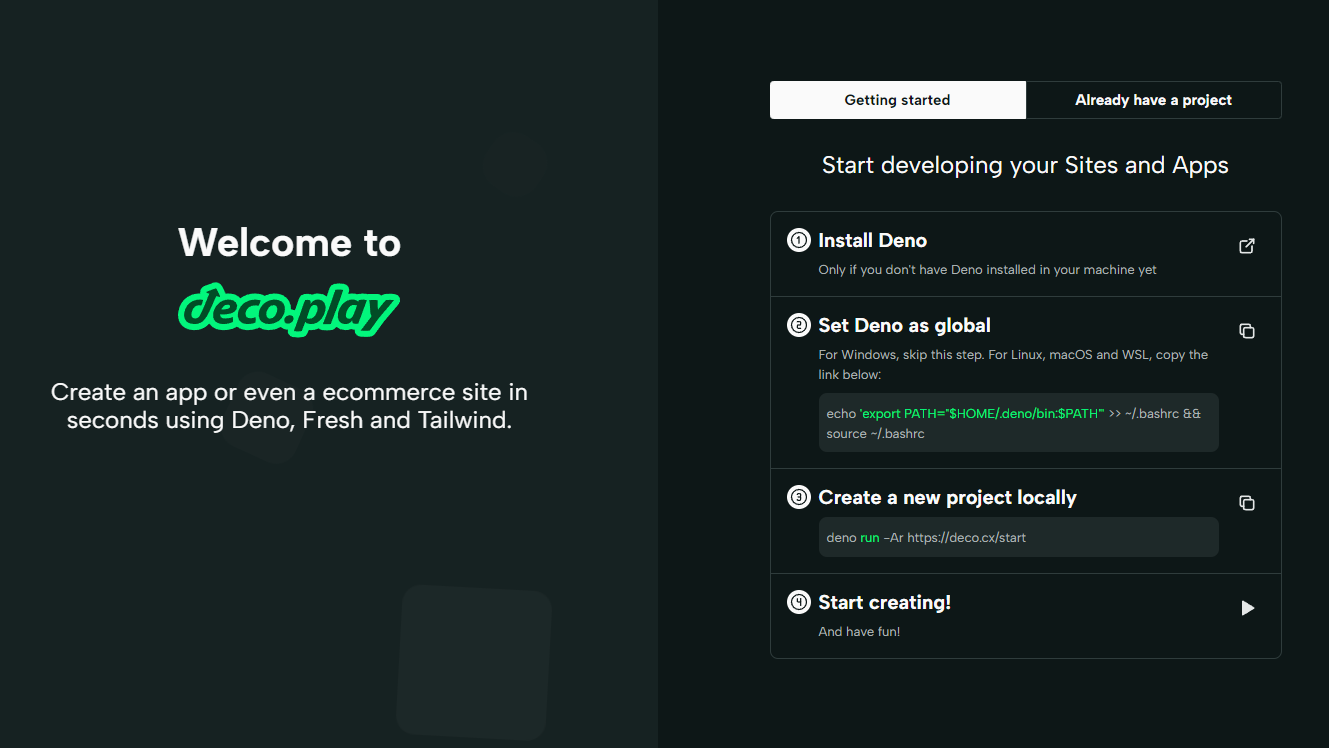 */}
### 1. Crie um site deco.cx
Siga o tutorial de
[Criar um Site Deco](https://deco.cx/docs/pt/getting-started/creating-a-site).
### 2. Clone o repositório do seu site
Aceite o convite para se juntar ao repositório criado para o seu Site. Esse
convite é enviado para o endereço de e-mail do seu perfil do Github.
Caso não tenha utilizado uma conta do github para entrar no admin ou caso não
tenha recebido um convite, é possível adicionar uma conta do github como
colaborador do Site na aba Configurações do site no Admin.
{/* 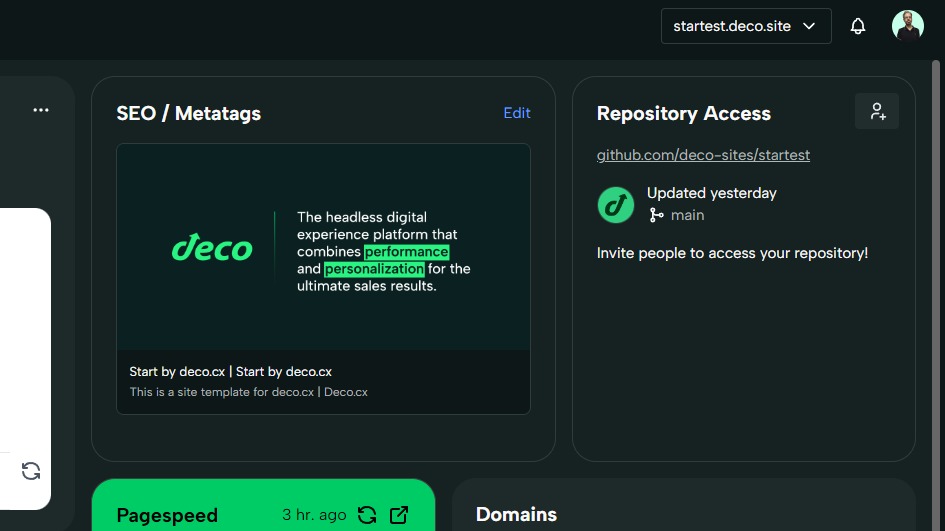 */}

Use o comando `git clone` para baixar o código do site para o seu máquina.
Recomendamos o uso de SSH. Abra o terminal e execute o comando:
```bash
git clone git@github.com:deco-sites/site-name.git
```
**Lembre-se de alterar `site-name` para o nome do seu site.**
Se preferir, é possível clonar o repositório usando outros métodos, como *git
https*, por meio da ferramenta *Github* ou através de uma IDE. Na página do
repositório no *Github* há detalhes sobre algumas diferentes maneiras para fazer
o clone.
### 3. Executar servidor local
Para rodar seu site localmente, editar e ver as mudanças no Admin, você precisa
ter um ambiente local (um ambiente com `localhost` como host). Para isso, você
pode usar o ambiente `localhost` criado por padrão ou criar um novo.
#### 3.1 Crie um novo ambiente
Abra a aba de Releases e clique no botão Novo ambiente no Admin.

#### 3.2 Defina o nome e o host do seu ambiente
Escolha um nome para o seu ambiente e defina seu host como localhost.

#### 3.3 Execute seu site localmente
Copie o comando mostrado depois da criação do ambiente e cole-o no seu terminal
na pasta do site.


Aguarde a inicialização do projeto. Na primeira execução, o deno irá baixar e
realizar um cache das dependências do projeto, e a deco irá preparar detalhes do
site.
O site estará acessível em https\://\{nome-do-ambiente}--\{nome-do-site}.deco.site.
{/* > Alguns browsers impedem acessar ou executar código no domínio `localhost`!
> Desative proteções de acesso ou privacidade do browser para acessar esse
> endereço. */}
Caso o código de alguma seção em uso na página inicial do site seja alterado,
isto será refletido no endereço acima.
#### 3.4 Publicando alterações
Considerando que você escolheu o Deco Hosting para o deploy de seu site, o
processo de *deploy* em development é muito simples: apenas fazer um *git push*
das alterações na *branch* ***main***.
Você também pode publicar seu ambiente no próprio Admin clicando no botão de
Publicar agora, na página do seu ambiente.

## Agora você pode começar a criar sites cada vez mais do seu jeito! :)
Continue estando a deco para entender o potencial e como criar ou alterar
sections, loaders e outros elementos da deco para criar sites e experiências
cada vez ,mais personalizadas.
Certifique-se de se juntar ao nosso
[comunidade no Discord](https://deco.cx/discord). Acompanhe as novidades e
continue evoluindo junto com a gente!
# Adicionando um App
Source: https://docs.deco.cx/pt/getting-started/adding-an-app
Adicionando um App
Nesta documentação, vamos te guiar na adição de um `App` ao seu site. Um `App`
permite que você integre facilmente novas funcionalidades, seções e recursos ao
seu site.
## 1. Acessar a Página de Apps
Para adicionar um app ao seu site, clique na aba Apps. Você verá uma lista de
todos os apps disponíveis. Neste caso, vamos adicionar o Weather App.
## 2. Instalar o App
Clique no botão de switch para instalar o app no seu site.

O Weather App fornece uma seção que exibe uma mensagem com a temperatura atual.
Além da seção, este app também inclui um loader, uma função TypeScript que
retorna dados tipicamente utilizados em Sections. Este loader específico obtém a
temperatura de um local determinado (ou da localização atual se nenhum local for
especificado). Vamos usar ambos e ver como podem ser integrados.
## 3. Usar as Funcionalidades do App
### 3.1 Vá para a Seção WhatsTheTemperature
Navegue até a Página de Seções e clique na Seção WhatsTheTemperature. Você pode
filtrar a lista pelo app.

Abra as propriedades da seção. A única propriedade que esta seção possui é a
temperatura, que é um número representando a temperatura em Celsius.
### 3.2 Configure a Seção para Usar o Loader do App
Clique no campo Temperatura para escolher como você vai fornecer a informação de
temperatura.

Você tem três opções:
1. **Entrada Manual**: Forneça um número arbitrário para a temperatura.

2. **Valor Padrão**: Deixe o campo de temperatura em branco. A seção aceita um
valor nulo, e uma temperatura fixa padrão será exibida.

3. **Usar o Loader**: Utilize o loader disponibilizado pelo Weather App.

Se você não fornecer latitude e longitude, o loader buscará a temperatura da
sua localização atual. Alternativamente, fornecendo a latitude e a longitude
de um local específico, será retornada a temperatura atual desse local:

> Parece que está um pouco frio na Groenlândia.
## 4. Usar a Seção em Suas Páginas
Agora você pode usar a seção configurada nas páginas do seu site, assim como fez
em [um tutorial anterior](https://deco.cx/docs/pt/getting-started/creating-a-new-page). É isso!
Aproveite para explorar este e outros apps no deco.cx!
# Gerenciando Mudanças e Publicando
Source: https://docs.deco.cx/pt/getting-started/changes-and-publishing
Aprenda como restaurar versões anteriores do seu site
É muito importante ter controle e autonomia para gerenciar suas páginas e blocos
e ter a capacidade de fazer e desfazer alterações facilmente, se necessário. Com
isso em mente, o *deco.cx* permite que você crie e gerencie **ambientes**.
## Ver Alterações e Publicar
Vamos dar uma olhada nas mudanças que fizemos neste ambiente. Clique no dropdown
e selecione a opção staging. Você verá esta página, mostrando o que foi alterado
em comparação com o site em produção. No nosso caso, adicionamos uma nova página
com algumas seções. Essa diferença é exibida via JSON, que representa o estado
do site de forma estruturada.

A partir daqui, você pode publicar nossas mudanças para a produção clicando no
botão "Publicar agora" ou no botão "Publicar" ao lado do dropdown do ambiente.
### Rebaseando suas Alterações
Ao publicar com múltiplos ambientes, pode ser necessário mesclar suas alterações
com as feitas em outros ambientes. Por exemplo, se você estiver editando seu
site no seu novo ambiente, `maria`, enquanto um colega estiver editando no
ambiente `staging`, e seu colega publicar suas mudanças, você precisará rebasear
seu ambiente para incorporar as novas mudanças que agora estão em produção.
Nesse cenário, em vez de ver o botão "Publicar agora" na página de Lançamentos,
você verá um botão "Rebase", como mostrado abaixo.

Clique neste botão para incorporar as mudanças de produção no seu ambiente.
Depois de rebasear, você pode publicar suas alterações clicando no botão
"Publicar agora".
# Criando uma Página
Source: https://docs.deco.cx/pt/getting-started/creating-a-new-page
Aprenda como criar páginas na deco.cx sem precisar de código
Agora vamos criar uma nova página para o seu site. O processo é muito simples:
## 1. Acesse a aba de Páginas
Páginas têm um space dedicado no Admin do Deco.cx, acessível pela barra lateral.

Nesta página, você pode ver todas as páginas publicadas no site, junto com os
caminhos pelos quais elas são acessíveis aos seus usuários.
Aqui você pode clicar no botão "Criar nova página" para criar uma página.
> Alternativamente, você pode clicar no botão "Criar página" na Página Inicial
> do Site ou digitar `/new page` na barra de comando localizada no topo central
> da página do Admin.
## 2. Dê um nome e um caminho à página
Preencha o formulário de criação de página com as seguintes informações:
* **Nome:** nome significativo para entender o que essa página representa. Não
afeta a interface do usuário ou os metadados da página.
* **Path:** representa a URL que aquela página estará acessível para seus
usuários. Pode ser estático (por exemplo: `/posts`) ou dinâmico (por exemplo:
`/posts/:slug`, `/search/*`), seguindo o esquema
[URLPattern](http://mdn.io/urlpattern).
* **Template** (opcional): selecione uma página já existente e comece a partir
dela.
Aqui, vamos criar uma página em branco.

## 3. Edite o conteúdo da página
Agora é possível editar e adicionar novas Sections disponíveis em seu site e
configurar a página do jeito que você quiser.
Para adicionar um novo componente à página, clique no botão "Adicionar Seções"
no editor e explore todas as opções disponíveis. Seções são componentes de UI
(pequenas partes do site) que podem receber propriedades e serem editadas
através de um formulário no Admin.

> Se você deseja desenvolver/codar uma nova seção, consulte nosso
> [Guia de desenvolvimento](https://deco.cx/docs/pt/developing-guide/setup).
Vamos selecionar a seção Hero.

Após a seleção, podemos ver o formulário onde podemos editar suas propriedades.
Essas propriedades são obtidas a partir das props do TypeScript dessa seção.

> Nota: O exemplo que você vê acima é de um bloco reutilizável, que é um recurso
> global que pode ser usado por outras páginas. Por isso, você não pode editar
> essa seção a menos que a desanexe para alterar apenas nessa página ou a edite
> em um novo espaço (o que afetará todas as páginas que a utilizam).
Vamos desanexar a seção para editar suas propriedades para essa página. Vamos
mudar o Título na propriedade Title. À medida que você faz alterações, a
pré-visualização será atualizada em tempo real para mostrar como a seção ficará
com os novos valores de propriedade.

Cada componente pode ter diferentes propriedades que podem ser personalizadas.
Essas propriedades são definidas no código da seção e podem ser acessadas
através do objeto props.
# Criando um Site
Source: https://docs.deco.cx/pt/getting-started/creating-a-site
Passo a passo de como criar um site na Deco.cx.
Esta documentação vai te guiar pelo processo de criação e configuração do seu
primeiro site usando o Deco.cx. Um site Deco é o principal ativo para os
usuários do Deco, servindo como o centro para criar, editar e gerenciar seu
próprio espaço na web.
## 1. Selecionar um Template
Vá para o [Deco Admin](https://admin.deco.cx/spaces/new) e selecione um template
para começar. Neste exemplo, vamos escolher o template de landing page, que tem
a estrutura e componentes comuns a páginas de aterrissagem.

## 2. Explorar o Template
Depois de selecionar um template, você pode explorar seus componentes em modo
compartilhado de visualização apenas. Isso permite que você explore as
configurações e recursos do template sem fazer nenhuma alteração.

## 3. Salvar Seu Site
Para criar oficialmente seu site a partir do template, clique no botão "Use this
template" no canto superior direito da página de administração para reivindicar
a propriedade do site.

### 3.1. Faça login na Plataforma
### 3.2. Dê um Nome ao Seu Site e Escolha uma Equipe
Você será solicitado a escolher um nome para o seu site e uma equipe para
salvá-lo:

Se você ainda não tiver uma equipe, uma será criada com um nome à sua escolha:

A Deco vai configurar seu site de acordo com o template que você escolheu.
## 4. Finalizar Configuração do Site
Você será redirecionado para a página inicial do site:

A partir daqui, você tem duas opções:
1. Rodar seu site localmente usando seu ambiente de desenvolvimento local.
* Isso te dá o poder de modificar seu site alterando seu código, bem como
usando o Deco Admin.
2. Criar um novo ambiente para editar seu site apenas através do Deco Admin.
* Aqui você pode fazer alterações no seu site sem precisar ter acesso ao
código do site.
### Opção 1: Rodar Seu Site Localmente
Para rodar seu site localmente, você precisa:
1. Instalar o Deno na sua máquina. Você pode seguir as instruções no
[site do Deno](https://deno.land/).
2. Clonar o repositório do site:
```bash
git clone git@github.com:deco-sites/maria-landing.git
```
3. Entrar na pasta do repositório e iniciar o servidor:
```bash
cd maria-landing
DECO_ENV_NAME=localhost deno task start
```
Agora, você pode modificar o código e ver as mudanças no Admin e vice-versa.
### Opção 2: Criar um Novo Ambiente
Ambientes são espaços de trabalho isolados onde você pode fazer alterações no
seu site sem afetar o site ao vivo. Para criar um novo ambiente:
1. Clique no botão "New" no dropdown de ambientes no Admin.

2. Escolha um nome e um host para o seu ambiente. Como não vamos rodar o site
localmente, selecione a opção Web para o host.

Agora você tem seu próprio ambiente e espaço de trabalho isolado para fazer
alterações no seu site sem precisar rodar seu código.
## (Opcional) 5. Deploy do Seu Site
Se você quiser fazer o deploy do seu site usando o Hosting da Deco, você pode
fazer isso clicando no botão "Add Deco Hosting" na página inicial do site ou no
botão "Go live" no dropdown de ambientes.
 Seu site se tornará acessível através de uma URL pública como
`https://deco-sites-maria-landing.deno.dev/`.
Esse deploy incluirá 5.000 visualizações de página (compartilhadas entre todos
os sites da equipe). Se você precisar de mais visualizações de página, você pode
[atualizar seu plano](https://deco.cx/en/pricing) no Deco Admin.
## 6. Parabéns! Você Criou Seu Primeiro Site Deco
É isso aí! Agora você pode editar seu site como quiser. Não se esqueça de seguir
os próximos tutoriais para descobrir mais recursos e capacidades do Deco.cx.
# Redirecionando sem WWW
Source: https://docs.deco.cx/pt/getting-started/custom-domains/apex-domains
Como redirecionar domínio sem www
## O que é domínio apex?
Domínio apex é o termo utilizado para domínio raiz, sem subdomínio.
Exemplo:
* `www.example.com.br` -> Subdomínio
* `loja.example.com.br` -> Subdomínio
* `example.com.br` - Domínio Apex
## Posso apontar um site deco.cx para o domínio apex?
Não, ainda não é possível apontar um site deco.cx para o seu domínio apex.
Por isso, criamos uma solução fácil de redirecionamento, para que os acessos ao
domínio Apex não sejam perdidos.
## Como redirecionar um domínio apex na deco.cx?
1 - No painel do seu site na deco.cx, acesse a página de Configurações.
2 - Clique em "Adicionar domínio existente"
3 - Insira o seu domínio apex (sem subdomínio):

4 - Defina para qual subdomínio redirecionar:

5 - Agora, você verá os apontamentos que devem ser feitos na sua plataforma de
hospedagem de domínio:

6 - Após realizar as configurações, clique em Validar Domínio.
A etapa de validação é essencial para o funcionamento e ela depende da
propagação do DNS configurado no serviço de hospedagem.
No geral, a propagação ocorre dentro algumas horas, mas pode levar até 48 horas
em alguns casos.
# Configurando GTM
Source: https://docs.deco.cx/pt/getting-started/gtm
Aprenda como configurar o GTM na Deco
Adicionar o Google Tag Manager (GTM) é uma prática comum em muitos sites. A
plataforma deco.cx oferece uma section que facilita a integração automática do
GTM ao seu site. No entanto, é importante notar que o uso de um GTM com muitos
scripts pode impactar negativamente a experiência de navegação e desempenho do
site.
## Adicionando uma Section Global para Carregamento no Site
Uma boa prática é adicionar a section que carrega o script GTM em todas as
páginas do site. Isso pode ser feito utilizando sections globais, que são
carregadas automaticamente em todas as páginas geradas no admin. No caso de
páginas proxied, é necessário inserir o script diretamente na origem.
Comece selecionando o app do site:

Em seguida, localize as propriedades das sections globais:

Por fim, adicione a section de Analytics:

## Configurando sua Section
A section padrão de Analytics oferece várias opções de configuração. Se você já
tem o ID do container GTM, basta inseri-lo no campo "Tracking ID" para ativar o
uso no site. Se estiver utilizando um Measurement ID, também pode configurar
essa propriedade.
Além disso, é possível configurar fontes (sources) personalizadas para o site.

## Configurando um GTM por Página
Também existe a opção de adicionar a section de Analytics em páginas
específicas. Dessa forma, cada página pode ter seu próprio GTM, permitindo o uso
de diferentes configurações para diferentes seções do site.
# O que é deco.cx
Source: https://docs.deco.cx/pt/getting-started/overview
deco.cx é um construtor de sites que permite criar, personalizar e implantar sites com facilidade. Com foco na personalização, você pode criar experimentos, segmentar conteúdo por público-alvo e muito mais.
## A Web está quebrada, complicada e fragmentada.
Nos últimos 10 anos, nossa equipe construiu sites e aplicativos de alto volume e
missão crítica. Testamos a maioria dos novos frameworks e arquiteturas frontend,
desde KnockoutJS até React e GraphQL. Refletindo sobre nossos desafios e
resultados, acreditamos que o estado atual do desenvolvimento web está
quebrado:
Seu site se tornará acessível através de uma URL pública como
`https://deco-sites-maria-landing.deno.dev/`.
Esse deploy incluirá 5.000 visualizações de página (compartilhadas entre todos
os sites da equipe). Se você precisar de mais visualizações de página, você pode
[atualizar seu plano](https://deco.cx/en/pricing) no Deco Admin.
## 6. Parabéns! Você Criou Seu Primeiro Site Deco
É isso aí! Agora você pode editar seu site como quiser. Não se esqueça de seguir
os próximos tutoriais para descobrir mais recursos e capacidades do Deco.cx.
# Redirecionando sem WWW
Source: https://docs.deco.cx/pt/getting-started/custom-domains/apex-domains
Como redirecionar domínio sem www
## O que é domínio apex?
Domínio apex é o termo utilizado para domínio raiz, sem subdomínio.
Exemplo:
* `www.example.com.br` -> Subdomínio
* `loja.example.com.br` -> Subdomínio
* `example.com.br` - Domínio Apex
## Posso apontar um site deco.cx para o domínio apex?
Não, ainda não é possível apontar um site deco.cx para o seu domínio apex.
Por isso, criamos uma solução fácil de redirecionamento, para que os acessos ao
domínio Apex não sejam perdidos.
## Como redirecionar um domínio apex na deco.cx?
1 - No painel do seu site na deco.cx, acesse a página de Configurações.
2 - Clique em "Adicionar domínio existente"
3 - Insira o seu domínio apex (sem subdomínio):

4 - Defina para qual subdomínio redirecionar:

5 - Agora, você verá os apontamentos que devem ser feitos na sua plataforma de
hospedagem de domínio:

6 - Após realizar as configurações, clique em Validar Domínio.
A etapa de validação é essencial para o funcionamento e ela depende da
propagação do DNS configurado no serviço de hospedagem.
No geral, a propagação ocorre dentro algumas horas, mas pode levar até 48 horas
em alguns casos.
# Configurando GTM
Source: https://docs.deco.cx/pt/getting-started/gtm
Aprenda como configurar o GTM na Deco
Adicionar o Google Tag Manager (GTM) é uma prática comum em muitos sites. A
plataforma deco.cx oferece uma section que facilita a integração automática do
GTM ao seu site. No entanto, é importante notar que o uso de um GTM com muitos
scripts pode impactar negativamente a experiência de navegação e desempenho do
site.
## Adicionando uma Section Global para Carregamento no Site
Uma boa prática é adicionar a section que carrega o script GTM em todas as
páginas do site. Isso pode ser feito utilizando sections globais, que são
carregadas automaticamente em todas as páginas geradas no admin. No caso de
páginas proxied, é necessário inserir o script diretamente na origem.
Comece selecionando o app do site:

Em seguida, localize as propriedades das sections globais:

Por fim, adicione a section de Analytics:

## Configurando sua Section
A section padrão de Analytics oferece várias opções de configuração. Se você já
tem o ID do container GTM, basta inseri-lo no campo "Tracking ID" para ativar o
uso no site. Se estiver utilizando um Measurement ID, também pode configurar
essa propriedade.
Além disso, é possível configurar fontes (sources) personalizadas para o site.

## Configurando um GTM por Página
Também existe a opção de adicionar a section de Analytics em páginas
específicas. Dessa forma, cada página pode ter seu próprio GTM, permitindo o uso
de diferentes configurações para diferentes seções do site.
# O que é deco.cx
Source: https://docs.deco.cx/pt/getting-started/overview
deco.cx é um construtor de sites que permite criar, personalizar e implantar sites com facilidade. Com foco na personalização, você pode criar experimentos, segmentar conteúdo por público-alvo e muito mais.
## A Web está quebrada, complicada e fragmentada.
Nos últimos 10 anos, nossa equipe construiu sites e aplicativos de alto volume e
missão crítica. Testamos a maioria dos novos frameworks e arquiteturas frontend,
desde KnockoutJS até React e GraphQL. Refletindo sobre nossos desafios e
resultados, acreditamos que o estado atual do desenvolvimento web está
quebrado:
🧩 A complexidade para construir e implantar um aplicativo web tem
aumentado constantemente, desencorajando desenvolvedores juniores a
construir para a web.
😓 Desenvolvedores e criadores de conteúdo frequentemente têm dificuldade em
colaborar porque o CMS Headless se torna um silo, exigindo muito tempo para
integrar e evoluir;
🐢 Aplicativos orientados para o cliente têm um desempenho terrível para
sites de alto volume, impulsionados por conteúdo, como lojas de comércio
eletrônico, que enviam quantidades cada vez maiores de código JavaScript.
Queríamos uma maneira mais simples para os desenvolvedores web construírem e
colaborarem com seus colegas de marketing, usando tecnologias web modernas e sem
precisar configurar tantas coisas. "No-code" não é suficiente e muitas vezes
retira poder dos desenvolvedores. Queríamos ter um ambiente único, desde o
código até o conteúdo e os dados. Queríamos construir o outro lado do código, um
construtor de experiências colaborativo para desenvolvedores e criadores de
conteúdo trabalharem juntos.
## Tornando o desenvolvimento web simples para equipes de todos os tamanhos
É por isso que criamos deco.cx: uma plataforma completa de desenvolvimento web
para desenvolvedores e equipes de conteúdo construírem experiências
colaborativas juntos. Os desenvolvedores escrevem componentes e funções
usando Deno, JSX, HTMX, TypeScript e Tailwind. Nós geramos automaticamente
uma bela interface de administração visual a partir do código TypeScript!
Esqueça a configuração cara e complexa de um CMS Headless, ou a estrutura
inflexível de uma prisão no-code. deco.cx oferece uma solução perfeita, tornando
o desenvolvimento web simples para equipes de todos os tamanhos:
🔧 Editor de código local ou baseado na web com visualização de conteúdo em
tempo real
📝 Conversão automática de código TypeScript para Esquemas de Conteúdo
👥 Colaboração em tempo real e histórico de lançamento baseado em Git com
rollback fácil
🤖 Decopilot, nosso assistente de IA para criação de código e conteúdo
🌍 Editor de SEO global e específico da página
🎨 Editor de Temas personalizável usando Tailwind e DaisyUI (importação com IA!)
🏢 Recursos de nível empresarial, incluindo controle total sobre ciclos de
lançamento, permissões baseadas em funções, análise web em tempo real com
Plausible e monitoramento de erros com HyperDX.
## Por que escolher deco.cx
### Do código ao conteúdo colaborativo - crie sua própria solução no-code personalizada
Lidar com editores de "tipo de conteúdo" é uma dor de cabeça. Com deco.cx, você
apenas escreve componentes React (JSX) com TypeScript e nós geramos
automaticamente um editor no-code que corresponde às suas Props.
 ### Pacote poderoso: análise em tempo real e observabilidade prontas para uso
Configurar sua pilha de observabilidade e análise pode ser devastador. Deco vem
com ferramentas abrangentes que permitem a qualquer pessoa verificar logs de
erros, rastreamento e métricas para ter controle total.
### Pacote poderoso: análise em tempo real e observabilidade prontas para uso
Configurar sua pilha de observabilidade e análise pode ser devastador. Deco vem
com ferramentas abrangentes que permitem a qualquer pessoa verificar logs de
erros, rastreamento e métricas para ter controle total.
 ### Biblioteca de componentes baseada em SSR JSX + HTMX tailwind ultra leve
Escolhemos cuidadosamente uma pilha que prioriza o desempenho sem sacrificar a
simplicidade. Nossa pilha inclui tecnologias como htmx, que permite uma
comunicação perfeita e eficiente entre o cliente e o servidor.
### Biblioteca de componentes baseada em SSR JSX + HTMX tailwind ultra leve
Escolhemos cuidadosamente uma pilha que prioriza o desempenho sem sacrificar a
simplicidade. Nossa pilha inclui tecnologias como htmx, que permite uma
comunicação perfeita e eficiente entre o cliente e o servidor.
 ## Comunidade, aprendizado e Get Site Done
* [Junte-se à nossa comunidade no Discord!](https://deco.cx/discord)
* [Matricule-se em nossos cursos deco.camp](https://deco.camp)
* [Get Site Done!](https://www.getsitedone.com/)
## Próximos passos!
* [Primeiros passos](https://deco.cx/docs/pt/getting-started/creating-a-site): Dê seus
primeiros passos com deco! Saiba mais sobre nosso CMS e os conceitos básicos.
* [Guia de Desenvolvimento](https://deco.cx/docs/pt/developing-guide/setup): Aprenda a
programar seu site usando nosso framework.
* [Recursos do CMS](https://deco.cx/docs/pt/cms-capabilities/home): Explore o que nosso CMS
pode fazer além do básico.
* [Recursos de Desenvolvimento](https://deco.cx/docs/pt/developing-capabilities/blocks):
Encontre referências para implementar funcionalidades avançadas em nosso
framework.
# null
Source: https://docs.deco.cx/pt/performance/edge-async-render
Documentation on async rendering in Deco.cx.
## Introdução
A renderização assíncrona é uma técnica essencial para melhorar a performance e
a experiência do usuário em aplicações web modernas. Este recurso na deco.cx
utiliza o paradigma de carregamento progressivo para carregar seções de uma
página de forma assíncrona: renderizando o conteúdo das requisições rápidas e
recorrendo a esqueletos e estados de carregamento para o conteúdo de requisições
lentas, oferecendo aos usuários uma experiência visual imediata.
## Como funciona
A renderização assíncrona na deco.cx é baseada em loaders, que são componentes
responsáveis por carregar os dados necessários para alguma seção. Os loaders
estão vinculados a um orçamento de tempo. Uma vez atingido esse limite, os
loaders que concluíram seu trabalho terão seu conteúdo renderizado no HTML final
como de costume. Os loaders que consomem APIs lentas levantarão uma exceção e um
estado de carregamento será renderizado nas seções que consomem este carregador.
Este estado de carregamento usará nosso recurso
[Partials](https://deco.cx/docs/en/developing-capabilities/interactive-sections/partial) para
hidratar e substituir a seção ausente preguiçosamente.
### Stale Edge Cache
O async render na deco.cx também conta com o recurso de "Stale Edge Cache", uma
abordagem que permite caching de seções lazy-loaded, reduzindo
significativamente os tempos de resposta e melhorando o tempo de carregamento.
Com o Stale Edge Cache, a primeira resposta do servidor da seção é armazenada em
cache no CDN. As requisições subsequentes são respondidas com essa resposta em
cache, reduzindo drasticamente o tempo total de resposta para apenas a latência
entre o navegador e o CDN, mais o tempo de download do conteúdo.

Essa funcionalidade está ativada por padrão para todas as seções, mas pode ser
desativada se necessário.
### Como ativar a renderização assíncrona
Esse recurso é ativado por padrão nas sections dos sites na deco. Para
desativar, basta desabilitar a opção `Otimization` nas propriedades da section
no Admin.

### Benefícios
* **Melhoria de Performance**: Carrega apenas os componentes necessários no
momento, reduzindo o tempo de carregamento inicial da página.
* **Redução de Latência**: Com o cache das respostas, os tempos de resposta são
significativamente reduzidos.
* **Melhor UX**: Evita o bloqueio da interface e minimiza mudanças de layout
durante o carregamento.
### Minimização de Content Layout Shifts (CLS)
Para garantir uma experiência de usuário suave, recomenda-se a implementação do
componente `LoadingFallback` em todas as seções do site. Esse componente fornece
um estado de carregamento personalizado durante o processo de renderização
assíncrona, minimizando possíveis mudanças de layout.
Você pode encontrar mais informações sobre o componente
[`LoadingFallback` em nossa documentação](https://deco.cx/docs/en/developing-capabilities/sections/loading-fallback).
## Conclusão
A renderização assíncrona é uma técnica poderosa para melhorar a performance e a
experiência do usuário em aplicações web. Com a implementação e evolução da
renderização assíncrona na plataforma deco.cx, ficou ainda mais fácil e
eficiente adotar essa técnica em seus projetos.
Para mais informações, consulte os blogposts
[Renderização Assíncrona](https://deco.cx/en/blog/async-rendering) e
[Mais sobre Renderização Assíncrona](https://deco.cx/en/blog/async-render-default).
# O guia deco para performance
Source: https://docs.deco.cx/pt/performance/guide
O guia deco para performance
## Três regras para o alto desempenho
### Entenda o framework e arquitetura do sistema
Usar uma ferramenta de forma eficiente implica em entender seus componentes e
capacidades. Isso permite ter uma base de código saudável desde o começo.
> **Exemplo**: a deco oferece componentes como `Image` que ajudam a acelerar a
> entrega de imagens de forma eficiente, mas nada impede que o usuário continue
> usando o elemento `img`.
### Aprenda a analisar o desempenho
Aprenda a analisar o desempenho das suas páginas. Navegar em uma página não deve
ser algo lento, nem mesmo para você. **Se está lento para o desenvolvedor,
estará para o usuário**. Entenda as ferramentas disponíveis e como elas
funcionam.
### Acompanhar o desempenho é uma tarefa contínua
Uma vez que o sistema para de performar, é comum deixar de se importar com este
aspecto até que se torne bem mais difícil fazer correções. A detecção de
problemas de desempenho é uma tarefa contínua, mas não deve ser um fim por si
só.
> **Importante**: o mais importante (a regra de ouro) é a experiência do
> usuário. Por vezes, o sistema pode não entregar o melhor desempenho, desde que
> isso seja uma decisão consciente para entregar a melhor experiência ao
> usuário.
## Analisando o desempenho de uma página
Testar o desempenho passa por entender uma série de ferramentas e possíveis
métricas que buscadm entender o que deve ser melhorado (e como). Existem
ferramentas que ajudam neste processo. Entenda como e quando utilizá-las.
### Testando localmente

**Sempre teste localmente a sua página, section, loader ou action. Por vezes,
não precisa ser um teste estruturado**. Se já estiver lento para você, já estará
para o usuário.
Execute as versões de teste deployadas. Em seguida, use as ferramentas
disponíveis no próprio browser para depurar problemas de desmpenho. Com elas é
possível acompanhar o desempenho da página em detalhes, e simular condições
adversas (como uma rede ou cpu de menor qualidade). Mais informações no guia
abaixo:
### Teste de pagespeed
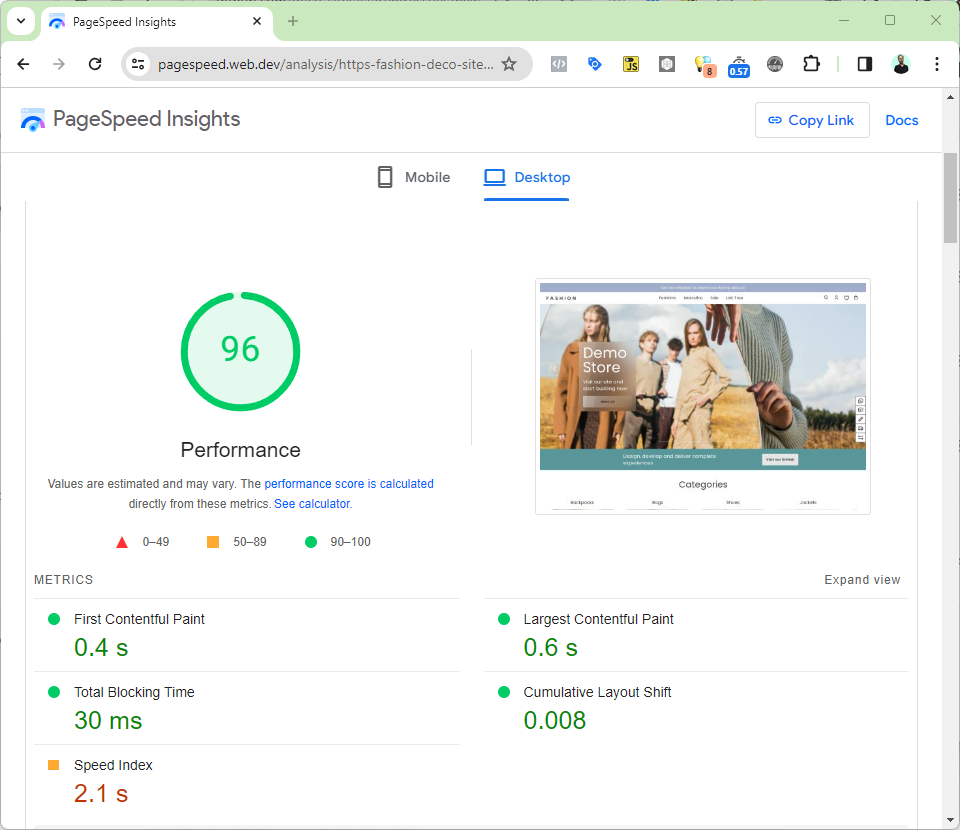
O [pagespeed](https://pagespeed.web.dev/) é uma ferramenta de teste desenvolvida
pela google para avaliar principais aspectos de desempenho de uma página.
Explora métricas como quanto tempo até que seja exibido algum conteúdo, quanto
tempo o sistema passa a ser interagível, etc.
As principais métricas são descritas abaixo:
| Métrica | Significado | exemplo de bom valor |
| ----------- | ---------------------------------------------------------- | -------------------- |
| FCP | Tempo até a primeira exibição de conteúdo | até 1,8s |
| LCP | Tempo até a maior exibição de conteúdo | até 2,5s |
| TBT | Tempo crítico bloqueante até que o usuário possa interagir | 200ms |
| Speed Index | Índice do desempenho da página em popular conteúdo | até 3,4 |
| CLS | Índice da quantidade de mudanças de layout cumulativa | até 0,1 |
> [fonte (adaptado)](https://web.dev/articles/fcp?hl=pt-br)
A google agrega essas métricas em um índice entre 0 e 100, gerando a nota do
pagespeed.
Como é um teste executável em um ambiente em produção, ele é sujeito a
variações, no entanto, uma queda abrupta no valor do pagespeed implica em olhar
para o desempenho da página o quanto antes.
### Teste de métricas deco
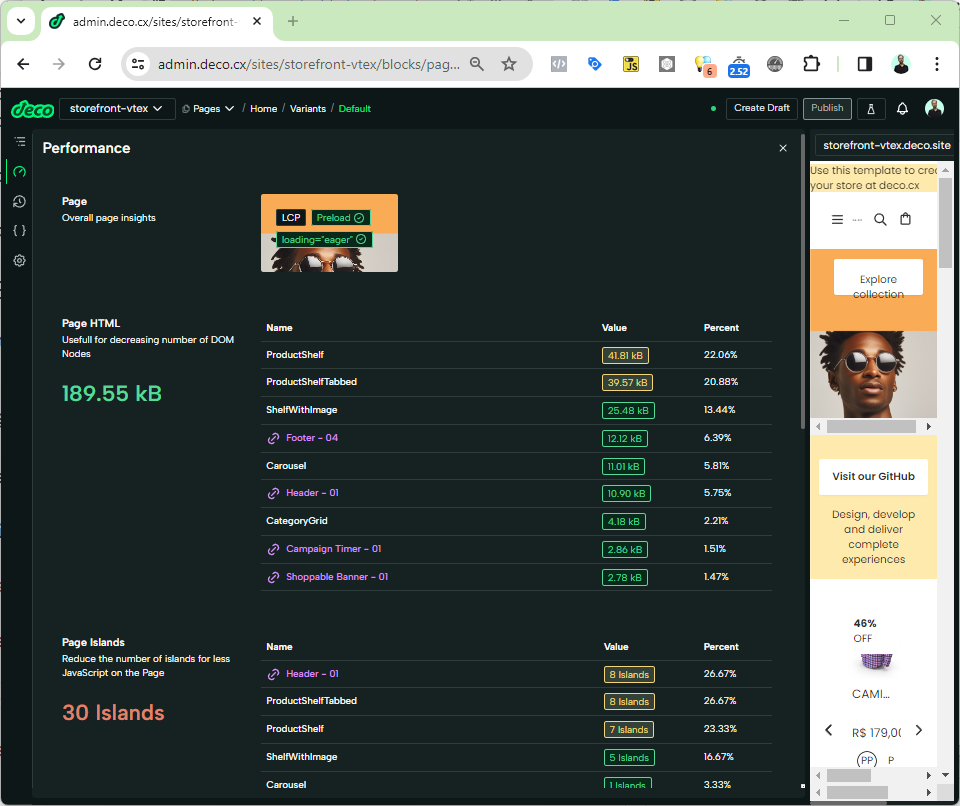
Por padrão a deco oferece um conjunto de métricas que são avaliadas em uma
página. Estas métricas são especializadas especialmente para sistemas como a
deco (SSR com hidratação e com muito carregamento de dados externos).
| Métrica | Significado |
| ----------------- | --------------------------------------------------------- |
| Config LCP | Configurações de carregamento do maior conteúdo da página |
| Page HTML | Tamanho da página em bytes |
| Page Islands | Número de ilhas na páginas |
| Islands Props | Tamanho em bytes das propriedades das ilhas |
| Loaders latencies | Tempo de resposta dos loaders da página |
Cada métrica é decomposta nas partes que a compõe, permitindo identificar melhor
uma possível fonte de perda de performance. Não existe um valor ideal para cada
métrica, mas é importante entender que uma HTML grande impacta no tempo de
resposta para o usuário e em métricas como pagespeed.
Um usuário que baixa a `100 kb/s` levará `5s` para baixar uma página de
`500 kb`. Isto é especialmente impactante para usuários de dispositivos móveis
operando em redes ou situações de baixa capacidade de banda.
### Teste do Core Web Vitals
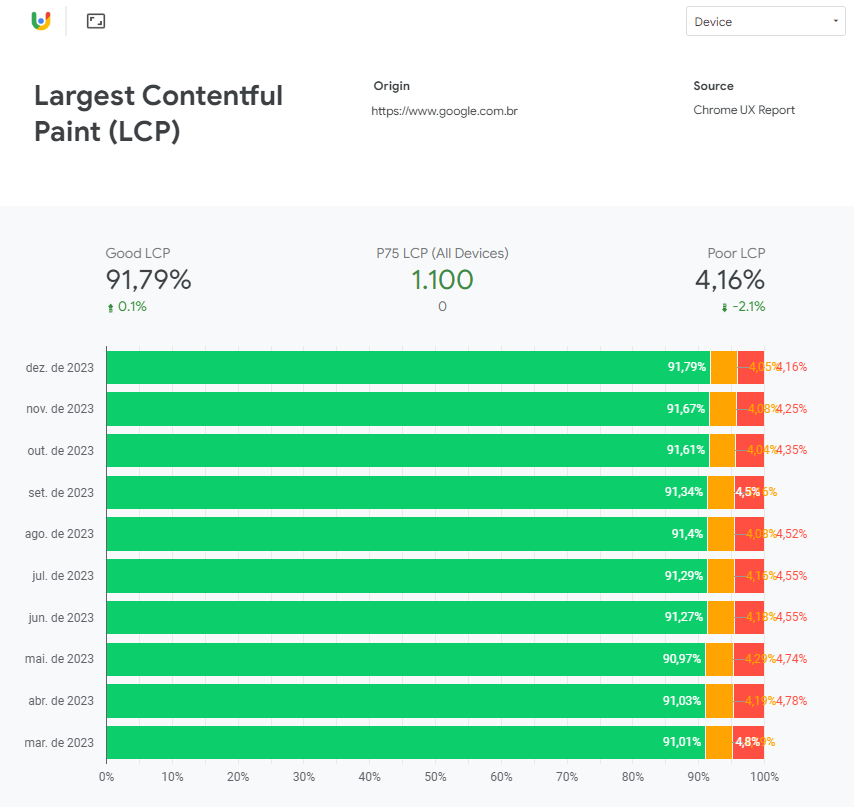
Até agora, exploramos apenas testes sintéticos, ou seja, testes que são
realizados de maneira artificial e que são apenas uma aproximação do mundo real.
São testes relevantes pois uma queda de desempenho em um teste sintético,
costuma ser refletido como uam queda de desempenho no mundo real.
O Core Web Vitals representa uma coleção de métricas extraídas a partir da
experiência real de usuários. Ela inclui métricas do pagespeed bem como outras
métricas específicas da interação real de usuários.
> Acesse através do site
> [CrUX da google](https://developer.chrome.com/docs/crux/dashboard) ou
> diretamente da App CrUX no seu site deco.
Por ser uma métrica coletada, ela só tem significado agregado. A google
categoriza os valores tipicamente mês-a-mês, por isso é mais uma métrica de
acompanhamento para diagnosticar eventuais problemas de comportamento que
passaram desapercebidos ao longo do tempo, ou que refletem a mudança de público
da página.
### Depurando problemas de performance
Se, no entanto, nenhuma das ferramentas auxiliar no processo de identificação de
um problema de desempenho, execute alguns testes manuais que podem identificar a
causa do problema:
* Se você não souber que mudança causou uma perda de performance:
* Teste versões antigas do sistema para verificar qual versão impactou no
desempenho
* Caso não esteja claro, dentro de uma versão, o que a torna lenta, elimine
parte do sistema até identificar a causa.
* Para uma página lenta, elimine algumas `sections`, até que a página volte a
ter um bom desempenho. A `section` mais recentemente apagada (ou seus
`loaders` ou `ilhas`) pode ser a causa do problema.
* Elimine dependências que tenha adicionado. Verifique se o sistema melhora
com isso.
* Atualize as suas dependências.
* Melhorias de desempenho são constantemente adicionadas ao sistema e podem
corrigir problemas que levam a lentidão.
## Melhorias de desempenhos
Após identificar um problema, seja por uma experiência negativa ou por alguns
dos testes indicarem alguma métrica com valor inadequado, é preciso atuar.
Cada teste acima indica, para cada métrica, possíveis culpados e aonde olhar.
Caso tenha identificado o culpado, siga um dos guias abaixo para implementar
melhorias relacionadas.
Observe que as situações em que você deve atuar são só exemplos de alguns casos.
### 🖼️ Imagens (jpg, png, gifs, ...)
**Quando atuar**...
* Valor alto de LCP (maior imagem demora a ser baixada / vista)
* Páginas "sambando" na tela
* Grande tamanho das imagens baixadas
**Guia**: [Otimizando imagens](https://deco.cx/docs/performance/medias/images)
> **Dica**: use os componentes deco de imagens, como `` e ``, e
> os configure corretamente, incluindo largura e altura.
### 📈 Imagens (SVG)
**Quando atuar**...
* Tamanho das páginas é grande e as páginas contem SVGs embutidos e repetidos
* Problemas no Speedindex
**Guia**: [Otimizando SVGs](https://deco.cx/docs/performance/medias/svg-sprites)
### 🖹 Fontes
**Quando atuar**...
* O texto parece "mudar de tamanho" repentinamente
* O arquivo de fonte demora a ser carregado
* Valor alto de FCP (apontando a fonte como problema)
**Guia**: [Otimizando fontes](https://deco.cx/docs/performance/medias/fonts)
> **Dica**: Use fontes padrão oferecidas pela google. Se preciso use fontes de
> pouco tamanho (dando preferência a woff/woff2).
### 📜 Scripts de terceiros
**Quando atuar**...
* O sistema demora a carregar (TBT alto)
* A tela "samba" por causa de um componente inserido por um script terceiro (CLS
alto)
* Um script de terceiro é tem um tamanho grande
**Guia**: [Otimizando scripts](https://deco.cx/docs/performance/lazy-3rd-party-scripts)
> **Dica**: Tente só usar o que for extritamente necessário ou substituir
> scripts de terceiros por versões mais leves. Se não for possível, postergue a
> execução do script para depois que a página já estiver carregado e o usuário
> estiver interagindo com ela.
### 🔄 Eficiência no carregamento de dados (loaders)
**Quando atuar**...
* O sistema indica alta latência de um loader
* A página demora a carregar inicialmente
* O tamanho das props em ilhas é grande
**Guia**: [Otimizando loaders](https://deco.cx/docs/performance/loaders)
> **Dicas**:
>
> * Use `inline loaders` para transformar dados a serem enviados a uma section
> e/ou ilha
> * Considere postergar a exibição (`Deferred`) de sections com loaders custosos
> * Altere as props do loader para diminuir a quantidade de dados carregados nos
> loaders
> * Salve os loaders que são reutilizados em diferentes páginas/sections
### 🏝️ Ilhas
**Quando atuar**...
* O sistema indica um grande número de ilhas
* A página demora a carregar inicialmente
* O tamanho das props em ilhas é grande
**Guia**: [Otimizando ilhas](https://deco.cx/docs/performance/islands)
> **Dicas**: Prefira CSS puro para evitar ilhas. Utilize `children` para passar
> um JSX para dentro de uma ilha. Reduza o máximo possível o escopo da ilha
> (ex.: prefira um botão como ilha, do que todo um `form`).
## Fontes relevantes
* [web.dev - Core Web Vitals](https://web.dev/explore/learn-core-web-vitals?hl=pt-br)
* [MDN - Web Performance](https://developer.mozilla.org/en-US/docs/Learn/Performance)
# null
Source: https://docs.deco.cx/pt/performance/islands
Enviando apenas dados necessários ao cliente
## Resumo
> Uma ilha determina um componente interativo e que será hidratado no lado do
> cliente. O servidor manda todos os dados das `props` de ilhas para fazer a
> hidratação, bem como o browser precisa de tempo para processar e renderizar
> essas ilhas.
>
> Por isso, é importante tomar alguns cuidados no uso de ilhas:
>
> 1. Reduza ao máximo a quantidade de props a ser enviada / utilizada para uma
> ilha
> 2. Torne uma ilha apenas o que for necessário, lembrando de usar o `children`
> para elementos internos que não precisam de hidratação.
## Reduzindo o tamanho do JSON de props enviado para as ilhas
Ao carregar dados de APIs externas usando [Loaders](https://deco.cx/docs/pt/concepts/loader) e
enviá-los para a [Section](https://deco.cx/docs/pt/concepts/section), é possível que o tamanho
do *payload* impacte negativamente a performance do site. O impacto ocorre tanto
no tempo inicial de carregamento como também na
[hidratação](https://blog.saeloun.com/2021/12/16/hydration/), onde a página é
"inicializada" no browser para que possa ser interativa (usar `useEffect`,
`useSignal`, etc...). É possível visualizar no tamanho do JSON final através da
aba **Performance** de uma das páginas do seu site no CMS deco.
## Comunidade, aprendizado e Get Site Done
* [Junte-se à nossa comunidade no Discord!](https://deco.cx/discord)
* [Matricule-se em nossos cursos deco.camp](https://deco.camp)
* [Get Site Done!](https://www.getsitedone.com/)
## Próximos passos!
* [Primeiros passos](https://deco.cx/docs/pt/getting-started/creating-a-site): Dê seus
primeiros passos com deco! Saiba mais sobre nosso CMS e os conceitos básicos.
* [Guia de Desenvolvimento](https://deco.cx/docs/pt/developing-guide/setup): Aprenda a
programar seu site usando nosso framework.
* [Recursos do CMS](https://deco.cx/docs/pt/cms-capabilities/home): Explore o que nosso CMS
pode fazer além do básico.
* [Recursos de Desenvolvimento](https://deco.cx/docs/pt/developing-capabilities/blocks):
Encontre referências para implementar funcionalidades avançadas em nosso
framework.
# null
Source: https://docs.deco.cx/pt/performance/edge-async-render
Documentation on async rendering in Deco.cx.
## Introdução
A renderização assíncrona é uma técnica essencial para melhorar a performance e
a experiência do usuário em aplicações web modernas. Este recurso na deco.cx
utiliza o paradigma de carregamento progressivo para carregar seções de uma
página de forma assíncrona: renderizando o conteúdo das requisições rápidas e
recorrendo a esqueletos e estados de carregamento para o conteúdo de requisições
lentas, oferecendo aos usuários uma experiência visual imediata.
## Como funciona
A renderização assíncrona na deco.cx é baseada em loaders, que são componentes
responsáveis por carregar os dados necessários para alguma seção. Os loaders
estão vinculados a um orçamento de tempo. Uma vez atingido esse limite, os
loaders que concluíram seu trabalho terão seu conteúdo renderizado no HTML final
como de costume. Os loaders que consomem APIs lentas levantarão uma exceção e um
estado de carregamento será renderizado nas seções que consomem este carregador.
Este estado de carregamento usará nosso recurso
[Partials](https://deco.cx/docs/en/developing-capabilities/interactive-sections/partial) para
hidratar e substituir a seção ausente preguiçosamente.
### Stale Edge Cache
O async render na deco.cx também conta com o recurso de "Stale Edge Cache", uma
abordagem que permite caching de seções lazy-loaded, reduzindo
significativamente os tempos de resposta e melhorando o tempo de carregamento.
Com o Stale Edge Cache, a primeira resposta do servidor da seção é armazenada em
cache no CDN. As requisições subsequentes são respondidas com essa resposta em
cache, reduzindo drasticamente o tempo total de resposta para apenas a latência
entre o navegador e o CDN, mais o tempo de download do conteúdo.

Essa funcionalidade está ativada por padrão para todas as seções, mas pode ser
desativada se necessário.
### Como ativar a renderização assíncrona
Esse recurso é ativado por padrão nas sections dos sites na deco. Para
desativar, basta desabilitar a opção `Otimization` nas propriedades da section
no Admin.

### Benefícios
* **Melhoria de Performance**: Carrega apenas os componentes necessários no
momento, reduzindo o tempo de carregamento inicial da página.
* **Redução de Latência**: Com o cache das respostas, os tempos de resposta são
significativamente reduzidos.
* **Melhor UX**: Evita o bloqueio da interface e minimiza mudanças de layout
durante o carregamento.
### Minimização de Content Layout Shifts (CLS)
Para garantir uma experiência de usuário suave, recomenda-se a implementação do
componente `LoadingFallback` em todas as seções do site. Esse componente fornece
um estado de carregamento personalizado durante o processo de renderização
assíncrona, minimizando possíveis mudanças de layout.
Você pode encontrar mais informações sobre o componente
[`LoadingFallback` em nossa documentação](https://deco.cx/docs/en/developing-capabilities/sections/loading-fallback).
## Conclusão
A renderização assíncrona é uma técnica poderosa para melhorar a performance e a
experiência do usuário em aplicações web. Com a implementação e evolução da
renderização assíncrona na plataforma deco.cx, ficou ainda mais fácil e
eficiente adotar essa técnica em seus projetos.
Para mais informações, consulte os blogposts
[Renderização Assíncrona](https://deco.cx/en/blog/async-rendering) e
[Mais sobre Renderização Assíncrona](https://deco.cx/en/blog/async-render-default).
# O guia deco para performance
Source: https://docs.deco.cx/pt/performance/guide
O guia deco para performance
## Três regras para o alto desempenho
### Entenda o framework e arquitetura do sistema
Usar uma ferramenta de forma eficiente implica em entender seus componentes e
capacidades. Isso permite ter uma base de código saudável desde o começo.
> **Exemplo**: a deco oferece componentes como `Image` que ajudam a acelerar a
> entrega de imagens de forma eficiente, mas nada impede que o usuário continue
> usando o elemento `img`.
### Aprenda a analisar o desempenho
Aprenda a analisar o desempenho das suas páginas. Navegar em uma página não deve
ser algo lento, nem mesmo para você. **Se está lento para o desenvolvedor,
estará para o usuário**. Entenda as ferramentas disponíveis e como elas
funcionam.
### Acompanhar o desempenho é uma tarefa contínua
Uma vez que o sistema para de performar, é comum deixar de se importar com este
aspecto até que se torne bem mais difícil fazer correções. A detecção de
problemas de desempenho é uma tarefa contínua, mas não deve ser um fim por si
só.
> **Importante**: o mais importante (a regra de ouro) é a experiência do
> usuário. Por vezes, o sistema pode não entregar o melhor desempenho, desde que
> isso seja uma decisão consciente para entregar a melhor experiência ao
> usuário.
## Analisando o desempenho de uma página
Testar o desempenho passa por entender uma série de ferramentas e possíveis
métricas que buscadm entender o que deve ser melhorado (e como). Existem
ferramentas que ajudam neste processo. Entenda como e quando utilizá-las.
### Testando localmente

**Sempre teste localmente a sua página, section, loader ou action. Por vezes,
não precisa ser um teste estruturado**. Se já estiver lento para você, já estará
para o usuário.
Execute as versões de teste deployadas. Em seguida, use as ferramentas
disponíveis no próprio browser para depurar problemas de desmpenho. Com elas é
possível acompanhar o desempenho da página em detalhes, e simular condições
adversas (como uma rede ou cpu de menor qualidade). Mais informações no guia
abaixo:
### Teste de pagespeed
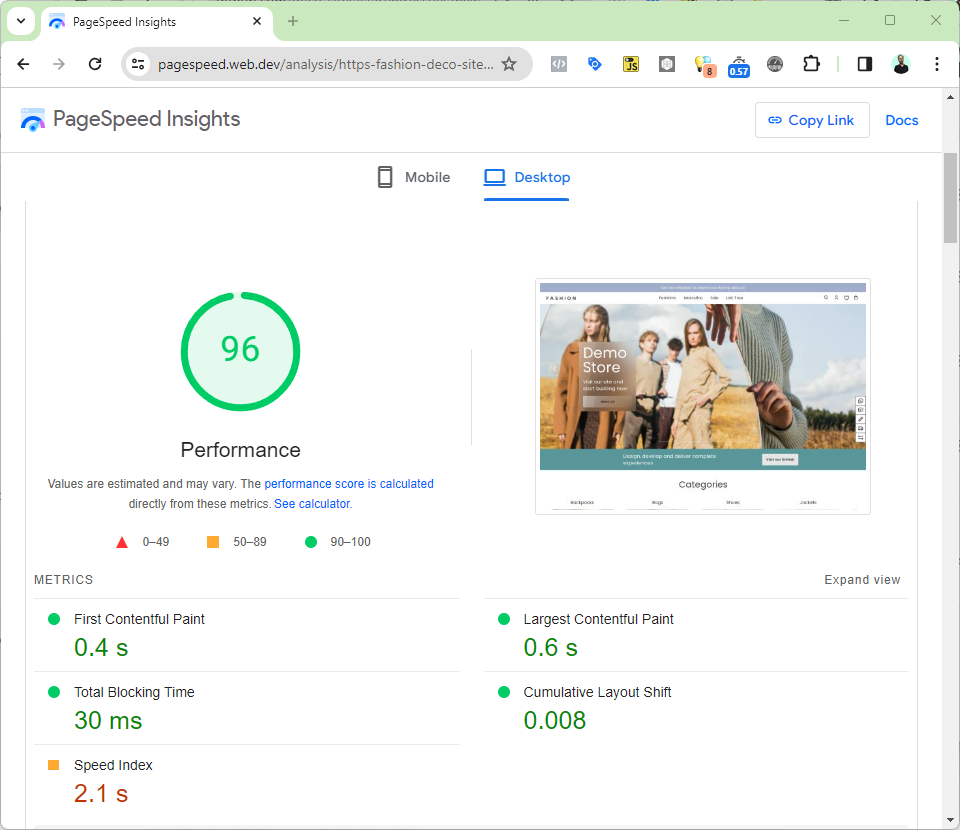
O [pagespeed](https://pagespeed.web.dev/) é uma ferramenta de teste desenvolvida
pela google para avaliar principais aspectos de desempenho de uma página.
Explora métricas como quanto tempo até que seja exibido algum conteúdo, quanto
tempo o sistema passa a ser interagível, etc.
As principais métricas são descritas abaixo:
| Métrica | Significado | exemplo de bom valor |
| ----------- | ---------------------------------------------------------- | -------------------- |
| FCP | Tempo até a primeira exibição de conteúdo | até 1,8s |
| LCP | Tempo até a maior exibição de conteúdo | até 2,5s |
| TBT | Tempo crítico bloqueante até que o usuário possa interagir | 200ms |
| Speed Index | Índice do desempenho da página em popular conteúdo | até 3,4 |
| CLS | Índice da quantidade de mudanças de layout cumulativa | até 0,1 |
> [fonte (adaptado)](https://web.dev/articles/fcp?hl=pt-br)
A google agrega essas métricas em um índice entre 0 e 100, gerando a nota do
pagespeed.
Como é um teste executável em um ambiente em produção, ele é sujeito a
variações, no entanto, uma queda abrupta no valor do pagespeed implica em olhar
para o desempenho da página o quanto antes.
### Teste de métricas deco
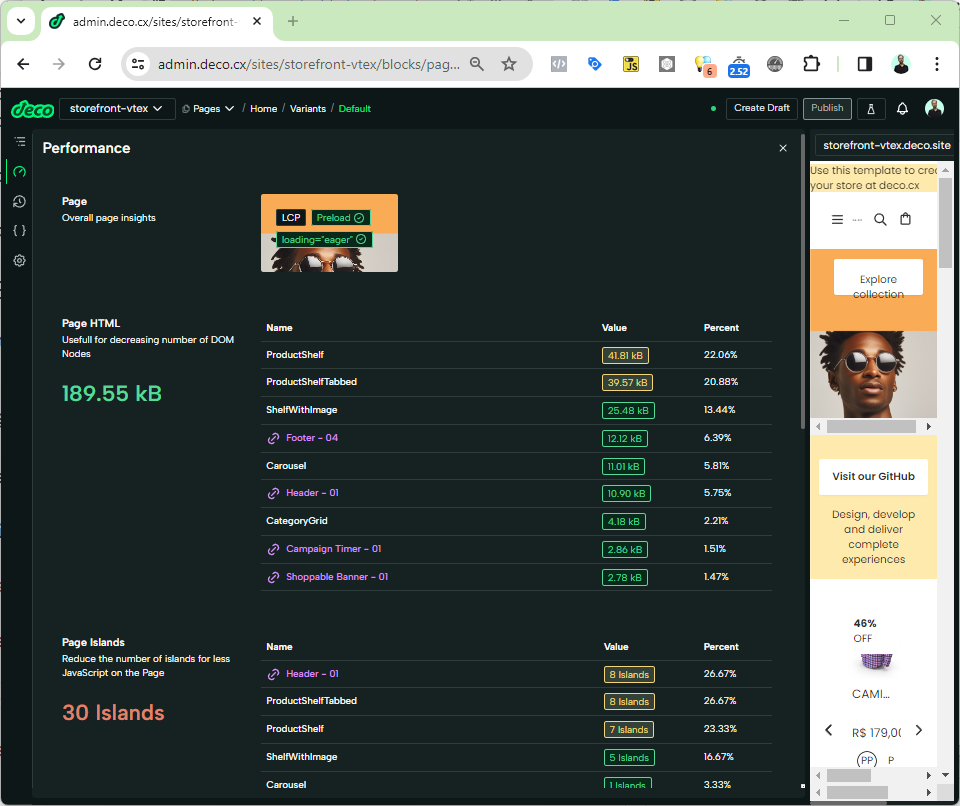
Por padrão a deco oferece um conjunto de métricas que são avaliadas em uma
página. Estas métricas são especializadas especialmente para sistemas como a
deco (SSR com hidratação e com muito carregamento de dados externos).
| Métrica | Significado |
| ----------------- | --------------------------------------------------------- |
| Config LCP | Configurações de carregamento do maior conteúdo da página |
| Page HTML | Tamanho da página em bytes |
| Page Islands | Número de ilhas na páginas |
| Islands Props | Tamanho em bytes das propriedades das ilhas |
| Loaders latencies | Tempo de resposta dos loaders da página |
Cada métrica é decomposta nas partes que a compõe, permitindo identificar melhor
uma possível fonte de perda de performance. Não existe um valor ideal para cada
métrica, mas é importante entender que uma HTML grande impacta no tempo de
resposta para o usuário e em métricas como pagespeed.
Um usuário que baixa a `100 kb/s` levará `5s` para baixar uma página de
`500 kb`. Isto é especialmente impactante para usuários de dispositivos móveis
operando em redes ou situações de baixa capacidade de banda.
### Teste do Core Web Vitals
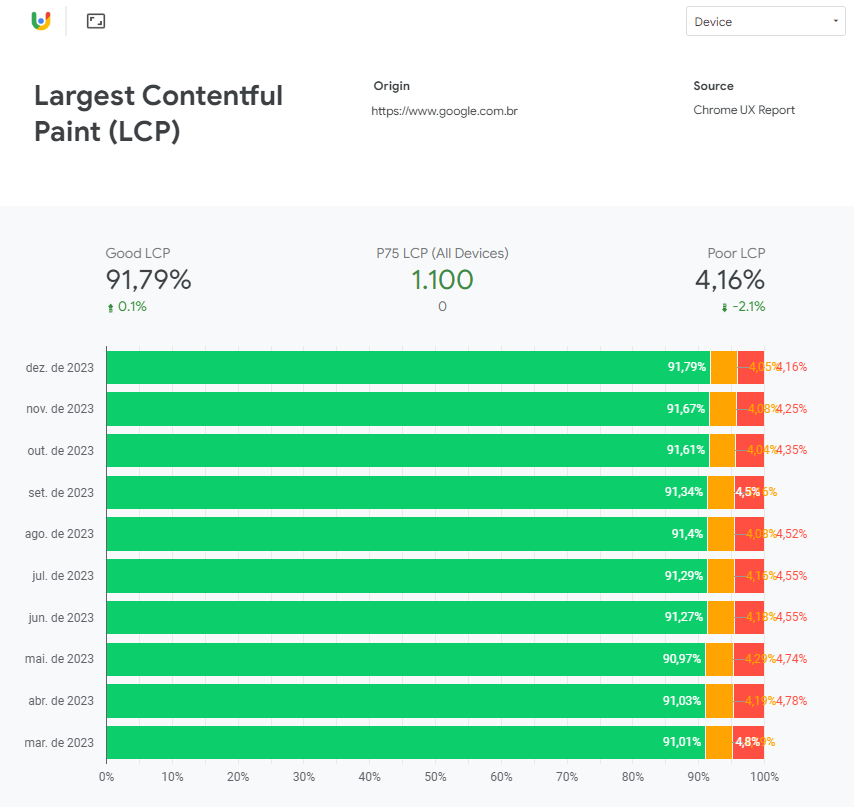
Até agora, exploramos apenas testes sintéticos, ou seja, testes que são
realizados de maneira artificial e que são apenas uma aproximação do mundo real.
São testes relevantes pois uma queda de desempenho em um teste sintético,
costuma ser refletido como uam queda de desempenho no mundo real.
O Core Web Vitals representa uma coleção de métricas extraídas a partir da
experiência real de usuários. Ela inclui métricas do pagespeed bem como outras
métricas específicas da interação real de usuários.
> Acesse através do site
> [CrUX da google](https://developer.chrome.com/docs/crux/dashboard) ou
> diretamente da App CrUX no seu site deco.
Por ser uma métrica coletada, ela só tem significado agregado. A google
categoriza os valores tipicamente mês-a-mês, por isso é mais uma métrica de
acompanhamento para diagnosticar eventuais problemas de comportamento que
passaram desapercebidos ao longo do tempo, ou que refletem a mudança de público
da página.
### Depurando problemas de performance
Se, no entanto, nenhuma das ferramentas auxiliar no processo de identificação de
um problema de desempenho, execute alguns testes manuais que podem identificar a
causa do problema:
* Se você não souber que mudança causou uma perda de performance:
* Teste versões antigas do sistema para verificar qual versão impactou no
desempenho
* Caso não esteja claro, dentro de uma versão, o que a torna lenta, elimine
parte do sistema até identificar a causa.
* Para uma página lenta, elimine algumas `sections`, até que a página volte a
ter um bom desempenho. A `section` mais recentemente apagada (ou seus
`loaders` ou `ilhas`) pode ser a causa do problema.
* Elimine dependências que tenha adicionado. Verifique se o sistema melhora
com isso.
* Atualize as suas dependências.
* Melhorias de desempenho são constantemente adicionadas ao sistema e podem
corrigir problemas que levam a lentidão.
## Melhorias de desempenhos
Após identificar um problema, seja por uma experiência negativa ou por alguns
dos testes indicarem alguma métrica com valor inadequado, é preciso atuar.
Cada teste acima indica, para cada métrica, possíveis culpados e aonde olhar.
Caso tenha identificado o culpado, siga um dos guias abaixo para implementar
melhorias relacionadas.
Observe que as situações em que você deve atuar são só exemplos de alguns casos.
### 🖼️ Imagens (jpg, png, gifs, ...)
**Quando atuar**...
* Valor alto de LCP (maior imagem demora a ser baixada / vista)
* Páginas "sambando" na tela
* Grande tamanho das imagens baixadas
**Guia**: [Otimizando imagens](https://deco.cx/docs/performance/medias/images)
> **Dica**: use os componentes deco de imagens, como `` e ``, e
> os configure corretamente, incluindo largura e altura.
### 📈 Imagens (SVG)
**Quando atuar**...
* Tamanho das páginas é grande e as páginas contem SVGs embutidos e repetidos
* Problemas no Speedindex
**Guia**: [Otimizando SVGs](https://deco.cx/docs/performance/medias/svg-sprites)
### 🖹 Fontes
**Quando atuar**...
* O texto parece "mudar de tamanho" repentinamente
* O arquivo de fonte demora a ser carregado
* Valor alto de FCP (apontando a fonte como problema)
**Guia**: [Otimizando fontes](https://deco.cx/docs/performance/medias/fonts)
> **Dica**: Use fontes padrão oferecidas pela google. Se preciso use fontes de
> pouco tamanho (dando preferência a woff/woff2).
### 📜 Scripts de terceiros
**Quando atuar**...
* O sistema demora a carregar (TBT alto)
* A tela "samba" por causa de um componente inserido por um script terceiro (CLS
alto)
* Um script de terceiro é tem um tamanho grande
**Guia**: [Otimizando scripts](https://deco.cx/docs/performance/lazy-3rd-party-scripts)
> **Dica**: Tente só usar o que for extritamente necessário ou substituir
> scripts de terceiros por versões mais leves. Se não for possível, postergue a
> execução do script para depois que a página já estiver carregado e o usuário
> estiver interagindo com ela.
### 🔄 Eficiência no carregamento de dados (loaders)
**Quando atuar**...
* O sistema indica alta latência de um loader
* A página demora a carregar inicialmente
* O tamanho das props em ilhas é grande
**Guia**: [Otimizando loaders](https://deco.cx/docs/performance/loaders)
> **Dicas**:
>
> * Use `inline loaders` para transformar dados a serem enviados a uma section
> e/ou ilha
> * Considere postergar a exibição (`Deferred`) de sections com loaders custosos
> * Altere as props do loader para diminuir a quantidade de dados carregados nos
> loaders
> * Salve os loaders que são reutilizados em diferentes páginas/sections
### 🏝️ Ilhas
**Quando atuar**...
* O sistema indica um grande número de ilhas
* A página demora a carregar inicialmente
* O tamanho das props em ilhas é grande
**Guia**: [Otimizando ilhas](https://deco.cx/docs/performance/islands)
> **Dicas**: Prefira CSS puro para evitar ilhas. Utilize `children` para passar
> um JSX para dentro de uma ilha. Reduza o máximo possível o escopo da ilha
> (ex.: prefira um botão como ilha, do que todo um `form`).
## Fontes relevantes
* [web.dev - Core Web Vitals](https://web.dev/explore/learn-core-web-vitals?hl=pt-br)
* [MDN - Web Performance](https://developer.mozilla.org/en-US/docs/Learn/Performance)
# null
Source: https://docs.deco.cx/pt/performance/islands
Enviando apenas dados necessários ao cliente
## Resumo
> Uma ilha determina um componente interativo e que será hidratado no lado do
> cliente. O servidor manda todos os dados das `props` de ilhas para fazer a
> hidratação, bem como o browser precisa de tempo para processar e renderizar
> essas ilhas.
>
> Por isso, é importante tomar alguns cuidados no uso de ilhas:
>
> 1. Reduza ao máximo a quantidade de props a ser enviada / utilizada para uma
> ilha
> 2. Torne uma ilha apenas o que for necessário, lembrando de usar o `children`
> para elementos internos que não precisam de hidratação.
## Reduzindo o tamanho do JSON de props enviado para as ilhas
Ao carregar dados de APIs externas usando [Loaders](https://deco.cx/docs/pt/concepts/loader) e
enviá-los para a [Section](https://deco.cx/docs/pt/concepts/section), é possível que o tamanho
do *payload* impacte negativamente a performance do site. O impacto ocorre tanto
no tempo inicial de carregamento como também na
[hidratação](https://blog.saeloun.com/2021/12/16/hydration/), onde a página é
"inicializada" no browser para que possa ser interativa (usar `useEffect`,
`useSignal`, etc...). É possível visualizar no tamanho do JSON final através da
aba **Performance** de uma das páginas do seu site no CMS deco.
 Quando o tamanho do JSON passa de \~500kb, é provável que a UI não precise do
dado completo, mas sim alguma parte dele (ou então uma computação sobre outros
valores). Para diminuir esse tamanho e melhorar a performance da página, é
possível **filtrar os dados** ainda no Loader para que apenas o necessário seja
passado para a UI.
### Reduzindo dados enviados às ilhas
Nesse primeiro exemplo, mostraremos como evitar enviar muitos dados para uma
ilha. Digamos que existe um componente chamado ProductCard, que recebe todo o
JSON de um produto.
```tsx
import Image from "apps/website/components/Image.tsx";
export default function ProductCard({ product }: Props) {
return (
Quando o tamanho do JSON passa de \~500kb, é provável que a UI não precise do
dado completo, mas sim alguma parte dele (ou então uma computação sobre outros
valores). Para diminuir esse tamanho e melhorar a performance da página, é
possível **filtrar os dados** ainda no Loader para que apenas o necessário seja
passado para a UI.
### Reduzindo dados enviados às ilhas
Nesse primeiro exemplo, mostraremos como evitar enviar muitos dados para uma
ilha. Digamos que existe um componente chamado ProductCard, que recebe todo o
JSON de um produto.
```tsx
import Image from "apps/website/components/Image.tsx";
export default function ProductCard({ product }: Props) {
return (
);
}
```
Nele, você deseja incluir uma
[Island](https://fresh.deno.dev/docs/concepts/islands) para criar o botão de
comprar.
```tsx
import BuyButton from "$store/components/ui";
import Image from "apps/website/components/Image.tsx";
export default function ProductCard({ product }: Props) {
return (
);
}
```
É possível que esse BuyButton, precise de algumas informações do produto para
poder adicionar ao carrinho.
Aqui que devemos tomar cuidado a quantidade de dados enviados para a Island. Por
exemplo, é bem possível que o botão de comprar não precise receber dados de
imagem.
O ideal é enviar apenas os dados necessários
> ❌ Abordagem inadequada
```tsx
import BuyButton from "$store/components/ui";
import Image from "apps/website/components/Image.tsx";
export default function ProductCard({ product }: Props) {
return (
);
}
```
> ✅ Abordagem correta
```tsx
import BuyButton from "$store/components/ui";
import Image from "apps/website/components/Image.tsx";
export default function ProductCard({ product }: Props) {
return (
);
}
```
A abordagem correta envia apenas os dados de ID e Seller, que no exemplo, são os
únicos necessários na Island.
Assim, no momento de hidratação, o JSON que a Island irá carregar não será tão
grande.
### Reduzindo o escopo de uma ilha
Uma ilha e seus componentes serão todos hidratados do lado do cliente para
poderem operar. Isto significa que, para todos os elementos definidos da ilha,
eles serão recursivamente hidratados.
É possível reduzir o escopo da ilha, fazendo com que, qualquer elemento interno,
seja passado como `children` da ilha.
> ❌ Abordagem inadequada
No exemplo abaixo, criamos uma ilha que interage com o `localStorage` para
definir um título para uma galeria de itens. No exemplo abaixo, tanto os props
de gallery serão inseridos para hidratar o `TitleContainer`, como serão também
inseridos para poder hidratar o `Gallery`.
```tsx
import { computed } from "@preact/signals";
import { IS_BROWSER } from "$fresh/runtime.ts";
import type { GalleryProps } from "../components/Gallery.tsx";
import { Gallery } from "../components/Gallery.tsx";
export default function TitleContainer(
{ galleryProps }: { galleryProps: GalleryProps },
) {
const title = computed(() => {
IS_BROWSER ? localStorage.getItem("title") : "Loading...";
});
return (
{title}
);
}
```
> ✅ Abordagem correta
Se, no entanto, o `Gallery` for repassado como children para a ilha, ele será
renderizado, serializado e não será hidratado! Para o `TitleContainer`, o
`children` é um html pronto para ser exibido, e, portanto, não é uma ilha em si.
```tsx
import { computed } from "@preact/signals";
import type { ComponentChildren } from "preact";
import { IS_BROWSER } from "$fresh/runtime.ts";
export default function TitleContainer(
{ children }: { children: ComponentChildren },
) {
const title = computed(() => {
IS_BROWSER ? localStorage.getItem("title") : "Loading...";
});
return (
{title}
{children}
);
}
```
Uso do title container (em uma section, por exemplo):
```tsx
//...
//...
```
# null
Source: https://docs.deco.cx/pt/performance/lazy-3rd-party-scripts
Aprenda como usar scripts de terceiros em seu site sem perder desempenho.
## Resumo
> O uso de scripts de terceiros pode ter um grande impacto no desempenho de um
> site. Tais scripts costumam operar de forma bloqueante e podem atrapalhar o
> tempo de carregamento das páginas.
>
> Para reduzir o tenpo gasto com tais scripts, recomenda-se:
>
> 1. Evitar ao máximo usar scripts de terceiros
> 2. Postergar o carregamento dos scripts para após a interação do sistema
> 3. Usar async ou defer nos scripts
> 4. Pré-carregar conexão com a origem do script
## Postergando o carregamento de scripts.
Caso o script em questão não seja prioritário, isto é, pode aguardar uma
interação do usuário ou não representa uma funcionalidade vital ao site, uma
recomendação é postergar seu carregamento para o momento em que o usuário
interage com o site de fato.
Cada script pode exigir uma estratégia diferente para postergar sua execução.
Abaixo, existe um exemplo de uma estratégia comum
([fonte](https://metabox.io/delay-javascript-execution-boost-page-speed/)) para
postergar o script para que seja executado apenas após a interação do usuário
seguida de um atraso:
```tsx
```
Outra alternativa é fazer uso da intersection API, de forma que o código seja
executado apenas quando um determinado elemento esteja em tela (útil para aquilo
que deve ser executado só após o usuário der scroll em uma tela).
```jsx
const elem = document.getElementById(id);
const observer = new IntersectionObserver((items) => {
// YOUR SCRIPT CONTENT
observer.unobserve(elem);
});
observer.observe(elem);
```
## Async e Defer nos script
A presença de uma tag `
```
## Próximos passos
Features que ainda não estão disponíveis, mas já estamos trabalhando para
lançar:
* Configuração de tráfego
No Teste a/b para sites deco.cx já é possível definir a quantidade de tráfego,
estamos trabalhando para implementar na SDK também.
* Testes em paralelo
No Teste a/b para sites deco.cx já é possível rodar mais de um teste ao mesmo
tempo, estamos trabalhando para implementar na SDK também.
* Testes A/B/C/...
Estamos trabalhando para implementar a possibilidade de testes com mais de duas
versões.
# null
Source: https://docs.deco.cx/pt/sdk/feature-flags
Feature Flags
## O que são Feature Flags?
É uma técnica de desenvolvimento de software que permite ativar ou desativar
funcionalidades específicas de um aplicativo sem alterar o código ou fazer um
novo deploy.
Confira as tecnologias já suportadas e suas respectivas documentações:
## React
[deco-sdk npm](https://www.npmjs.com/package/deco-sdk)
# null
Source: https://docs.deco.cx/pt/sdk/headless-cms
Aprenda como gerenciar um site ou aplicativo externo com a Deco
Na deco.cx, oferecemos a funcionalidade de criar e gerenciar sites de forma
intuitiva por meio do admin Deco. Cada página do seu site é representada por um
conjunto de dados estruturados no formato JSON, que captura todo o conteúdo
presente nessa página. Todas as alterações feitas no sistema de gerenciamento de
conteúdo (CMS) para uma página específica são imediatamente refletidas no JSON
correspondente a essa página. Esse processo de atualização em tempo real permite
que aplicativos ou sites externos à plataforma Deco acessem e incorporem essas
mudanças, possibilitando uma integração fluida entre diferentes sistemas e
ambientes, incluindo ambientes de teste (staging) e produção.
O fluxo de atualização é ilustrado no diagrama abaixo:

## Obtendo conteúdo do site Deco em site ou aplicativo externo
Para acessar o conteúdo do seu site Deco em formato JSON a partir de um site ou
aplicativo externo, você pode utilizar uma requisição GET simples à URL do site,
incluindo uma queryString `asJson`.
Por exemplo, ao acessar a página inicial do seu storefront, você verá a página
totalmente renderizada e pronta para uso, com todos os elementos visuais e
interativos:

No entanto, se você deseja acessar apenas os dados estruturados da página para
utilizá-los em um contexto diferente, como um aplicativo móvel ou uma integração
com outro sistema, basta adicionar a query string `?asJson` à URL. Isso
resultará em uma resposta JSON contendo os dados estruturados correspondentes ao
conteúdo da página, permitindo uma fácil integração e manipulação desses dados
em seu aplicativo externo:

Essa abordagem de "cabeça sem corpo" (headless) do CMS Deco oferece
flexibilidade e poder, permitindo que você reutilize o conteúdo do seu site em
uma variedade de contextos e plataformas.
# null
Source: https://docs.deco.cx/pt/self-host/architecture
Arquitetura Self-host
## Arquitetura de sites na deco.cx
 A arquitetura de alto nível da deco integra diferentes papéis (Usuário, Usuário
de Negócios, Desenvolvedor), um servidor web do site, uma rede de entrega de
conteúdo (CDN), funcionalidades administrativas e sistemas externos (bancos de
dados, e-commerce, SaaS). O foco está no gerenciamento de conteúdo e ambientes
de desenvolvimento/configuração, com interação entre diversos stakeholders e
componentes.
### Visão Geral da Arquitetura
1. **Usuários:**
* **Usuário Final:** Acessa o site por meio da CDN da deco.
* **Usuário de Negócios:** Interage com o sistema pelo ambiente web para
visualizar e editar conteúdo no "Admin".
* **Desenvolvedor (Dev):** Trabalha localmente, envia alterações pelo Git e
realiza deploy via pipelines de CI/CD.
2. **Componentes do Sistema:**
* **CDN:** Entrega o site aos usuários finais.
* **Site:** O servidor web acessado pelos usuários através da CDN.
* **Ambiente Web (Web Env):** Onde desenvolvedores e usuários de negócios
visualizam alterações que estão salvas no ambiente.
* **Painel Administrativo (Admin):** Centraliza o controle das alterações,
salvando-as no Git e refletindo as alterações nos ambientes web e local.
* **Git:** Sistema de controle de versão, integrando mudanças do Admin e
desenvolvedores, com deploy via CI/CD.
* **Sistemas Externos (Banco de Dados, E-commerce, SaaS):** Integram dados e
serviços consumidos pelo site.
### Componentes e Fluxos de Processo
1. **Entrega de Conteúdo:**
* **Usuários:** Interagem com o site ao vivo pela CDN, com conteúdo otimizado
para rápida entrega.
2. **Fluxo de Trabalho do Usuário de Negócios:**
* **Visualizar/Editar:** Usuários de negócios editam conteúdo no Admin e
visualizam as mudanças no ambiente web.
* **Publicar:** As alterações são salvas no Git e propagadas ao site via
pipeline CI/CD.
3. **Fluxo de Trabalho do Desenvolvedor:**
* **Ambiente Local:** Desenvolvedores fazem mudanças locais, sincronizam com
o Admin, e enviam ao Git.
* **CI/CD:** Após o envio ao Git, as mudanças são automaticamente deployadas
via CI/CD.
## Arquitetura deco.cx com Self-host do Site
A arquitetura de alto nível da deco integra diferentes papéis (Usuário, Usuário
de Negócios, Desenvolvedor), um servidor web do site, uma rede de entrega de
conteúdo (CDN), funcionalidades administrativas e sistemas externos (bancos de
dados, e-commerce, SaaS). O foco está no gerenciamento de conteúdo e ambientes
de desenvolvimento/configuração, com interação entre diversos stakeholders e
componentes.
### Visão Geral da Arquitetura
1. **Usuários:**
* **Usuário Final:** Acessa o site por meio da CDN da deco.
* **Usuário de Negócios:** Interage com o sistema pelo ambiente web para
visualizar e editar conteúdo no "Admin".
* **Desenvolvedor (Dev):** Trabalha localmente, envia alterações pelo Git e
realiza deploy via pipelines de CI/CD.
2. **Componentes do Sistema:**
* **CDN:** Entrega o site aos usuários finais.
* **Site:** O servidor web acessado pelos usuários através da CDN.
* **Ambiente Web (Web Env):** Onde desenvolvedores e usuários de negócios
visualizam alterações que estão salvas no ambiente.
* **Painel Administrativo (Admin):** Centraliza o controle das alterações,
salvando-as no Git e refletindo as alterações nos ambientes web e local.
* **Git:** Sistema de controle de versão, integrando mudanças do Admin e
desenvolvedores, com deploy via CI/CD.
* **Sistemas Externos (Banco de Dados, E-commerce, SaaS):** Integram dados e
serviços consumidos pelo site.
### Componentes e Fluxos de Processo
1. **Entrega de Conteúdo:**
* **Usuários:** Interagem com o site ao vivo pela CDN, com conteúdo otimizado
para rápida entrega.
2. **Fluxo de Trabalho do Usuário de Negócios:**
* **Visualizar/Editar:** Usuários de negócios editam conteúdo no Admin e
visualizam as mudanças no ambiente web.
* **Publicar:** As alterações são salvas no Git e propagadas ao site via
pipeline CI/CD.
3. **Fluxo de Trabalho do Desenvolvedor:**
* **Ambiente Local:** Desenvolvedores fazem mudanças locais, sincronizam com
o Admin, e enviam ao Git.
* **CI/CD:** Após o envio ao Git, as mudanças são automaticamente deployadas
via CI/CD.
## Arquitetura deco.cx com Self-host do Site
 ### Mudança na Arquitetura com Self-Host do Site
Com o self-host, o site passa a ser hospedado na infraestrutura da própria
organização. Veja as principais mudanças e impactos:
### Mudanças Principais
1. **Self-host do Site e Sistemas Internos:**
* O **Site** é hospedado localmente ou em infraestrutura própria, fora do
controle direto da deco.cx.
* **Sistemas Internos** (banco de dados e softwares) se integram diretamente
com o site self-hosted.
2. **Túnel para Acessar o Site:**
* Usuários e sistemas da deco.cx acessam o site self-hosted via um túnel ou
acesso público, a escolha e controle da organização.
3. **CI/CD e Git Gerenciam o Site:**
* Mesmo com o self-host, o **CI/CD** ainda é necessário para publicar as
alterações de código e conteúdo no Site, sob responsabilidade da
organização.
4. **Continuidade da Infraestrutura deco.cx:**
* O **Web Env** e o **Admin** permanecem na infraestrutura da deco.cx. Caso
seja necessário, a organização deve prover e configurar o acesso do
ambiente web aos sistemas internos via túnel (ou acesso público).
### Impacto da Mudança
* **Maior Controle:** A organização tem mais controle sobre o site e sistemas
internos.
* **Complexidade Adicional:** O túnel e CI/CD próprios aumentam a
responsabilidade de manutenção.
* **Sem Recursos deco.cx:** Não há acesso à CDN e outros serviços da deco.cx
responsáveis pela segurança e otimização do acesso ao site.
* **Customização Local:** Maior flexibilidade para acesso aos sistemas internos.
### Aspectos Relevantes da Solução Self-Host
* **Cache de Renderização Assíncrona:** Por padrão, a CDN realiza cache das
seções renderizadas na rota `/deco/render` (HTMX e partials). Sem esse cache,
o sistema pode ser sobrecarregado com requisições desnecessárias. Portanto, é
recomendável implementar o cache desses elementos na solução self-host.
* **Cache do Loader:** As chamadas aos loaders recebem cache local no servidor
web. Esse cache, por padrão, ocupa 1GB e pode consumir o espaço em disco da
imagem se não for montado com um tamanho adequado. Esta e outras opções podem
ser configuradas via variáveis de ambiente e são definidas no código do deco
runtime.
## Arquitetura deco.cx com Self-host do Site e Ambientes
### Mudança na Arquitetura com Self-Host do Site
Com o self-host, o site passa a ser hospedado na infraestrutura da própria
organização. Veja as principais mudanças e impactos:
### Mudanças Principais
1. **Self-host do Site e Sistemas Internos:**
* O **Site** é hospedado localmente ou em infraestrutura própria, fora do
controle direto da deco.cx.
* **Sistemas Internos** (banco de dados e softwares) se integram diretamente
com o site self-hosted.
2. **Túnel para Acessar o Site:**
* Usuários e sistemas da deco.cx acessam o site self-hosted via um túnel ou
acesso público, a escolha e controle da organização.
3. **CI/CD e Git Gerenciam o Site:**
* Mesmo com o self-host, o **CI/CD** ainda é necessário para publicar as
alterações de código e conteúdo no Site, sob responsabilidade da
organização.
4. **Continuidade da Infraestrutura deco.cx:**
* O **Web Env** e o **Admin** permanecem na infraestrutura da deco.cx. Caso
seja necessário, a organização deve prover e configurar o acesso do
ambiente web aos sistemas internos via túnel (ou acesso público).
### Impacto da Mudança
* **Maior Controle:** A organização tem mais controle sobre o site e sistemas
internos.
* **Complexidade Adicional:** O túnel e CI/CD próprios aumentam a
responsabilidade de manutenção.
* **Sem Recursos deco.cx:** Não há acesso à CDN e outros serviços da deco.cx
responsáveis pela segurança e otimização do acesso ao site.
* **Customização Local:** Maior flexibilidade para acesso aos sistemas internos.
### Aspectos Relevantes da Solução Self-Host
* **Cache de Renderização Assíncrona:** Por padrão, a CDN realiza cache das
seções renderizadas na rota `/deco/render` (HTMX e partials). Sem esse cache,
o sistema pode ser sobrecarregado com requisições desnecessárias. Portanto, é
recomendável implementar o cache desses elementos na solução self-host.
* **Cache do Loader:** As chamadas aos loaders recebem cache local no servidor
web. Esse cache, por padrão, ocupa 1GB e pode consumir o espaço em disco da
imagem se não for montado com um tamanho adequado. Esta e outras opções podem
ser configuradas via variáveis de ambiente e são definidas no código do deco
runtime.
## Arquitetura deco.cx com Self-host do Site e Ambientes
 ### Mudança na Arquitetura com Self-Host do Site e dos Ambientes (Envs)
Com essa mudança, tanto o **Site** quanto os **Ambientes Web** são
auto-hospedados. Isso dá à organização controle total sobre desenvolvimento,
produção e integração com sistemas internos.
### Mudanças Principais
1. **Self-Host do Site e Ambientes (Envs):**
* Tanto o **Site** quanto o **Web Env** são hospedados em infraestrutura
própria.
2. **Túnel para Acessar o Ambiente Web:**
* Interação com o ambiente web auto-hospedado ocorre via túnel, mantendo
conectividade com a deco.cx. É necessária intervenção da deco.cx caso o
túnel não seja acessível publicamente.
3. **CI/CD e Git:**
* **CI/CD** gerencia as mudanças localmente, com deploy automático para o
site self-hosted, mas sob responsabilidade da organização.
4. **Continuidade da Infraestrutura deco.cx:**
* O **Admin** continua conectado à deco.cx, mas depende do túnel para
interagir com o ambiente self-hosted.
### Impacto da Mudança
* **Controle Completo:** Total controle sobre site e ambientes, oferecendo
flexibilidade.
* **Independência da deco.cx:** Menor dependência de serviços terceirizados para
desenvolvimento.
* **Complexidade de Manutenção:** Maior responsabilidade sobre segurança e
desempenho.
* **CI/CD Local:** Pipelines de CI/CD personalizados são necessários para o
deploy local.
### Conclusão
Com self-host do site e dos ambientes, a organização tem maior controle e
flexibilidade, mas assume mais responsabilidade por segurança e manutenção, além
da conectividade dos sistemas.
# null
Source: https://docs.deco.cx/pt/self-host/envs
Self-host seus envs
## Deploy de Envs (Docker)
Uma env representa um ambiente de modificação de código ou conteúdo. Ela
armazena os arquivos e suas alterações, além de se comunicar com o Git para
baixar arquivos e publicar alterações.
Para facilitar o processo de deploy, oferecemos uma estratégia Docker para
publicação de imagens.
No admin, crie uma env **local** antes de fazer o deploy e capture o nome do
ambiente (`DECO_ENV_NAME`).
## Dockerfile
Para realizar o deploy em Docker, crie e publique o Dockerfile abaixo. Não é
necessário nenhum arquivo adicional, exceto as chaves Git a serem utilizadas no
projeto.
A chave Git é necessária para que a imagem possa publicar alterações. No exemplo
abaixo, utilizaremos dois arquivos:
* `ssh/id_ed25519`: chave privada gerada
* `ssh/id_ed25519.pub`: chave pública associada à chave privada acima e ao
repositório Git
Além disso, temos variáveis que podem ser alteradas conforme sua necessidade:
* `DECO_ENV_NAME`: Nome do ambiente adicionado no admin
* `DECO_SITE_NAME`: Nome do projeto
* `DECO_REPO_URL`: Endereço de acesso via SSH ao seu repositório Git
```dockerfile
# Use the specified Docker image
FROM ghcr.io/deco-cx/deco:latest
# Set environment variables
ENV DECO_ENV_NAME=test-env \
DECO_SITE_NAME=selfhostmgr \
DECO_TRACKING_BRANCH=main \
DECO_APP_NAME=site \
DECO_REPO_URL=git@github.com:deco-sites/selfhostmgr.git
# Create .ssh directory and add GitHub known hosts
RUN mkdir -p /home/deno/.ssh && \
ssh-keyscan github.com >> /home/deno/.ssh/known_hosts
# Copy the SSH key into the container (assuming you have it locally)
# Replace "id_rsa" with the actual filename of your private key
COPY ssh/id_ed25519 /home/deno/.ssh/
COPY ssh/id_ed25519.pub /home/deno/.ssh/
USER root
RUN chmod -R 700 /home/deno/.ssh
RUN chown -R deno /home/deno/.ssh
USER deno
# Additional commands for your application (if needed)
# e.g., cloning the repository, setting up dependencies, etc.
# RUN git clone $DECO_REPO_URL /app
CMD DENO_DIR_RUN=/app/deno DENO_DIR=/daemon-deno-dir deno run -A --unstable-http jsr:@deco/deco/scripts/run --build-cmd "deno task build" -- deno run --lock=deno.lock --unstable-http --lock-write --inspect --node-modules-dir=false --allow-ffi=$DENO_DIR"npm/registry.npmjs.org/@libsql" --allow-env --allow-net --allow-sys --allow-hrtime --allow-read --allow-run --allow-write=$HOME/.cache,/tmp,/deno-dir/npm,/deno-dir/deno_esbuild,/deno-dir/deno_esbuild_tmp, --unstable --unstable-hmr --unstable-kv --unstable-cron main.ts
```
### Deploy docker
Para criar a imagem Docker com base no seu projeto, execute o seguinte comando
no diretório raiz:
* `docker build -t env_image .`
Por fim, crie e execute o container Docker:
* `docker run -p 8000:8000 --name env_container env_image`
Com isso, sua env estará rodando em um container Docker, pronto para uso.
### Considerações importante
Por padrão, o env será acessíevel publicamente no endereço oferecido no admin.
Caso tenha considerações de privacidade, será preciso criar um túnel entre a env
e o repositório.
# null
Source: https://docs.deco.cx/pt/self-host/site
Self-host seu site deco
## Deploy do site (Docker)
O estado e a configuração do sistema são totalmente definidos no sistema de
arquivos. Assim, o estado do site é auto-contido no próprio sistema de arquivos,
sem a necessidade de comunicação com sistemas externos por padrão. No entanto, o
site pode acessar bancos de dados, serviços SaaS ou outros serviços web,
conforme o código implementado pelo desenvolvedor, mas isso não é um requisito
obrigatório do runtime da Deco.
Para facilitar o processo de deploy, oferecemos uma estratégia simples
utilizando um Dockerfile.
## Dockerfile
Para realizar o deploy em Docker, copie o código abaixo para um arquivo
Dockerfile na raiz do seu projeto. É necessário configurar, no mínimo, a
variável de ambiente `ENV DECO_SITE_NAME` para refletir o nome do seu site ou
projeto.
```dockerfile
FROM denoland/deno:alpine
# The port that your application listens to.
EXPOSE 8000
WORKDIR /app
RUN mkdir -p /home/deno && chown -R deno:deno /home/deno && mkdir /app/deno && chown -R deno:deno /app && mkdir -p /deno-dir && chown -R deno:deno /deno-dir
# Prefer not to run as root.
USER deno
# These steps will be re-run upon each file change in your working directory:
COPY --chown=deno:deno . deco
WORKDIR /app/deco
RUN echo -e 'import "$fresh/src/build/deps.ts";\nimport "$fresh/src/runtime/entrypoints/main.ts";\nimport "$fresh/src/runtime/entrypoints/deserializer.ts";\nimport "$fresh/src/runtime/entrypoints/signals.ts";' >> _docker_deps.ts
RUN deno cache --allow-import --frozen main.ts dev.ts _docker_deps.ts
ARG GIT_REVISION=1
ENV DECO_SITE_NAME=yoursitename
ENV DENO_DEPLOYMENT_ID=$GIT_REVISION
CMD ["run", "--cached-only", "-A", "--unstable-kv", "main.ts"]
```
### Explicação do Dockerfile
Aqui estão alguns detalhes importantes sobre o `Dockerfile` acima, que podem
precisar de personalização conforme o seu caso de uso:
* `FROM denoland/deno:alpine`
* Define a imagem base do Docker. Você pode especificar uma versão exata, como
`FROM denoland/deno:2.0.1.`
* `EXPOSE 8000`
* Expõe a porta onde a aplicação estará disponível.
* `RUN echo -e ... >> _docker_deps.ts`
* Define as dependências que serão cacheadas para evitar a busca por pacotes
externos durante a execução.
* `RUN deno cache --allow-import --frozen main.ts dev.ts _docker_deps.ts`
* Realiza o cache das dependências do projeto.
* `ARG GIT_REVISION=1`
* Permite definir um argumento de build para identificar revisões do projeto.
* `ENV DECO_SITE_NAME=yoursitename`
* Define uma variável de ambiente usada para identificar o site no runtime
Deco.
* `ENV DENO_DEPLOYMENT_ID=$GIT_REVISION`
* Variável usada para gerenciar o cache dos assets do site, devendo ser
alterada a cada novo build.
* `CMD ["run", "--cached-only", "-A", "--unstable-kv", "main.ts"]`
* Comando que executa o servidor com as permissões necessárias.
### Deploy docker
Para criar a imagem Docker com base no seu projeto, execute o seguinte comando
no diretório raiz:
* `docker build -t site_image .`
Se necessário, você pode passar o argumento `GIT_REVISION` para identificar uma
revisão específica do build:
* `docker build --build-arg GIT_REVISION=2 -t site_image .`
Finalmente, crie e execute o container Docker:
* `docker run -p 8000:8000 --name site_container site_image`
Com isso, seu site estará rodando em um container Docker, pronto para uso.
### Mudança na Arquitetura com Self-Host do Site e dos Ambientes (Envs)
Com essa mudança, tanto o **Site** quanto os **Ambientes Web** são
auto-hospedados. Isso dá à organização controle total sobre desenvolvimento,
produção e integração com sistemas internos.
### Mudanças Principais
1. **Self-Host do Site e Ambientes (Envs):**
* Tanto o **Site** quanto o **Web Env** são hospedados em infraestrutura
própria.
2. **Túnel para Acessar o Ambiente Web:**
* Interação com o ambiente web auto-hospedado ocorre via túnel, mantendo
conectividade com a deco.cx. É necessária intervenção da deco.cx caso o
túnel não seja acessível publicamente.
3. **CI/CD e Git:**
* **CI/CD** gerencia as mudanças localmente, com deploy automático para o
site self-hosted, mas sob responsabilidade da organização.
4. **Continuidade da Infraestrutura deco.cx:**
* O **Admin** continua conectado à deco.cx, mas depende do túnel para
interagir com o ambiente self-hosted.
### Impacto da Mudança
* **Controle Completo:** Total controle sobre site e ambientes, oferecendo
flexibilidade.
* **Independência da deco.cx:** Menor dependência de serviços terceirizados para
desenvolvimento.
* **Complexidade de Manutenção:** Maior responsabilidade sobre segurança e
desempenho.
* **CI/CD Local:** Pipelines de CI/CD personalizados são necessários para o
deploy local.
### Conclusão
Com self-host do site e dos ambientes, a organização tem maior controle e
flexibilidade, mas assume mais responsabilidade por segurança e manutenção, além
da conectividade dos sistemas.
# null
Source: https://docs.deco.cx/pt/self-host/envs
Self-host seus envs
## Deploy de Envs (Docker)
Uma env representa um ambiente de modificação de código ou conteúdo. Ela
armazena os arquivos e suas alterações, além de se comunicar com o Git para
baixar arquivos e publicar alterações.
Para facilitar o processo de deploy, oferecemos uma estratégia Docker para
publicação de imagens.
No admin, crie uma env **local** antes de fazer o deploy e capture o nome do
ambiente (`DECO_ENV_NAME`).
## Dockerfile
Para realizar o deploy em Docker, crie e publique o Dockerfile abaixo. Não é
necessário nenhum arquivo adicional, exceto as chaves Git a serem utilizadas no
projeto.
A chave Git é necessária para que a imagem possa publicar alterações. No exemplo
abaixo, utilizaremos dois arquivos:
* `ssh/id_ed25519`: chave privada gerada
* `ssh/id_ed25519.pub`: chave pública associada à chave privada acima e ao
repositório Git
Além disso, temos variáveis que podem ser alteradas conforme sua necessidade:
* `DECO_ENV_NAME`: Nome do ambiente adicionado no admin
* `DECO_SITE_NAME`: Nome do projeto
* `DECO_REPO_URL`: Endereço de acesso via SSH ao seu repositório Git
```dockerfile
# Use the specified Docker image
FROM ghcr.io/deco-cx/deco:latest
# Set environment variables
ENV DECO_ENV_NAME=test-env \
DECO_SITE_NAME=selfhostmgr \
DECO_TRACKING_BRANCH=main \
DECO_APP_NAME=site \
DECO_REPO_URL=git@github.com:deco-sites/selfhostmgr.git
# Create .ssh directory and add GitHub known hosts
RUN mkdir -p /home/deno/.ssh && \
ssh-keyscan github.com >> /home/deno/.ssh/known_hosts
# Copy the SSH key into the container (assuming you have it locally)
# Replace "id_rsa" with the actual filename of your private key
COPY ssh/id_ed25519 /home/deno/.ssh/
COPY ssh/id_ed25519.pub /home/deno/.ssh/
USER root
RUN chmod -R 700 /home/deno/.ssh
RUN chown -R deno /home/deno/.ssh
USER deno
# Additional commands for your application (if needed)
# e.g., cloning the repository, setting up dependencies, etc.
# RUN git clone $DECO_REPO_URL /app
CMD DENO_DIR_RUN=/app/deno DENO_DIR=/daemon-deno-dir deno run -A --unstable-http jsr:@deco/deco/scripts/run --build-cmd "deno task build" -- deno run --lock=deno.lock --unstable-http --lock-write --inspect --node-modules-dir=false --allow-ffi=$DENO_DIR"npm/registry.npmjs.org/@libsql" --allow-env --allow-net --allow-sys --allow-hrtime --allow-read --allow-run --allow-write=$HOME/.cache,/tmp,/deno-dir/npm,/deno-dir/deno_esbuild,/deno-dir/deno_esbuild_tmp, --unstable --unstable-hmr --unstable-kv --unstable-cron main.ts
```
### Deploy docker
Para criar a imagem Docker com base no seu projeto, execute o seguinte comando
no diretório raiz:
* `docker build -t env_image .`
Por fim, crie e execute o container Docker:
* `docker run -p 8000:8000 --name env_container env_image`
Com isso, sua env estará rodando em um container Docker, pronto para uso.
### Considerações importante
Por padrão, o env será acessíevel publicamente no endereço oferecido no admin.
Caso tenha considerações de privacidade, será preciso criar um túnel entre a env
e o repositório.
# null
Source: https://docs.deco.cx/pt/self-host/site
Self-host seu site deco
## Deploy do site (Docker)
O estado e a configuração do sistema são totalmente definidos no sistema de
arquivos. Assim, o estado do site é auto-contido no próprio sistema de arquivos,
sem a necessidade de comunicação com sistemas externos por padrão. No entanto, o
site pode acessar bancos de dados, serviços SaaS ou outros serviços web,
conforme o código implementado pelo desenvolvedor, mas isso não é um requisito
obrigatório do runtime da Deco.
Para facilitar o processo de deploy, oferecemos uma estratégia simples
utilizando um Dockerfile.
## Dockerfile
Para realizar o deploy em Docker, copie o código abaixo para um arquivo
Dockerfile na raiz do seu projeto. É necessário configurar, no mínimo, a
variável de ambiente `ENV DECO_SITE_NAME` para refletir o nome do seu site ou
projeto.
```dockerfile
FROM denoland/deno:alpine
# The port that your application listens to.
EXPOSE 8000
WORKDIR /app
RUN mkdir -p /home/deno && chown -R deno:deno /home/deno && mkdir /app/deno && chown -R deno:deno /app && mkdir -p /deno-dir && chown -R deno:deno /deno-dir
# Prefer not to run as root.
USER deno
# These steps will be re-run upon each file change in your working directory:
COPY --chown=deno:deno . deco
WORKDIR /app/deco
RUN echo -e 'import "$fresh/src/build/deps.ts";\nimport "$fresh/src/runtime/entrypoints/main.ts";\nimport "$fresh/src/runtime/entrypoints/deserializer.ts";\nimport "$fresh/src/runtime/entrypoints/signals.ts";' >> _docker_deps.ts
RUN deno cache --allow-import --frozen main.ts dev.ts _docker_deps.ts
ARG GIT_REVISION=1
ENV DECO_SITE_NAME=yoursitename
ENV DENO_DEPLOYMENT_ID=$GIT_REVISION
CMD ["run", "--cached-only", "-A", "--unstable-kv", "main.ts"]
```
### Explicação do Dockerfile
Aqui estão alguns detalhes importantes sobre o `Dockerfile` acima, que podem
precisar de personalização conforme o seu caso de uso:
* `FROM denoland/deno:alpine`
* Define a imagem base do Docker. Você pode especificar uma versão exata, como
`FROM denoland/deno:2.0.1.`
* `EXPOSE 8000`
* Expõe a porta onde a aplicação estará disponível.
* `RUN echo -e ... >> _docker_deps.ts`
* Define as dependências que serão cacheadas para evitar a busca por pacotes
externos durante a execução.
* `RUN deno cache --allow-import --frozen main.ts dev.ts _docker_deps.ts`
* Realiza o cache das dependências do projeto.
* `ARG GIT_REVISION=1`
* Permite definir um argumento de build para identificar revisões do projeto.
* `ENV DECO_SITE_NAME=yoursitename`
* Define uma variável de ambiente usada para identificar o site no runtime
Deco.
* `ENV DENO_DEPLOYMENT_ID=$GIT_REVISION`
* Variável usada para gerenciar o cache dos assets do site, devendo ser
alterada a cada novo build.
* `CMD ["run", "--cached-only", "-A", "--unstable-kv", "main.ts"]`
* Comando que executa o servidor com as permissões necessárias.
### Deploy docker
Para criar a imagem Docker com base no seu projeto, execute o seguinte comando
no diretório raiz:
* `docker build -t site_image .`
Se necessário, você pode passar o argumento `GIT_REVISION` para identificar uma
revisão específica do build:
* `docker build --build-arg GIT_REVISION=2 -t site_image .`
Finalmente, crie e execute o container Docker:
* `docker run -p 8000:8000 --name site_container site_image`
Com isso, seu site estará rodando em um container Docker, pronto para uso.
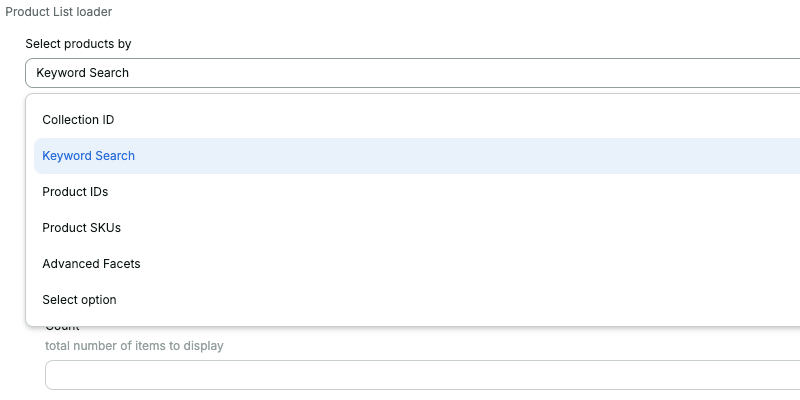 ### Timeline of Significant Features
#### 2025
* PR #996: Enhanced Product Data Handling in Schema.org Transformation
* PR #992: Support for displaying videos on Shopify products
* PR #988: Implementation of VTEX promotion loader
* PR #986: Reviews ordering system improvements
#### 2024
* PR #976: Blog features - Related posts functionality
* PR #963: Added pickup holidays type
* PR #958: Introduction of OneDollarStats collector
* PR #947: Optimization of asset proxying
* PR #920: Shopify signUp action implementation
* PR #917: Wake integration - Partner token functionality
#### 2023
* PR #830: SAP Commerce App integration
* PR #751: Wake buyList query implementation
* PR #703: Linx Commerce integration improvements
* PR #671: Smarthint Integration
* PR #634: Verified reviews product aggregation
* PR #435: Mailchimp integration
### Key Features Added
#### Commerce Integrations
* VTEX Integration enhancements
* Shopify features expansion
* Wake Commerce implementation
* SAP Commerce integration
* Linx Commerce improvements
* Nuvemshop Integration
#### Analytics & Marketing
* OneDollarStats collector
* Mailchimp integration
* Google Sheets functionality
* Enhanced analytics tracking
* Improved SEO capabilities
#### Product Features
* Enhanced product data handling
* Video support for products
* Reviews and ratings system
* Product aggregation in verified reviews
* Improved product listing capabilities
#### User Experience
* Blog functionality
* Pickup scheduling system
* Partner token system
* Enhanced shipping calculations
* Improved cart management
### Notable Contributors
#### Top Contributors
* @guitavano
* @mcandeia
* @tlgimenes
* @matheusgr
* @vitoUwu
#### New Contributors in Recent Milestones
* @gabriel-kerchner
* @AlexWasHeree
* @aline-pereira
* @gsbenevides2
* @pedrobernardina
### Impact
The repository has grown significantly, with contributions spanning various aspects of e-commerce and web development. The additions have enhanced the platform's capabilities in:
* Commerce platform integrations
* Analytics and tracking
* Content management
* User experience
* Performance optimization
* Marketing tools
This milestone represents the collaborative effort of the community in building a robust and feature-rich platform for digital commerce.
### Timeline of Significant Features
#### 2025
* PR #996: Enhanced Product Data Handling in Schema.org Transformation
* PR #992: Support for displaying videos on Shopify products
* PR #988: Implementation of VTEX promotion loader
* PR #986: Reviews ordering system improvements
#### 2024
* PR #976: Blog features - Related posts functionality
* PR #963: Added pickup holidays type
* PR #958: Introduction of OneDollarStats collector
* PR #947: Optimization of asset proxying
* PR #920: Shopify signUp action implementation
* PR #917: Wake integration - Partner token functionality
#### 2023
* PR #830: SAP Commerce App integration
* PR #751: Wake buyList query implementation
* PR #703: Linx Commerce integration improvements
* PR #671: Smarthint Integration
* PR #634: Verified reviews product aggregation
* PR #435: Mailchimp integration
### Key Features Added
#### Commerce Integrations
* VTEX Integration enhancements
* Shopify features expansion
* Wake Commerce implementation
* SAP Commerce integration
* Linx Commerce improvements
* Nuvemshop Integration
#### Analytics & Marketing
* OneDollarStats collector
* Mailchimp integration
* Google Sheets functionality
* Enhanced analytics tracking
* Improved SEO capabilities
#### Product Features
* Enhanced product data handling
* Video support for products
* Reviews and ratings system
* Product aggregation in verified reviews
* Improved product listing capabilities
#### User Experience
* Blog functionality
* Pickup scheduling system
* Partner token system
* Enhanced shipping calculations
* Improved cart management
### Notable Contributors
#### Top Contributors
* @guitavano
* @mcandeia
* @tlgimenes
* @matheusgr
* @vitoUwu
#### New Contributors in Recent Milestones
* @gabriel-kerchner
* @AlexWasHeree
* @aline-pereira
* @gsbenevides2
* @pedrobernardina
### Impact
The repository has grown significantly, with contributions spanning various aspects of e-commerce and web development. The additions have enhanced the platform's capabilities in:
* Commerce platform integrations
* Analytics and tracking
* Content management
* User experience
* Performance optimization
* Marketing tools
This milestone represents the collaborative effort of the community in building a robust and feature-rich platform for digital commerce.
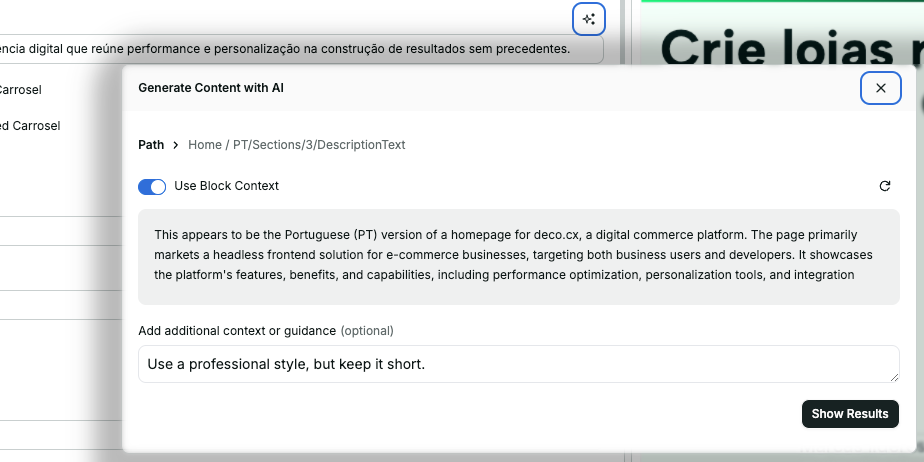 We added a tool for select input that uses contextual information to generate text.
Under the hood, we use the Sonnet 3.5 model to generate information, expanding the prompt by extracting context from the page itself.
An additional prompt can be used to improve the result of the task. A diff between the current input and the proposed AI input is shown before confirmation.
For each string property, you can use the `@aiContext` annotation to provide additional context for the user.
We aim to expand this utility across all our products and allow your own AI apps to edit and create data for your site!
## Webdrawm in admin
We added a tool for select input that uses contextual information to generate text.
Under the hood, we use the Sonnet 3.5 model to generate information, expanding the prompt by extracting context from the page itself.
An additional prompt can be used to improve the result of the task. A diff between the current input and the proposed AI input is shown before confirmation.
For each string property, you can use the `@aiContext` annotation to provide additional context for the user.
We aim to expand this utility across all our products and allow your own AI apps to edit and create data for your site!
## Webdrawm in admin
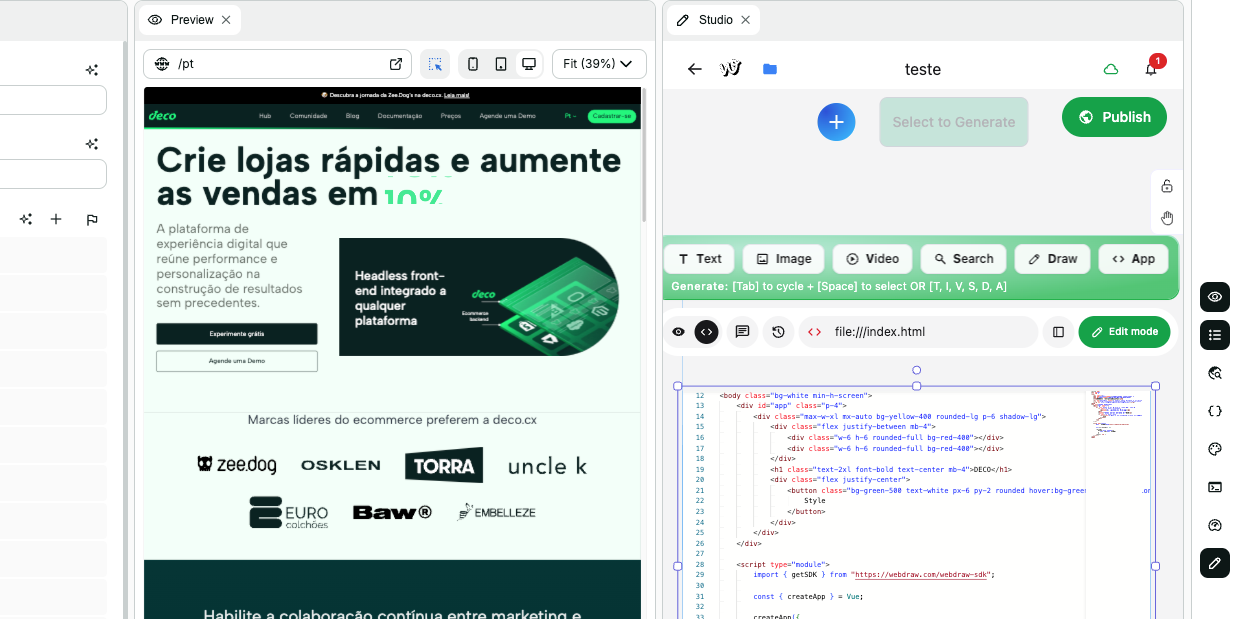 Introducing Webdraw! This new tool allows you to create AI-driven sections directly within our admin interface.
To create a section, use Webdraw and press `⌘ (CTRL) + P` to push your section to the admin and start using it.
You may need a tailored prompt to achieve the best results. For example, you can copy the code from an existing section as a reference.
We have made our default [deco prompt available here](https://gist.github.com/matheusgr/bbdcab6747cccb83e18254304d0970fc).
Please note that AI may sometimes generate invalid TSX code, so some manual adjustments might be necessary.
Introducing Webdraw! This new tool allows you to create AI-driven sections directly within our admin interface.
To create a section, use Webdraw and press `⌘ (CTRL) + P` to push your section to the admin and start using it.
You may need a tailored prompt to achieve the best results. For example, you can copy the code from an existing section as a reference.
We have made our default [deco prompt available here](https://gist.github.com/matheusgr/bbdcab6747cccb83e18254304d0970fc).
Please note that AI may sometimes generate invalid TSX code, so some manual adjustments might be necessary.
 As diferentes categorias presentes na listagem são obtidas a partir do diretório
que a action se encontra ou da **App** na qual ela origina (uma **App** pode
importar diferentes actions).
A partir desta tela é possível:
* **Saved**: Listar as actions salvas
* **Library**: Listar e testar todas as actions disponíveis para uso
* **Create new Action**: Criar novas actions
## Listar e testar actions
Ao listar as actions na library, e ao clicar em uma action, você passa a ter
acesso a uma visualização da Action, bem como acesso ao código original daquele
elemento. É também possível editar o código, para testar alterações na
funcionalidade do componente.
As diferentes categorias presentes na listagem são obtidas a partir do diretório
que a action se encontra ou da **App** na qual ela origina (uma **App** pode
importar diferentes actions).
A partir desta tela é possível:
* **Saved**: Listar as actions salvas
* **Library**: Listar e testar todas as actions disponíveis para uso
* **Create new Action**: Criar novas actions
## Listar e testar actions
Ao listar as actions na library, e ao clicar em uma action, você passa a ter
acesso a uma visualização da Action, bem como acesso ao código original daquele
elemento. É também possível editar o código, para testar alterações na
funcionalidade do componente.
 Na barra lateral a direita, é possível acessar:
* `🌐` Visuzalização do elemento
* `☰` Formulário com propriedades
* `{}` Descrição textual das propriedades
* `` Editor de código
* `🖥️` Logs relacionados a visualização do loader
* `✨` Decopilot: IA para alteração do código
## Criar nova Action
É possível criar uma action salva ou a base (template) de uma action.
Na barra lateral a direita, é possível acessar:
* `🌐` Visuzalização do elemento
* `☰` Formulário com propriedades
* `{}` Descrição textual das propriedades
* `` Editor de código
* `🖥️` Logs relacionados a visualização do loader
* `✨` Decopilot: IA para alteração do código
## Criar nova Action
É possível criar uma action salva ou a base (template) de uma action.
 * **Create template**: Cria uma action que será disponibilizada na biblioteca de
componentes. Isto significa criar uma base de código que definirá um conjunto
de propriedades e um programa para retornar dados.
* **Using a template**: Cria uma action salva a partir de uma base existente. O
nome será a identificação deste elemento.
# null
Source: https://docs.deco.cx/pt/cms-capabilities/advanced/apps
Instalando apps
# Pré-requisitos
Antes de começar, certifique-se de ter um site deco pronto, e a App desejado
deve estar disponível no diretório Apps. Se você não tem certeza de como fazer
isso, consulte o
[tutorial de tornar uma app instalável](https://deco.cx/docs/pt/developing/making-an-app-installable).
# Apps
Uma `App` permite adicionar novas funcionalidades no seu site de maneira bem
direta.
# Instalando a app
1. **Acesse o deco Admin:** Comece fazendo login na sua conta do
[deco Admin](https://admin.deco.cx).
2. **Escolha o Site de Destino:** Após fazer login, selecione o site específico
onde deseja instalar o App. Você será direcionado para a página inicial do
site.
3. **Acesse a Seção "Apps":** Na página inicial do site, navegue até a seção
"Apps". Esta é a seção onde você encontrará todos os Apps disponíveis para
instalação. Selecione para ver todos os Apps disponíveis.
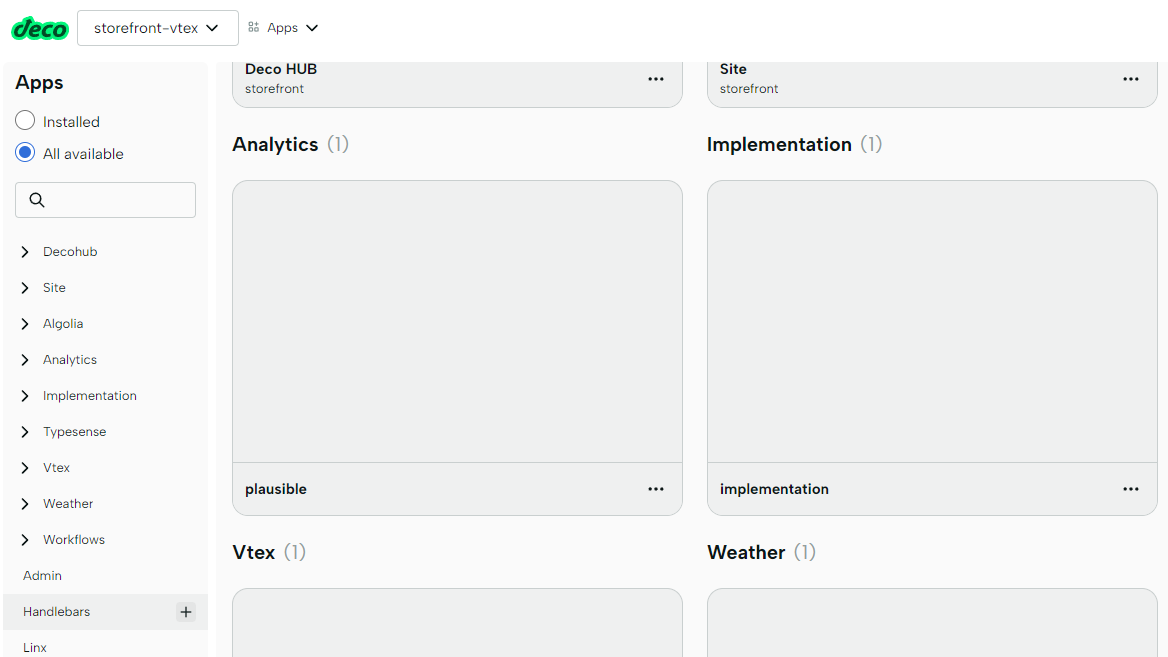
4. **Adicione um Bloco da app:** Clique em adicionar App. Isto inicia o processo
de criar um bloco. Configure o bloco e clique em criar. (dê a ele um nome; é
comum usar a versão, como `site@v0`).
5. **Explore os Blocos Instalados:** Depois de instalado, você terá acesso a
todos os blocos e componentes que um App inclui. Esses blocos podem ser
integrados ao seu site deco para fornecer funcionalidades adicionais.
Parabéns! Você instalou com sucesso um App usando o deco Admin. Explore as novas
capacidades e recursos que um App instalado traz para o seu site deco. Sinta-se
à vontade para personalizar o App ainda mais ou explorar outros Apps disponíveis
para expandir as funcionalidades do seu projeto deco. Aproveite para gerenciar e
aprimorar o seu site deco! 🚀
> É possível sempre alterar as configurações do Apps clicando no bloco criado.
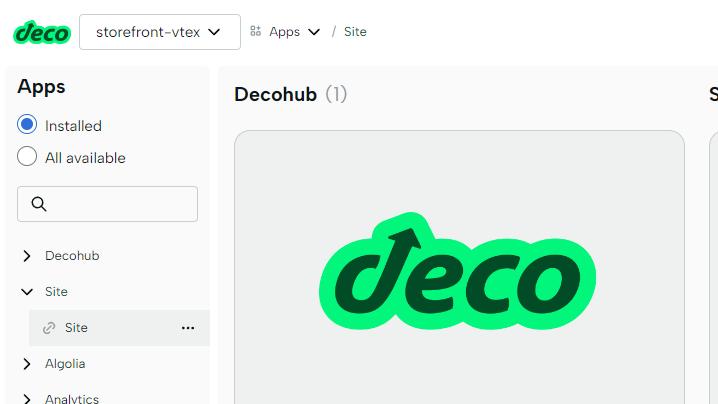
# null
Source: https://docs.deco.cx/pt/cms-capabilities/advanced/experiments
Guia sobre experimentos.
Funcionalidade ainda em desenvolvimento.
Para saber mais, acesse a documentação sobre
[Teste A/B](https://deco.cx/docs/pt/developing-capabilities/apps/ab-test).
# null
Source: https://docs.deco.cx/pt/cms-capabilities/advanced/loaders
Loaders (carregamento de dados)
Os loaders representam componentes que podem ser utilizados para carregar dados.
Especialmente, os loaders podem ser usados para preencher dados de propriedades
de sections. Se uma section espera receber um dado estruturado que representa um
produto, isto pode ser preenchido manualmente para uma página, mas pode ser
carregado através de um loader.
Loaders podem fazer uso do contexto da requisição que o usuário faz, por
exemplo, a URL que o usuário usou para acessar, sua localização, ou outros dados
para determinar o dado a ser carregado. Da mesma forma, os Loaders também podem
fazer uso das configuraçãoes de uma App que ele faz parte.
E, por fim, os próprios loaders podem ter propriedades que são definidas pelos
usuários que os usam.
Ao abrir os loaders (barra lateral `Advanced > Loaders`), você terá acesso a um
conjunto de loaders salvos, a biblioteca de loaders e a possibilidade de criar,
editar e salvar loaders.
* **Create template**: Cria uma action que será disponibilizada na biblioteca de
componentes. Isto significa criar uma base de código que definirá um conjunto
de propriedades e um programa para retornar dados.
* **Using a template**: Cria uma action salva a partir de uma base existente. O
nome será a identificação deste elemento.
# null
Source: https://docs.deco.cx/pt/cms-capabilities/advanced/apps
Instalando apps
# Pré-requisitos
Antes de começar, certifique-se de ter um site deco pronto, e a App desejado
deve estar disponível no diretório Apps. Se você não tem certeza de como fazer
isso, consulte o
[tutorial de tornar uma app instalável](https://deco.cx/docs/pt/developing/making-an-app-installable).
# Apps
Uma `App` permite adicionar novas funcionalidades no seu site de maneira bem
direta.
# Instalando a app
1. **Acesse o deco Admin:** Comece fazendo login na sua conta do
[deco Admin](https://admin.deco.cx).
2. **Escolha o Site de Destino:** Após fazer login, selecione o site específico
onde deseja instalar o App. Você será direcionado para a página inicial do
site.
3. **Acesse a Seção "Apps":** Na página inicial do site, navegue até a seção
"Apps". Esta é a seção onde você encontrará todos os Apps disponíveis para
instalação. Selecione para ver todos os Apps disponíveis.
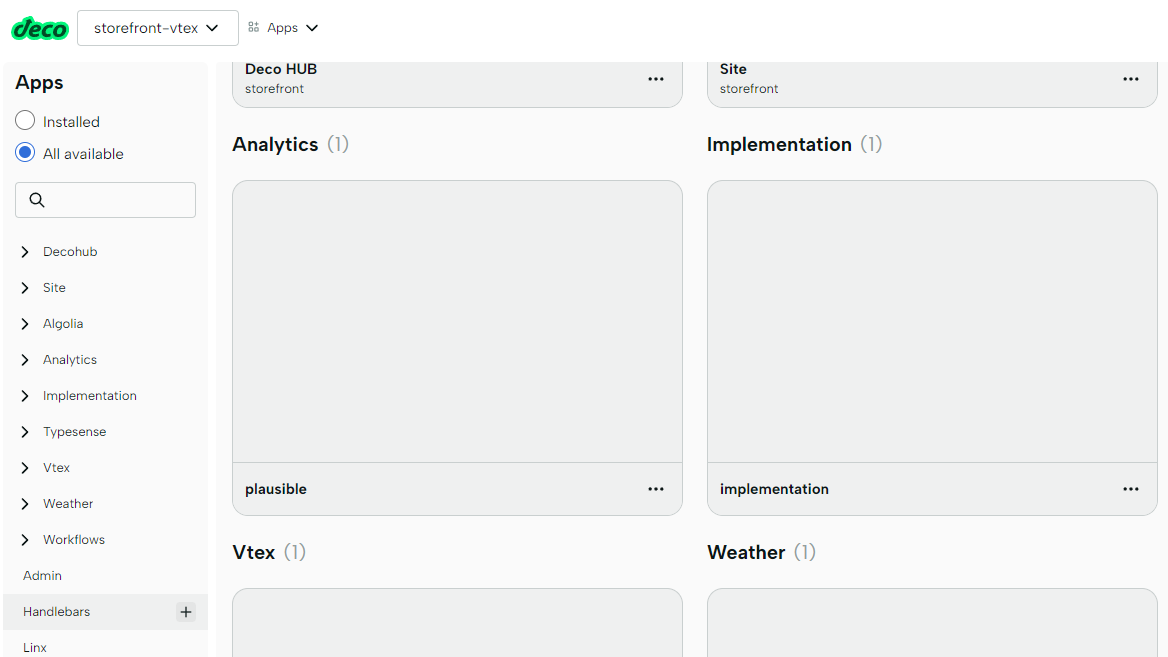
4. **Adicione um Bloco da app:** Clique em adicionar App. Isto inicia o processo
de criar um bloco. Configure o bloco e clique em criar. (dê a ele um nome; é
comum usar a versão, como `site@v0`).
5. **Explore os Blocos Instalados:** Depois de instalado, você terá acesso a
todos os blocos e componentes que um App inclui. Esses blocos podem ser
integrados ao seu site deco para fornecer funcionalidades adicionais.
Parabéns! Você instalou com sucesso um App usando o deco Admin. Explore as novas
capacidades e recursos que um App instalado traz para o seu site deco. Sinta-se
à vontade para personalizar o App ainda mais ou explorar outros Apps disponíveis
para expandir as funcionalidades do seu projeto deco. Aproveite para gerenciar e
aprimorar o seu site deco! 🚀
> É possível sempre alterar as configurações do Apps clicando no bloco criado.
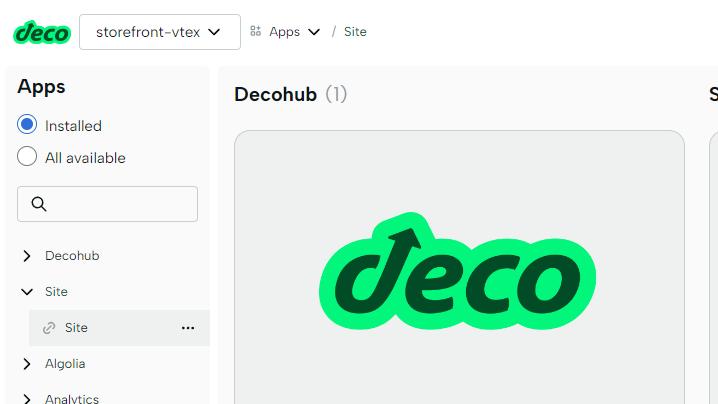
# null
Source: https://docs.deco.cx/pt/cms-capabilities/advanced/experiments
Guia sobre experimentos.
Funcionalidade ainda em desenvolvimento.
Para saber mais, acesse a documentação sobre
[Teste A/B](https://deco.cx/docs/pt/developing-capabilities/apps/ab-test).
# null
Source: https://docs.deco.cx/pt/cms-capabilities/advanced/loaders
Loaders (carregamento de dados)
Os loaders representam componentes que podem ser utilizados para carregar dados.
Especialmente, os loaders podem ser usados para preencher dados de propriedades
de sections. Se uma section espera receber um dado estruturado que representa um
produto, isto pode ser preenchido manualmente para uma página, mas pode ser
carregado através de um loader.
Loaders podem fazer uso do contexto da requisição que o usuário faz, por
exemplo, a URL que o usuário usou para acessar, sua localização, ou outros dados
para determinar o dado a ser carregado. Da mesma forma, os Loaders também podem
fazer uso das configuraçãoes de uma App que ele faz parte.
E, por fim, os próprios loaders podem ter propriedades que são definidas pelos
usuários que os usam.
Ao abrir os loaders (barra lateral `Advanced > Loaders`), você terá acesso a um
conjunto de loaders salvos, a biblioteca de loaders e a possibilidade de criar,
editar e salvar loaders.
 As diferentes categorias presentes na listagem são obtidas a partir do diretório
que o loader se encontra ou da **App** na qual ele origina (uma **App** pode
importar diferentes loaders).
A partir desta tela é possível:
As diferentes categorias presentes na listagem são obtidas a partir do diretório
que o loader se encontra ou da **App** na qual ele origina (uma **App** pode
importar diferentes loaders).
A partir desta tela é possível:
 * **Saved**: Listar os loaders salvos
* **Library**: Listar e testar todos os loaders disponíveis para uso
* **Create new Loader**: Criar novos Loaders
## Alterar loaders salvos
Um **loader salvo** representa um loader que pode ser utilizado em diferentes
sections. Desta forma, um mesmo loader pode ter a mesma configuração a ser
aplicada em diferentes lugares do site. Ao mesmo tempo, isto permite que uma
única alteração ao loader salvo impacte várias partes do sistema.
> Caso uma página faça uso de um mesmo loader salvo em diferentes sections de
> uma página, este loader é carregado apenas uma vez. Isto torna o sistema
> extremamente eficiente! Por exemplo, um componente como `SearchResult` e
> `SEOPLP` podem precisar carregar os produtos de uma prateleira durante o
> carregamento de uma página. Caso ambas as sections que estejam nessa página
> façam uso de um mesmo loader salvo (ex.: `PLP Loader`), este será carregado
> apenas uma vez.
Ao clicar em um loader salvo é possível alterar suas propriedades configuradas
anteriormente.
* **Saved**: Listar os loaders salvos
* **Library**: Listar e testar todos os loaders disponíveis para uso
* **Create new Loader**: Criar novos Loaders
## Alterar loaders salvos
Um **loader salvo** representa um loader que pode ser utilizado em diferentes
sections. Desta forma, um mesmo loader pode ter a mesma configuração a ser
aplicada em diferentes lugares do site. Ao mesmo tempo, isto permite que uma
única alteração ao loader salvo impacte várias partes do sistema.
> Caso uma página faça uso de um mesmo loader salvo em diferentes sections de
> uma página, este loader é carregado apenas uma vez. Isto torna o sistema
> extremamente eficiente! Por exemplo, um componente como `SearchResult` e
> `SEOPLP` podem precisar carregar os produtos de uma prateleira durante o
> carregamento de uma página. Caso ambas as sections que estejam nessa página
> façam uso de um mesmo loader salvo (ex.: `PLP Loader`), este será carregado
> apenas uma vez.
Ao clicar em um loader salvo é possível alterar suas propriedades configuradas
anteriormente.
 Ao selecionar um loader, será possível definir suas propriedades. Algumas das
propriedades podem pedir a seleção de uma imagem, texto, seleção de itens, ou
mesmo outro **loader**!
É possível executar um loader para verificar quais dados são retornados durante
sua execução. Para tanto, é possível cirar no botão `Run`, que executará o
código associado a esse loader, e mostrará os dados de resposta.
## Listar e testar demais loaders
Ao listar os loaders na library, e clicar em um loader, você passa a ter acesso
a uma visualização do Loader, bem como acesso ao código original daquele
elemento. É também possível editar o código, para testar alterações na
funcionalidade do componente.
Ao selecionar um loader, será possível definir suas propriedades. Algumas das
propriedades podem pedir a seleção de uma imagem, texto, seleção de itens, ou
mesmo outro **loader**!
É possível executar um loader para verificar quais dados são retornados durante
sua execução. Para tanto, é possível cirar no botão `Run`, que executará o
código associado a esse loader, e mostrará os dados de resposta.
## Listar e testar demais loaders
Ao listar os loaders na library, e clicar em um loader, você passa a ter acesso
a uma visualização do Loader, bem como acesso ao código original daquele
elemento. É também possível editar o código, para testar alterações na
funcionalidade do componente.
 Na barra lateral a direita, é possível acessar:
* `🌐` Visuzalização do elemento
* `☰` Formulário com propriedades
* `{}` Descrição textual das propriedades
* `` Editor de código
* `🖥️` Logs relacionados a visualização do loader
* `✨` Decopilot: IA para alteração do código
## Criar novo Loader
É possível criar um loader salvo (um componente compartilhável entre várias
sections ou blocos) ou a base (template) de um loader.
Na barra lateral a direita, é possível acessar:
* `🌐` Visuzalização do elemento
* `☰` Formulário com propriedades
* `{}` Descrição textual das propriedades
* `` Editor de código
* `🖥️` Logs relacionados a visualização do loader
* `✨` Decopilot: IA para alteração do código
## Criar novo Loader
É possível criar um loader salvo (um componente compartilhável entre várias
sections ou blocos) ou a base (template) de um loader.
 * **Create template**: Cria um loader que será disponibilizado na biblioteca de
componentes. Isto significa criar uma base de código que definirá um conjunto
de propriedades e um programa para retornar dados.
* **Using a template**: Cria um loader salvo a partir de uma base existente. O
nome será a identificação deste elemento.
# null
Source: https://docs.deco.cx/pt/cms-capabilities/advanced/redirects
Aprenda como criar proxies e redirecionamentos para uma rota específica
Adicionar **proxies** e **redirecionamentos** são práticas comuns no
desenvolvimento web para *melhorar a experiência do usuário* e *otimizar a
entrega de conteúdo*. Proxies e redirecionamentos têm finalidades diferentes e
podem ser benéficos em diversos cenários.
Os **redirecionamentos** são principalmente utilizados quando você tem uma
página que pode *não existir mais*, mas que ainda é acessada pelos usuários
através de marcadores salvos ou links externos. Em vez de retornar um erro 404
(não encontrado), você pode criar um redirecionamento para garantir uma
transição tranquila para seus usuários. Ao implementar redirecionamentos, seu
site pode continuar servindo o conteúdo desejado para essas rotas específicas,
mantendo uma experiência positiva para o usuário.
Ao utilizar proxies e redirecionamentos, você pode otimizar a entrega de
conteúdo, gerenciar transições e fornecer uma experiência de usuário perfeita.
Nas seções a seguir, vamos explorar como adicionar proxies e redirecionamentos
usando o Admin da deco, passo a passo.
O processo geral envolve a alteração do mapa de rotas do site e a associação de
um proxy ou redirecionamento, dependendo do caso de uso específico. Ao final do
processo, saberemos como criar uma rota de exemplo `/example-proxy` que faz
proxy de solicitações para o deco.cx e uma rota `/example-redirect` que
redireciona para a página inicial do google.com. Observe a diferença: o primeiro
manterá você no mesmo domínio, enquanto o último o levará para fora do domínio
do seu site.
## Adicionando um redirect
### 1. Acessar a Página de Redirects
Acesse a página de `redirects`. Isto permite acesso a criação de redirects.
* **Create template**: Cria um loader que será disponibilizado na biblioteca de
componentes. Isto significa criar uma base de código que definirá um conjunto
de propriedades e um programa para retornar dados.
* **Using a template**: Cria um loader salvo a partir de uma base existente. O
nome será a identificação deste elemento.
# null
Source: https://docs.deco.cx/pt/cms-capabilities/advanced/redirects
Aprenda como criar proxies e redirecionamentos para uma rota específica
Adicionar **proxies** e **redirecionamentos** são práticas comuns no
desenvolvimento web para *melhorar a experiência do usuário* e *otimizar a
entrega de conteúdo*. Proxies e redirecionamentos têm finalidades diferentes e
podem ser benéficos em diversos cenários.
Os **redirecionamentos** são principalmente utilizados quando você tem uma
página que pode *não existir mais*, mas que ainda é acessada pelos usuários
através de marcadores salvos ou links externos. Em vez de retornar um erro 404
(não encontrado), você pode criar um redirecionamento para garantir uma
transição tranquila para seus usuários. Ao implementar redirecionamentos, seu
site pode continuar servindo o conteúdo desejado para essas rotas específicas,
mantendo uma experiência positiva para o usuário.
Ao utilizar proxies e redirecionamentos, você pode otimizar a entrega de
conteúdo, gerenciar transições e fornecer uma experiência de usuário perfeita.
Nas seções a seguir, vamos explorar como adicionar proxies e redirecionamentos
usando o Admin da deco, passo a passo.
O processo geral envolve a alteração do mapa de rotas do site e a associação de
um proxy ou redirecionamento, dependendo do caso de uso específico. Ao final do
processo, saberemos como criar uma rota de exemplo `/example-proxy` que faz
proxy de solicitações para o deco.cx e uma rota `/example-redirect` que
redireciona para a página inicial do google.com. Observe a diferença: o primeiro
manterá você no mesmo domínio, enquanto o último o levará para fora do domínio
do seu site.
## Adicionando um redirect
### 1. Acessar a Página de Redirects
Acesse a página de `redirects`. Isto permite acesso a criação de redirects.
 ### 2. Pressione o Create a redirect
Faça a configuração do redirecionamento de acordo com sua necessidade:
* **From**: o campo de origem, que representa o caminho que o usuário está
tentando acessar, e na qual ele será redirecionado. Este campo suporta o
[URLPattern](http://mdn.io/urlpattern).
* **To**: o campo de destino. Pode ser um endereço absoluto ou um caminho
relativo
* **Type**: a definição do tipo de redirect (`permanent` ou `temporary`)
> Escolha o tipo como `temporary`, quando o redirecionamento pode mudar ao longo
> do tempo. Se o redirecionamento não deve mudar ao longo do tempo, você pode
> selecionar `permanent` (o que pode resultar em respostas mais rápidas, já que
> os redirecionamentos permanentes são armazenados em cache pelo navegador do
> usuário).
### 2. Pressione o Create a redirect
Faça a configuração do redirecionamento de acordo com sua necessidade:
* **From**: o campo de origem, que representa o caminho que o usuário está
tentando acessar, e na qual ele será redirecionado. Este campo suporta o
[URLPattern](http://mdn.io/urlpattern).
* **To**: o campo de destino. Pode ser um endereço absoluto ou um caminho
relativo
* **Type**: a definição do tipo de redirect (`permanent` ou `temporary`)
> Escolha o tipo como `temporary`, quando o redirecionamento pode mudar ao longo
> do tempo. Se o redirecionamento não deve mudar ao longo do tempo, você pode
> selecionar `permanent` (o que pode resultar em respostas mais rápidas, já que
> os redirecionamentos permanentes são armazenados em cache pelo navegador do
> usuário).
 ### 3. Crie o redirect
Para o redirect entrar em efeito, é preciso publicar as alterações do seu site.
Em seguida, você pode acessar `https://seu-site.deco.site/example-redirect` e
verificar se o redirecionamento está funcionando corretamente.
## Adicionando um Proxy \[via apps de ecommerce e website]
Proxies são utilizados quando você deseja *manter o usuário* dentro do *mesmo
site, mas fornecendo um conteúdo diferente*. Os **proxies** permitem o
compartilhamento de recursos sob o mesmo domínio, proporcionando uma experiência
de usuário unificada. Isso pode ser especialmente útil quando você precisa
servir conteúdo de diferentes fontes ou plataformas, mantendo uma interface de
usuário consistente. Os proxies são comumente usados durante processos de
migração de plataforma, permitindo que você adote gradualmente o Deco e decida
se uma página específica deve ser proxied ou servida diretamente pelo Deco.
Para criar ou editar um proxy em vez de um redirecionamento, você pode seguir os
seguintes passos:
### 1. Acesso o `App` de site
Acesse a visualização de apps do site, e procure pelo `App` de site. Para
editá-lo, clique na descrição do app.
### 3. Crie o redirect
Para o redirect entrar em efeito, é preciso publicar as alterações do seu site.
Em seguida, você pode acessar `https://seu-site.deco.site/example-redirect` e
verificar se o redirecionamento está funcionando corretamente.
## Adicionando um Proxy \[via apps de ecommerce e website]
Proxies são utilizados quando você deseja *manter o usuário* dentro do *mesmo
site, mas fornecendo um conteúdo diferente*. Os **proxies** permitem o
compartilhamento de recursos sob o mesmo domínio, proporcionando uma experiência
de usuário unificada. Isso pode ser especialmente útil quando você precisa
servir conteúdo de diferentes fontes ou plataformas, mantendo uma interface de
usuário consistente. Os proxies são comumente usados durante processos de
migração de plataforma, permitindo que você adote gradualmente o Deco e decida
se uma página específica deve ser proxied ou servida diretamente pelo Deco.
Para criar ou editar um proxy em vez de um redirecionamento, você pode seguir os
seguintes passos:
### 1. Acesso o `App` de site
Acesse a visualização de apps do site, e procure pelo `App` de site. Para
editá-lo, clique na descrição do app.
 ### 2. Procure peloRoutes Map
Procure no formulário de edição do app, pela propriedade de routes map.
### 2. Procure peloRoutes Map
Procure no formulário de edição do app, pela propriedade de routes map.
 Edite o proxy existente para adicionar novas rotas a serem proxiadas (quando for
o caso) ou adicione um proxy obtido de algum app de e-commerce.
Publique as alterações para que a nova rota de proxy entre em efeito.
## Adicionando um arquivo de redirects.
Repita o passo 1 da seção anterior e procure pelo `Route Maps`.
Em seguida:
1. Suba um arquivo como `redirect.csv` para a base do projeto. Ele deve ter o
formato indicado abaixo:
```
from,to,type
/example-redirect,/test,temporary
/google,https://www.google.com,permanent
```
2. Adicione a rota do tipo `redirectsFromCsv.ts`.
3. Selecione `redirect.csv` como arquivo de redirects.
4. Publique as alterações.
# null
Source: https://docs.deco.cx/pt/cms-capabilities/advanced/segments
Aprenda como criar variações de conteúdo com base em condições específicas
**Variantes** permitem segmentar o conteúdo com base em certas *condições*,
permitindo personalizar e adaptar as páginas para diferentes *segmentos* de
usuários. Por exemplo, você pode criar uma variante para alterar o layout da
página toda **sexta-feira** para **50% dos usuários**. Ao utilizar variantes,
você pode modificar dinamicamente o conteúdo direcionado a segmentos específicos
de sua audiência.
As **variantes** são impulsionadas por **Matchers** (ou **Segments**), que são
*blocos* usados para avaliar *condições* específicas com base em
*características do usuário*, *data e hora*, *seleção aleatória* (testes A/B),
*histórico de navegação do usuário*, *dispositivo do usuário*, ou *qualquer
informação externa extraída da solicitação*. **Matchers** são configurados para
determinar se um usuário pertence a um determinado **Segmento** ou não.
**Segmentos** se referem a uma parte dos usuários do seu site que satisfazem as
condições definidas pelos matchers. Um usuário pode pertencer a vários
**segmentos** simultaneamente. Por exemplo, um usuário pode fazer parte do
segmento `São Paulo`, que segmenta usuários localizados em `São Paulo`, e também
pode fazer parte de um experimento que inclui 50% dos usuários. **Segmentos**
podem ser combinados para criar critérios de segmentação mais específicos.
A tela de segmentos permite listar os **Matchers**/**Segmentos** salvos, uma
listagem de onde são utilizados, e bem como criar novos Segmentos.
Edite o proxy existente para adicionar novas rotas a serem proxiadas (quando for
o caso) ou adicione um proxy obtido de algum app de e-commerce.
Publique as alterações para que a nova rota de proxy entre em efeito.
## Adicionando um arquivo de redirects.
Repita o passo 1 da seção anterior e procure pelo `Route Maps`.
Em seguida:
1. Suba um arquivo como `redirect.csv` para a base do projeto. Ele deve ter o
formato indicado abaixo:
```
from,to,type
/example-redirect,/test,temporary
/google,https://www.google.com,permanent
```
2. Adicione a rota do tipo `redirectsFromCsv.ts`.
3. Selecione `redirect.csv` como arquivo de redirects.
4. Publique as alterações.
# null
Source: https://docs.deco.cx/pt/cms-capabilities/advanced/segments
Aprenda como criar variações de conteúdo com base em condições específicas
**Variantes** permitem segmentar o conteúdo com base em certas *condições*,
permitindo personalizar e adaptar as páginas para diferentes *segmentos* de
usuários. Por exemplo, você pode criar uma variante para alterar o layout da
página toda **sexta-feira** para **50% dos usuários**. Ao utilizar variantes,
você pode modificar dinamicamente o conteúdo direcionado a segmentos específicos
de sua audiência.
As **variantes** são impulsionadas por **Matchers** (ou **Segments**), que são
*blocos* usados para avaliar *condições* específicas com base em
*características do usuário*, *data e hora*, *seleção aleatória* (testes A/B),
*histórico de navegação do usuário*, *dispositivo do usuário*, ou *qualquer
informação externa extraída da solicitação*. **Matchers** são configurados para
determinar se um usuário pertence a um determinado **Segmento** ou não.
**Segmentos** se referem a uma parte dos usuários do seu site que satisfazem as
condições definidas pelos matchers. Um usuário pode pertencer a vários
**segmentos** simultaneamente. Por exemplo, um usuário pode fazer parte do
segmento `São Paulo`, que segmenta usuários localizados em `São Paulo`, e também
pode fazer parte de um experimento que inclui 50% dos usuários. **Segmentos**
podem ser combinados para criar critérios de segmentação mais específicos.
A tela de segmentos permite listar os **Matchers**/**Segmentos** salvos, uma
listagem de onde são utilizados, e bem como criar novos Segmentos.
 **Matchers** podem ser usados *inline* ou salvos com um **nome específico**. A
principal diferença entre as duas abordagens é que um matcher salvo será
avaliado apenas uma vez, e seu resultado permanecerá consistente durante todo o
ciclo de solicitação. Isso significa que, uma vez que um matcher é avaliado como
`true` ou `false` para uma determinada visualização de página do usuário, esse
valor será mantido durante toda a solicitação.
Esse comportamento permite que você reutilize o **mesmo resultado do matcher em
várias variantes dentro da mesma página ou em lugares diferentes em seu site**.
Dessa forma, você garante um comportamento consistente e evita avaliações
redundantes da mesma condição.
Além disso, alguns matchers têm um comportamento `sticky`, o que significa que o
resultado do matcher pode ser armazenado na sessão do usuário e permanecer
consistente até o término da sessão. Isso é especialmente útil para testes A/B,
onde os usuários são atribuídos a uma variante específica e devem ter uma
experiência consistente durante a sessão.
Aproveitando os Matchers e suas capacidades, você pode criar experiências
dinâmicas e personalizadas para seus usuários, ao mesmo tempo em que otimiza o
desempenho, reduzindo avaliações redundantes e mantendo a consistência entre as
variantes.
## Testes A/B
Você pode criar **testes A/B** manualmente selecionando a condição
`Random Matcher` e configurando a porcentagem de tráfego a ser dividido.
Alternativamente, se você não estiver usando uma condição `Random Matcher`,
nosso botão "Publicar" solicitará automaticamente a criação de um novo teste. O
resultado é exatamente o mesmo que criar o teste manualmente.
## Criando segmentos
Para criar um segmento a ser usado em diferentes sites, basta entrar na operação
de "Create New Segment".
**Matchers** podem ser usados *inline* ou salvos com um **nome específico**. A
principal diferença entre as duas abordagens é que um matcher salvo será
avaliado apenas uma vez, e seu resultado permanecerá consistente durante todo o
ciclo de solicitação. Isso significa que, uma vez que um matcher é avaliado como
`true` ou `false` para uma determinada visualização de página do usuário, esse
valor será mantido durante toda a solicitação.
Esse comportamento permite que você reutilize o **mesmo resultado do matcher em
várias variantes dentro da mesma página ou em lugares diferentes em seu site**.
Dessa forma, você garante um comportamento consistente e evita avaliações
redundantes da mesma condição.
Além disso, alguns matchers têm um comportamento `sticky`, o que significa que o
resultado do matcher pode ser armazenado na sessão do usuário e permanecer
consistente até o término da sessão. Isso é especialmente útil para testes A/B,
onde os usuários são atribuídos a uma variante específica e devem ter uma
experiência consistente durante a sessão.
Aproveitando os Matchers e suas capacidades, você pode criar experiências
dinâmicas e personalizadas para seus usuários, ao mesmo tempo em que otimiza o
desempenho, reduzindo avaliações redundantes e mantendo a consistência entre as
variantes.
## Testes A/B
Você pode criar **testes A/B** manualmente selecionando a condição
`Random Matcher` e configurando a porcentagem de tráfego a ser dividido.
Alternativamente, se você não estiver usando uma condição `Random Matcher`,
nosso botão "Publicar" solicitará automaticamente a criação de um novo teste. O
resultado é exatamente o mesmo que criar o teste manualmente.
## Criando segmentos
Para criar um segmento a ser usado em diferentes sites, basta entrar na operação
de "Create New Segment".
 É possível:
* **Create template**: Cria um segmento que será disponibilizado na biblioteca
de segmentos. Isto significa criar uma base de código que definirá um conjunto
de propriedades e um programa para retornar dados.
* **Using a template**: Cria um segmento salvo a partir de uma base existente. O
nome será a identificação deste elemento.
A implementação padrão oferece um conjunto rico de seleções possíveis para uso,
mas é possível criar qualquer segmento que se baseie na requisição, contexto do
site ou propriedades definidas pelo usuário.
É possível:
* **Create template**: Cria um segmento que será disponibilizado na biblioteca
de segmentos. Isto significa criar uma base de código que definirá um conjunto
de propriedades e um programa para retornar dados.
* **Using a template**: Cria um segmento salvo a partir de uma base existente. O
nome será a identificação deste elemento.
A implementação padrão oferece um conjunto rico de seleções possíveis para uso,
mas é possível criar qualquer segmento que se baseie na requisição, contexto do
site ou propriedades definidas pelo usuário.
 # null
Source: https://docs.deco.cx/pt/cms-capabilities/advanced/seo
Como configurar meta-tags e media sharing no admin
O SEO (Search Engine Optimization) representa um conjunto de ações feitas ao
site para facilitar sua busca e indexação por robôs, especialmente de busca.
Nesta página configuramos parte desses elementos (meta-tags) que são utilizados
pelos buscadores, mas também por sistemas para geração da visualização de links
compartilhados.
Nesta edição, é possível configurar alterações que serão aplicadas a todo o
site.
# null
Source: https://docs.deco.cx/pt/cms-capabilities/advanced/seo
Como configurar meta-tags e media sharing no admin
O SEO (Search Engine Optimization) representa um conjunto de ações feitas ao
site para facilitar sua busca e indexação por robôs, especialmente de busca.
Nesta página configuramos parte desses elementos (meta-tags) que são utilizados
pelos buscadores, mas também por sistemas para geração da visualização de links
compartilhados.
Nesta edição, é possível configurar alterações que serão aplicadas a todo o
site.
 Fique atento a algumas das configurações disponíveis para configuração do título
da página:
* Title: Título do site
* Title template: Base para títulos criados dinamicamentes por outros
componentes (no `app` de ecommerce, temos os blocos `SEOPLP` e `SEOPDP`)
E a configuração se o site deve, ou não, ser indexado (`Disable indexing`).
## Configurando SEO de uma página
Apesar da configuração global de SEO, é possível especializar o SEO de uma
página específica. Para isto, é preciso entrar na edição da página, e listar as
propriedades de SEO da página.
## Sitemap
O sitemap da deco é gerado automaticamente a partir da listagem de páginas.
Sites de ecommerce processam o sitemap recebido do backend para gerar um sitemap
válido.
## Robots.txt
O `robots.txt` representa um arquivo padrão usado por bots na internet para
definir como devem processar o seu site.
Para isto, é possível editar o arquivo no próprio admin:
Fique atento a algumas das configurações disponíveis para configuração do título
da página:
* Title: Título do site
* Title template: Base para títulos criados dinamicamentes por outros
componentes (no `app` de ecommerce, temos os blocos `SEOPLP` e `SEOPDP`)
E a configuração se o site deve, ou não, ser indexado (`Disable indexing`).
## Configurando SEO de uma página
Apesar da configuração global de SEO, é possível especializar o SEO de uma
página específica. Para isto, é preciso entrar na edição da página, e listar as
propriedades de SEO da página.
## Sitemap
O sitemap da deco é gerado automaticamente a partir da listagem de páginas.
Sites de ecommerce processam o sitemap recebido do backend para gerar um sitemap
válido.
## Robots.txt
O `robots.txt` representa um arquivo padrão usado por bots na internet para
definir como devem processar o seu site.
Para isto, é possível editar o arquivo no próprio admin:
 O robots segue um formato bem definido e que deve ser respeitado para permitir o
processamento adequado do seu site.
```
User-agent: AIBadBot
Disallow: /
User-agent: Googlebot
Allow: /
User-agent: NomeDoBot
User-agent: NomeDoBot2
Disallow: /
Allow: /cgi-bin
Allow: /institucional
```
Cada diretiva (conjunto de regras para um bot), é feita por um (ou mais)
`User-agent`s, pelo menos uma regra de `allow` ou `disallow`, e outras regras
opcionais (a depender do bot).
Os valores para essas regras podem incluir `*` para representar todos ou
qualquer conjunto de bots ou paths.
> Com o crescimento de bots de AI generativas, nós não recomendamos liberar por
> padrão o acesso para qualquer bot e qualquer path. Uma configuração ideal:
> * para os buscadores (como google/bing/etc): liberar ao acesso a todos os
> paths, com algumas exceções
> * para todos os bots, barrar tudo exceto paths bem precisos ou orientados a
> AI, como páginas institucionais, ou mesmo pratileiras ou catalogos de
> produtos representativos para a AI
# null
Source: https://docs.deco.cx/pt/cms-capabilities/content/assets
Recursos digitais do site
Os `assets` representam bens digitais como as imagens que são carregadas na
infraestrutura da deco.
Esta é a tela de gerência desses recursos e, por ela, é possível adicionar novas
mídias digitais, bem como copiar a URL final do recurso, bem como apagar o que
foi carregado.
O robots segue um formato bem definido e que deve ser respeitado para permitir o
processamento adequado do seu site.
```
User-agent: AIBadBot
Disallow: /
User-agent: Googlebot
Allow: /
User-agent: NomeDoBot
User-agent: NomeDoBot2
Disallow: /
Allow: /cgi-bin
Allow: /institucional
```
Cada diretiva (conjunto de regras para um bot), é feita por um (ou mais)
`User-agent`s, pelo menos uma regra de `allow` ou `disallow`, e outras regras
opcionais (a depender do bot).
Os valores para essas regras podem incluir `*` para representar todos ou
qualquer conjunto de bots ou paths.
> Com o crescimento de bots de AI generativas, nós não recomendamos liberar por
> padrão o acesso para qualquer bot e qualquer path. Uma configuração ideal:
> * para os buscadores (como google/bing/etc): liberar ao acesso a todos os
> paths, com algumas exceções
> * para todos os bots, barrar tudo exceto paths bem precisos ou orientados a
> AI, como páginas institucionais, ou mesmo pratileiras ou catalogos de
> produtos representativos para a AI
# null
Source: https://docs.deco.cx/pt/cms-capabilities/content/assets
Recursos digitais do site
Os `assets` representam bens digitais como as imagens que são carregadas na
infraestrutura da deco.
Esta é a tela de gerência desses recursos e, por ela, é possível adicionar novas
mídias digitais, bem como copiar a URL final do recurso, bem como apagar o que
foi carregado.
 # null
Source: https://docs.deco.cx/pt/cms-capabilities/content/blog
Adicionando um blog
O Blog representa um espaço para gestão de um blog no seu site. Nesta
documentação, vamos adicionar um blog ao seu site, que é um dos Apps do deco. Um
`App` permite que você adicione novas funcionalidades ao seu site de maneira
simples.
Para adicionar um app ao seu site, clique na guia Apps. Você verá todos os apps
disponíveis. Neste caso, vamos adicionar o App de Blog, que adiciona ao seu site
seções, integrações e funcionalidades para escrever e gerenciar posts de blog.
Clique no botão de alternância e o app será instalado no seu site.
# null
Source: https://docs.deco.cx/pt/cms-capabilities/content/blog
Adicionando um blog
O Blog representa um espaço para gestão de um blog no seu site. Nesta
documentação, vamos adicionar um blog ao seu site, que é um dos Apps do deco. Um
`App` permite que você adicione novas funcionalidades ao seu site de maneira
simples.
Para adicionar um app ao seu site, clique na guia Apps. Você verá todos os apps
disponíveis. Neste caso, vamos adicionar o App de Blog, que adiciona ao seu site
seções, integrações e funcionalidades para escrever e gerenciar posts de blog.
Clique no botão de alternância e o app será instalado no seu site.
 Agora você pode gerenciar seu blog e adicionar posts, autores e categorias.
Agora você pode gerenciar seu blog e adicionar posts, autores e categorias.
 > Especificamente para o app de Blog, você pode acessar as funcionalidades do
> app através do seu próprio espaço. Para a maioria dos apps, suas funções e
> componentes serão exibidos nos outros espaços (seções, ações, carregadores,
> ...).
## Páginas de blog
O template de blog já apresenta `sections` e `pages` configuradas.
Caso tenha criado seu site a partir de outro template, recomendamos copiar estes
elementos do repositório do template de blog.
# null
Source: https://docs.deco.cx/pt/cms-capabilities/content/pages
Aprenda como criar páginas na deco.cx sem precisar de código
A listagem de páginas de um site pode ser acessada na barra lateral em
`Content > Pages`.
> Especificamente para o app de Blog, você pode acessar as funcionalidades do
> app através do seu próprio espaço. Para a maioria dos apps, suas funções e
> componentes serão exibidos nos outros espaços (seções, ações, carregadores,
> ...).
## Páginas de blog
O template de blog já apresenta `sections` e `pages` configuradas.
Caso tenha criado seu site a partir de outro template, recomendamos copiar estes
elementos do repositório do template de blog.
# null
Source: https://docs.deco.cx/pt/cms-capabilities/content/pages
Aprenda como criar páginas na deco.cx sem precisar de código
A listagem de páginas de um site pode ser acessada na barra lateral em
`Content > Pages`.
 Uma **Page** é um bloco fundamental na criação de um Site *deco.cx* que
normalmente terá várias Pages. Cada `Page` consiste em:
* **uma ou mais [Sections](https://deco.cx/docs/pt/concepts/section)** configuradas, que podem
ser consideradas como componentes modulares que compõem o conteúdo da página.
* **um nome:** um nome significativo para entender o que essa página representa.
Não afeta a interface do usuário ou os metadados da página, apenas exibido na
listagem de páginas do admin.
* **um path:** representa a URL que aquela página estará acessível para seus
usuários. Pode ser estático (por exemplo: `/posts`) ou dinâmico (por exemplo:
`/posts/:slug`, `/search/*`), seguindo o esquema
[URLPattern](http://mdn.io/urlpattern).
## Criar uma nova página
Clique em **Pages** no menu superior e você poderá ver todas as páginas
publicadas no site, juntamente com o *path* que elas são acessíveis aos seus
usuários.
Uma **Page** é um bloco fundamental na criação de um Site *deco.cx* que
normalmente terá várias Pages. Cada `Page` consiste em:
* **uma ou mais [Sections](https://deco.cx/docs/pt/concepts/section)** configuradas, que podem
ser consideradas como componentes modulares que compõem o conteúdo da página.
* **um nome:** um nome significativo para entender o que essa página representa.
Não afeta a interface do usuário ou os metadados da página, apenas exibido na
listagem de páginas do admin.
* **um path:** representa a URL que aquela página estará acessível para seus
usuários. Pode ser estático (por exemplo: `/posts`) ou dinâmico (por exemplo:
`/posts/:slug`, `/search/*`), seguindo o esquema
[URLPattern](http://mdn.io/urlpattern).
## Criar uma nova página
Clique em **Pages** no menu superior e você poderá ver todas as páginas
publicadas no site, juntamente com o *path* que elas são acessíveis aos seus
usuários.
 > É possível duplicar ou apagar páginas usando as ações extras na listagem de
> páginas (ícone de 3 pontos).
Para criar uma nova página em seu site, **clique no botão Criar no canto
superior direito da lista de páginas**. Um formulário será aberto com os campo:
**nome**, **path** e **template**. Template permite criar uma página tomando o
conteúdo de outra como base (campo opcional).
Após criada, você será redirecionado para o editor de página. Agora é possível
editar e adicionar novas Sections disponíveis em seu site e configurar a página
do jeito que você quiser.
## Editar uma página
Para adicionar uma nova Section à página, clique no botão **Add Sections** no
editor e verifique todas as opções disponíveis.
> É possível duplicar ou apagar páginas usando as ações extras na listagem de
> páginas (ícone de 3 pontos).
Para criar uma nova página em seu site, **clique no botão Criar no canto
superior direito da lista de páginas**. Um formulário será aberto com os campo:
**nome**, **path** e **template**. Template permite criar uma página tomando o
conteúdo de outra como base (campo opcional).
Após criada, você será redirecionado para o editor de página. Agora é possível
editar e adicionar novas Sections disponíveis em seu site e configurar a página
do jeito que você quiser.
## Editar uma página
Para adicionar uma nova Section à página, clique no botão **Add Sections** no
editor e verifique todas as opções disponíveis.
 Ao adicionar uma nova section, é possível selecionar sections que são globais ou
locais (obtidas da library). Há uma diferença entre elas:
* Uma section global já foi configurada e pode ser utilizada por 1 ou mais
páginas. Ao alterar a propriedade de uma section global, essa alteração é
refletida em todas as páginas que as usam
* Uma section local será configurada dentro da página, e só existe com essa
configuração nessa página (não é compartilhada entre outras páginas).
Ao adicionar uma nova section, é possível selecionar sections que são globais ou
locais (obtidas da library). Há uma diferença entre elas:
* Uma section global já foi configurada e pode ser utilizada por 1 ou mais
páginas. Ao alterar a propriedade de uma section global, essa alteração é
refletida em todas as páginas que as usam
* Uma section local será configurada dentro da página, e só existe com essa
configuração nessa página (não é compartilhada entre outras páginas).
 Ao selecionar uma section, será possível definir suas propriedades. Algumas das
propriedades podem pedir a seleção de uma imagem, texto, seleção de itens, ou
mesmo de um **loader**. Um **loader** é uma entidade que carrega dados e que
pode receber configurações (selecionando um loader da library) ou já estar
configurado (loaders salvos).
Ao selecionar uma section, será possível definir suas propriedades. Algumas das
propriedades podem pedir a seleção de uma imagem, texto, seleção de itens, ou
mesmo de um **loader**. Um **loader** é uma entidade que carrega dados e que
pode receber configurações (selecionando um loader da library) ou já estar
configurado (loaders salvos).
 Além disso, é possível variar uma section a partir da seleção do ícone de
bandeira (🏳️).
## Variar uma Section
Uma variante permite que a section tenha outra configuração quando determinada
condição (**matcher**) é satisfeita. Essa condição pode ser algo já previamente
configurado (a partir de um **matcher** salvo) ou você poderá configurar a
partir de um elemento da biblioteca de matchers.
Além disso, é possível variar uma section a partir da seleção do ícone de
bandeira (🏳️).
## Variar uma Section
Uma variante permite que a section tenha outra configuração quando determinada
condição (**matcher**) é satisfeita. Essa condição pode ser algo já previamente
configurado (a partir de um **matcher** salvo) ou você poderá configurar a
partir de um elemento da biblioteca de matchers.
 É bem comum criar variantes especialmente para campanhas ou eventos de tempo
limitado. Para isso, uma estratégia é configurar um matcher de data e hora.
É bem comum criar variantes especialmente para campanhas ou eventos de tempo
limitado. Para isso, uma estratégia é configurar um matcher de data e hora.
 A variante "default" representa a página a ser exibida quando nenhum matcher é
satisfeito.
> **Importante**: os matchers são testado na ordem que são colocados do primeiro
> (mais acima) até o último (default). Quando um matcher é satisfeito, ele é
> imeditamente executado e nenhuma outra condição posterior é testada,
> independente de qualquer outro matcher em seguida que possa satisfazer a
> condição configurada.
## Editar um SEO de uma página
O SEO de uma página segue o padrão definido no site. É possível especializar o
SEO de uma página editando o SEO a partir da opção de edição de SEO.
A variante "default" representa a página a ser exibida quando nenhum matcher é
satisfeito.
> **Importante**: os matchers são testado na ordem que são colocados do primeiro
> (mais acima) até o último (default). Quando um matcher é satisfeito, ele é
> imeditamente executado e nenhuma outra condição posterior é testada,
> independente de qualquer outro matcher em seguida que possa satisfazer a
> condição configurada.
## Editar um SEO de uma página
O SEO de uma página segue o padrão definido no site. É possível especializar o
SEO de uma página editando o SEO a partir da opção de edição de SEO.
 ## Publicar alterações
A página será alterada a cada edição feita. Estas alterações são pertinentes ao
ambiente que você esteja trabalhando (inicialmente, staging). Uma alteração no
ambiente não é refletido no ambiente em produção até que essa alteração esteja
publicada.
## Publicar alterações
A página será alterada a cada edição feita. Estas alterações são pertinentes ao
ambiente que você esteja trabalhando (inicialmente, staging). Uma alteração no
ambiente não é refletido no ambiente em produção até que essa alteração esteja
publicada.
 ## Variar uma página (segmentando uma páginas)
Uma variante permite criar uma visão diferente de uma página a partir de
condições específicas. Uma variante pode ser adicionada a partir do símbolo de
banderira (🏳️).
## Variar uma página (segmentando uma páginas)
Uma variante permite criar uma visão diferente de uma página a partir de
condições específicas. Uma variante pode ser adicionada a partir do símbolo de
banderira (🏳️).
 Adicione um "**Matcher**" que representa uma regra que será testada para avaliar
quais sections serão atendidas. No nosso exemplo, selecionamos um Matcher local
para selecionar um tipo de dispositivo e, mais especificamente, o desktop.
Adicione um "**Matcher**" que representa uma regra que será testada para avaliar
quais sections serão atendidas. No nosso exemplo, selecionamos um Matcher local
para selecionar um tipo de dispositivo e, mais especificamente, o desktop.
 A variante é criada com todas as sections copiadas da página original. Cada
variante pode ter sections editadas de forma independente. Clique na variante
criada e altera as sections da forma que quiser. A variante "default" representa
a página a ser exibida quando nenhum matcher é satisfeito.
Quando você tem várias variantes em uma única página, a deco automaticamente
exibe a pré-visualização da variante selecionada por padrão. Se nenhuma variante
estiver selecionada, a deco mostra o que o usuário veria se fosse atribuído à
variante. Isso permite que você navegue entre as variantes selecionadas e
visualize como seria a experiência do usuário para cada variante.
Você também pode ter uma variante dentro de outra variante. Você pode usar
matchers diferentes ou uma combinação deles.
> **Importante**: os matchers são testado na ordem que são colocados do primeiro
> (mais acima) até o último (default). Quando um matcher é satisfeito, ele é
> imeditamente executado e nenhuma outra condição posterior é testada,
> independente de qualquer outro matcher em seguida que possa satisfazer a
> condição configurada.
# null
Source: https://docs.deco.cx/pt/cms-capabilities/content/records
Records - Banco de dados embutido
A `deco` oferece um banco de dados embutido que pode ser usado como fonte de
dados para os componentes do site.
Nesta tela, é possível gerenciar esta base de dados, listando elementos da
tabela ou adicionando novos dados.
A variante é criada com todas as sections copiadas da página original. Cada
variante pode ter sections editadas de forma independente. Clique na variante
criada e altera as sections da forma que quiser. A variante "default" representa
a página a ser exibida quando nenhum matcher é satisfeito.
Quando você tem várias variantes em uma única página, a deco automaticamente
exibe a pré-visualização da variante selecionada por padrão. Se nenhuma variante
estiver selecionada, a deco mostra o que o usuário veria se fosse atribuído à
variante. Isso permite que você navegue entre as variantes selecionadas e
visualize como seria a experiência do usuário para cada variante.
Você também pode ter uma variante dentro de outra variante. Você pode usar
matchers diferentes ou uma combinação deles.
> **Importante**: os matchers são testado na ordem que são colocados do primeiro
> (mais acima) até o último (default). Quando um matcher é satisfeito, ele é
> imeditamente executado e nenhuma outra condição posterior é testada,
> independente de qualquer outro matcher em seguida que possa satisfazer a
> condição configurada.
# null
Source: https://docs.deco.cx/pt/cms-capabilities/content/records
Records - Banco de dados embutido
A `deco` oferece um banco de dados embutido que pode ser usado como fonte de
dados para os componentes do site.
Nesta tela, é possível gerenciar esta base de dados, listando elementos da
tabela ou adicionando novos dados.
 # null
Source: https://docs.deco.cx/pt/cms-capabilities/content/releases
Ambientes de edição e evoluções do site
Na tela de releases, é possível avaliar os diferentes ambientes de edição
(`environment`) do site, bem como as diferentes publicações (`releases`)
realizadas. Cada ambiente de edição oferece um espaço único para que múltiplos
usuários possam fazer alterações e possa enviar tais alterações para produção
(para o endereço do site oficial).
# null
Source: https://docs.deco.cx/pt/cms-capabilities/content/releases
Ambientes de edição e evoluções do site
Na tela de releases, é possível avaliar os diferentes ambientes de edição
(`environment`) do site, bem como as diferentes publicações (`releases`)
realizadas. Cada ambiente de edição oferece um espaço único para que múltiplos
usuários possam fazer alterações e possa enviar tais alterações para produção
(para o endereço do site oficial).
 Ao realizar qualquer alteração no site, o seletor de ambientes sinaliza que há
alterações realizadas no ambiente atual. O `Staging` é o ambiente padrão e
inicia sem alterações. Isto é indicado no canto superior direito, no seletor de
ambientes. O nome staging, sem um número associado e na cor verde, indica que o
ambiente atual não difere do ambiente em produção.
Ao realizar qualquer alteração no site, o seletor de ambientes sinaliza que há
alterações realizadas no ambiente atual. O `Staging` é o ambiente padrão e
inicia sem alterações. Isto é indicado no canto superior direito, no seletor de
ambientes. O nome staging, sem um número associado e na cor verde, indica que o
ambiente atual não difere do ambiente em produção.
 Para publicar um ambiente, é preciso ir na opção de `publish`. Nela, será
possível verificar as alterações realizadas, bem como realizar a publicação para
o endereço em produção. Observe que cada ambiente pode realizar mudanças e
alterações de forma independente. Antes de publicar uma alteração, ou mesmo
quando achar necessário, o usuário realizará um `Rebase`.
O processo de `rebase` se traduz em incorporar o estado atual do ambiente de
produção na próprio ambiente. Tenha em mente as seguintes dicas de uso sobre
ambientes:
* Para realizar um conjunto de alterações, faça isso num ambiente em separado.
Isto permite ver alterações que são específicas daquele ambiente.
* Por exemplo, crie um ambiente **home** para alterações na home, ou **header**
para alterações no header global, ou um ambiente **blackfriday** para
alterações especificas de um evento.
* Caso queira testar alterações, mas que serão descartadas, crie um ambiente
como **rascunho** ou **teste**.
* Ao começar a trabalhar em um ambiente, e também antes de publicar alterações,
faça **rebase** e teste a página. Isto garante que o ambiente atual terá o que
está em produção mais suas alterações realizadas.
Vamos dar um exemplo de mudanças em um cenário com dois ambientes: `staging` e
`matheus`. As seguintes ações foram realizadas:
Para publicar um ambiente, é preciso ir na opção de `publish`. Nela, será
possível verificar as alterações realizadas, bem como realizar a publicação para
o endereço em produção. Observe que cada ambiente pode realizar mudanças e
alterações de forma independente. Antes de publicar uma alteração, ou mesmo
quando achar necessário, o usuário realizará um `Rebase`.
O processo de `rebase` se traduz em incorporar o estado atual do ambiente de
produção na próprio ambiente. Tenha em mente as seguintes dicas de uso sobre
ambientes:
* Para realizar um conjunto de alterações, faça isso num ambiente em separado.
Isto permite ver alterações que são específicas daquele ambiente.
* Por exemplo, crie um ambiente **home** para alterações na home, ou **header**
para alterações no header global, ou um ambiente **blackfriday** para
alterações especificas de um evento.
* Caso queira testar alterações, mas que serão descartadas, crie um ambiente
como **rascunho** ou **teste**.
* Ao começar a trabalhar em um ambiente, e também antes de publicar alterações,
faça **rebase** e teste a página. Isto garante que o ambiente atual terá o que
está em produção mais suas alterações realizadas.
Vamos dar um exemplo de mudanças em um cenário com dois ambientes: `staging` e
`matheus`. As seguintes ações foram realizadas:
 1. Um, ou dois usuários, realizaram o total de duas mudanças no ambiente
`staging`
2. Um usuário realizou uma alteração no ambiente `matheus`. Neste momento, todos
os dois ambientes divergem entre si e divergem do ambiente em produção.
3. Uma publicação é feita a partir do ambiente staging. Neste momento, o estado
atual do `staging` e produção são iguais.
4. No ambiente `matheus` um usuário faz o rebase. Dessa forma, o ambiente
`matheus` incorpora as alterações que foram inseridas a partir de staging,
mas mantendo a alteração que existia antes.
5. Em seguida, é feita uma publicação a partir do ambiente `matheus`. Neste
momento, o ambiente `matheus` e produção apresentam o mesmo estado.
6. Por fim, `staging` faz um rebase, fazendo com que todos os ambientes estejam
no mesmo estado.
# Environment (ambientes de desenvolvimento)
Um ambiente representa um espaço de trabalho onde é possível realizar um
conjunto de alterações ou modificações que poderão ser publicadas. Todo ambiente
é compartilhável: ou seja, multiplos usuários podem fazer alterações no mesmo
ambiente, de forma que todas possam ser publicadas ao mesmo tempo.
O `Staging` é o ambiente padrão e inicia sem alterações. Isto é indicado no
canto superior direito, no seletor de ambientes. O nome staging, sem um número
associado e na cor verde, indica que o ambiente atual não difere do ambiente em
produção.
1. Um, ou dois usuários, realizaram o total de duas mudanças no ambiente
`staging`
2. Um usuário realizou uma alteração no ambiente `matheus`. Neste momento, todos
os dois ambientes divergem entre si e divergem do ambiente em produção.
3. Uma publicação é feita a partir do ambiente staging. Neste momento, o estado
atual do `staging` e produção são iguais.
4. No ambiente `matheus` um usuário faz o rebase. Dessa forma, o ambiente
`matheus` incorpora as alterações que foram inseridas a partir de staging,
mas mantendo a alteração que existia antes.
5. Em seguida, é feita uma publicação a partir do ambiente `matheus`. Neste
momento, o ambiente `matheus` e produção apresentam o mesmo estado.
6. Por fim, `staging` faz um rebase, fazendo com que todos os ambientes estejam
no mesmo estado.
# Environment (ambientes de desenvolvimento)
Um ambiente representa um espaço de trabalho onde é possível realizar um
conjunto de alterações ou modificações que poderão ser publicadas. Todo ambiente
é compartilhável: ou seja, multiplos usuários podem fazer alterações no mesmo
ambiente, de forma que todas possam ser publicadas ao mesmo tempo.
O `Staging` é o ambiente padrão e inicia sem alterações. Isto é indicado no
canto superior direito, no seletor de ambientes. O nome staging, sem um número
associado e na cor verde, indica que o ambiente atual não difere do ambiente em
produção.
 # Releases (Lançamentos)
`Releases` contém o histórico de todas as versões publicadas do seu site e
permite que você restaure para versões anteriores, se necessário.
# Releases (Lançamentos)
`Releases` contém o histórico de todas as versões publicadas do seu site e
permite que você restaure para versões anteriores, se necessário.
 ## Passo a passo
1. Apenas o primeiro lançamento representa o estado atual no site. Procure a
versão para qual deseja retornar e acesse a operação de `Revert`.
2. Essa operação irá restaurar o código para o estado anterior, incluindo
alterações no estado da páginas e código do repositório.
# null
Source: https://docs.deco.cx/pt/cms-capabilities/content/sections
Trabalhando com sections
As sections representam componentes que podem ser utilizadas para montar uma
página. Uma section é um componente Preact, ou seja, um elemento que transforma
algumas propriedades passadas para este componente em HTML.
Ao abrir as sections (barra lateral `Content > Sections`), você terá acesso a um
conjunto de sections salvas, a biblioteca de componentes e a possibilidade de
criar e salvar sections.
## Passo a passo
1. Apenas o primeiro lançamento representa o estado atual no site. Procure a
versão para qual deseja retornar e acesse a operação de `Revert`.
2. Essa operação irá restaurar o código para o estado anterior, incluindo
alterações no estado da páginas e código do repositório.
# null
Source: https://docs.deco.cx/pt/cms-capabilities/content/sections
Trabalhando com sections
As sections representam componentes que podem ser utilizadas para montar uma
página. Uma section é um componente Preact, ou seja, um elemento que transforma
algumas propriedades passadas para este componente em HTML.
Ao abrir as sections (barra lateral `Content > Sections`), você terá acesso a um
conjunto de sections salvas, a biblioteca de componentes e a possibilidade de
criar e salvar sections.
 As diferentes categorias presentes na listagem são obtidas a partir do diretório
que a section se encontra ou da **App** na qual ela origina (uma **App** pode
importar diferentes sections).
A partir desta tela é possível:
As diferentes categorias presentes na listagem são obtidas a partir do diretório
que a section se encontra ou da **App** na qual ela origina (uma **App** pode
importar diferentes sections).
A partir desta tela é possível:
 * **Saved**: Listar as sections salvas
* **Library**: Listar e testar todas as sections disponíveis pra uso
* **Create new Section**: Criar novas Sections
## Alterar sections salvas
Uma **sections salva** representa um compoente que pode ser comparitlhado entre
várias páginas. Elementos como **Footer** e **Header** podem ser compartilhado
entre diferentes páginas, da forma que estes elementos podem ter suas
propriedades configuradas apenas uma vez.
* **Saved**: Listar as sections salvas
* **Library**: Listar e testar todas as sections disponíveis pra uso
* **Create new Section**: Criar novas Sections
## Alterar sections salvas
Uma **sections salva** representa um compoente que pode ser comparitlhado entre
várias páginas. Elementos como **Footer** e **Header** podem ser compartilhado
entre diferentes páginas, da forma que estes elementos podem ter suas
propriedades configuradas apenas uma vez.
 As sections salvas podem ser configuradas a partir desta tela, de forma afetar
todas as sections do sistema. Ao clicar em uma section salva é possível alterar
suas propriedades configuradas anteriormente.
As sections salvas podem ser configuradas a partir desta tela, de forma afetar
todas as sections do sistema. Ao clicar em uma section salva é possível alterar
suas propriedades configuradas anteriormente.
 ## Configurando uma section
Ao selecionar uma section, será possível definir suas propriedades. Algumas das
propriedades podem pedir a seleção de uma imagem, texto, seleção de itens, ou
mesmo de um **loader**. Um **loader** é uma entidade que carrega dados e que
pode receber configurações (selecionando um loader da library) ou já estar
configurado (loaders salvos).
## Configurando uma section
Ao selecionar uma section, será possível definir suas propriedades. Algumas das
propriedades podem pedir a seleção de uma imagem, texto, seleção de itens, ou
mesmo de um **loader**. Um **loader** é uma entidade que carrega dados e que
pode receber configurações (selecionando um loader da library) ou já estar
configurado (loaders salvos).
 Na barra lateral a direita, é possível acessar:
* `🌐` Visuzalização do elemento
* `☰` Formulário com propriedades
* `{}` Descrição textual das propriedades
* `` Editor de código
* `🖥️` Logs relacionados a visualização da section
* `✨` Decopilot: IA para alteração do código
## Criar nova Section
É possível criar uma section salva (um componente compartilhável entre várias
páginas) ou a base (template) de uma section.
Na barra lateral a direita, é possível acessar:
* `🌐` Visuzalização do elemento
* `☰` Formulário com propriedades
* `{}` Descrição textual das propriedades
* `` Editor de código
* `🖥️` Logs relacionados a visualização da section
* `✨` Decopilot: IA para alteração do código
## Criar nova Section
É possível criar uma section salva (um componente compartilhável entre várias
páginas) ou a base (template) de uma section.
 * **New template**: Cria uma section que será disponibilizada na biblioteca de
componentes. Isto significa criar uma base de código que definirá um conjunto
de propriedades e um programa para gerar o HTML associado.
* **Using a template**: Cria uma section salva a partir de uma base existente. O
nome será a identificação deste elemento entre as diferentes páginas.
# null
Source: https://docs.deco.cx/pt/cms-capabilities/home
Home: gestão de times, sites e perfil do usuário
A `home` representa o espaço inicial do usuário. A partir desta tela, é possível
acessar sites, times, bem como a própria documentação da deco.
* **New template**: Cria uma section que será disponibilizada na biblioteca de
componentes. Isto significa criar uma base de código que definirá um conjunto
de propriedades e um programa para gerar o HTML associado.
* **Using a template**: Cria uma section salva a partir de uma base existente. O
nome será a identificação deste elemento entre as diferentes páginas.
# null
Source: https://docs.deco.cx/pt/cms-capabilities/home
Home: gestão de times, sites e perfil do usuário
A `home` representa o espaço inicial do usuário. A partir desta tela, é possível
acessar sites, times, bem como a própria documentação da deco.
 ## Command Bar
Na home, e ao longo do uso do admin, uma `command bar` estará sempre disponível
na barra superior da tela. A barra de comando opera de acordo com o contexto
aberto. Na `home`, ela permite buscar, e abrir, sites e times do usuário.
## Command Bar
Na home, e ao longo do uso do admin, uma `command bar` estará sempre disponível
na barra superior da tela. A barra de comando opera de acordo com o contexto
aberto. Na `home`, ela permite buscar, e abrir, sites e times do usuário.
 Além disso, é possível realizar comandos específicos. Na `home` estão
disponíveis os comandos:
* **/open**: para abrir sites ou times (comando padrão ao selecionar um time ou
site a partir da busca)
* **/delete**: para apagar sites ou times
## Perfil
Além da `command bar`, é sempre possível acessar o perfil do seu usuário a
partir de qualquer espaço no admin. Para isto, acesse a foto do seu usuário no
canto superior direito.
Além disso, é possível realizar comandos específicos. Na `home` estão
disponíveis os comandos:
* **/open**: para abrir sites ou times (comando padrão ao selecionar um time ou
site a partir da busca)
* **/delete**: para apagar sites ou times
## Perfil
Além da `command bar`, é sempre possível acessar o perfil do seu usuário a
partir de qualquer espaço no admin. Para isto, acesse a foto do seu usuário no
canto superior direito.
 Nele, é possível definir configurações a respeito de seu perfil (incluindo sua
foto), detalhes de pagamento (para usuários que executam tarefas), e uma API key
para uso do admin.
Nele, é possível definir configurações a respeito de seu perfil (incluindo sua
foto), detalhes de pagamento (para usuários que executam tarefas), e uma API key
para uso do admin.
 ### API Key (Dev)
A API Key permite executar operações no admin (loaders e actions), com as
permissões do seu usuário. Na requisição para loaders/actions do admin, defina o
header `x-api-key` que é disponibilizado nesta tela.
### API Key (Dev)
A API Key permite executar operações no admin (loaders e actions), com as
permissões do seu usuário. Na requisição para loaders/actions do admin, defina o
header `x-api-key` que é disponibilizado nesta tela.
 ## Times
A gestão de time permite a configuração de:
* **Sites**: Listagem dos sites do time, bem como capacidade de mover, apagar e
abrir site
* **Members**: Listagem dos membros do time, permitindo a gerência de papéis e o
convite de membros
* **Billing**: Permite a contratação e gestão do tipo de conta para o time
* **Settings**: Altera o nome do time ou apaga o próprio time
## Times
A gestão de time permite a configuração de:
* **Sites**: Listagem dos sites do time, bem como capacidade de mover, apagar e
abrir site
* **Members**: Listagem dos membros do time, permitindo a gerência de papéis e o
convite de membros
* **Billing**: Permite a contratação e gestão do tipo de conta para o time
* **Settings**: Altera o nome do time ou apaga o próprio time
 # null
Source: https://docs.deco.cx/pt/cms-capabilities/management/apex-domains
Como redirecionar domínio sem www
## O que é domínio apex?
Domínio apex é o termo utilizado para domínio raiz, sem subdomínio.
Exemplo:
* `www.example.com.br` -> Subdomínio
* `loja.example.com.br` -> Subdomínio
* `example.com.br` - Domínio Apex
## Posso apontar um site deco.cx para o domínio apex?
Não, ainda não é possível apontar um site deco.cx para o seu domínio apex.
Por isso, criamos uma solução fácil de redirecionamento, para que os acessos ao
domínio Apex não sejam perdidos.
## Como redirecionar um domínio apex na deco.cx?
1 - No painel do seu site na deco.cx, acesse a página de Configurações.
2 - Clique em "Adicionar domínio existente"
3 - Insira o seu domínio apex (sem subdomínio):

4 - Defina para qual subdomínio redirecionar:

5 - Agora, você verá os apontamentos que devem ser feitos na sua plataforma de
hospedagem de domínio:
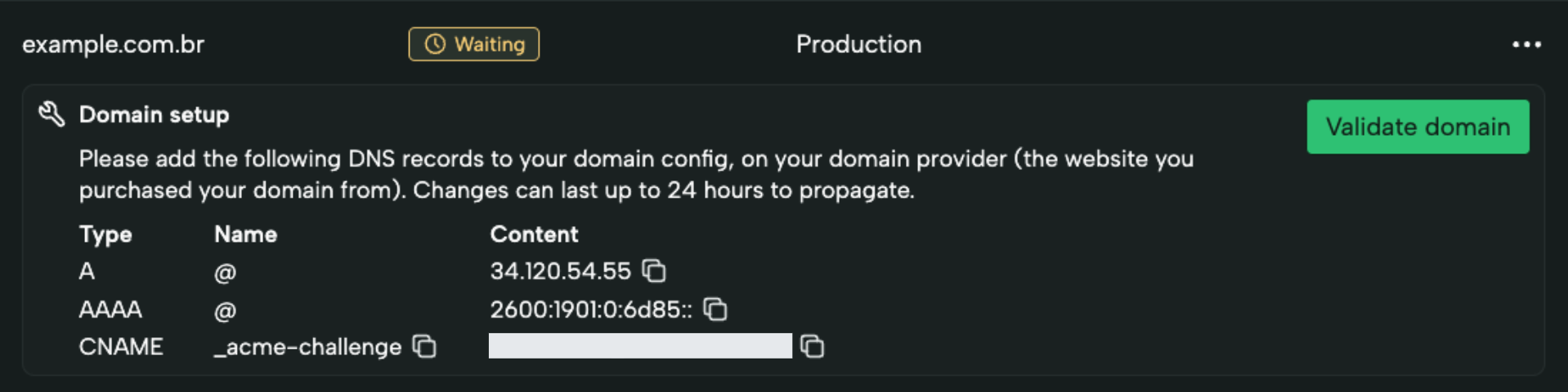
6 - Após realizar as configurações, clique em Validar Domínio.
A etapa de validação é essencial para o funcionamento e ela depende da
propagação do DNS configurado no serviço de hospedagem.
No geral, a propagação ocorre dentro algumas horas, mas pode levar até 48 horas
em alguns casos.
# null
Source: https://docs.deco.cx/pt/cms-capabilities/management/custom-domains
Adicionando domínios próprios
# Tópicos
1. O que é um domínio próprio?
2. Adicionando um domínio
* Requisitos
* Adicionando um domínio no admin
3. Validando o domínio adicionado
* Passo-a-passo
* Testando sua configuração
4. Erros comuns
# O que é um domínio próprio?
Cada site deco recebe um domínio público na qual ela é acessível, como o domínio
`your.deco.site` que é usado no endereço `https://your.deco.site`. No entanto, é
comum contratar um domínio próprio para fortalecer a marca ou facilitar o acesso
a um site.
A deco não oferece (ainda) um servidor próprio de nomes de domínios, mas é
possível contratar esse serviço por outras empresas como godaddy, google e
cloudflare. Do ponto de vista técnico, é importante que esse servidor permita a
criação de apontamentos do tipo `CNAME`. É preciso ter cuidado pois alguns
serviços de hospedagem podem oferecer o serviço de nomes, mas não permitir este
tipo de configuração!
# Adicionando um domínio próprio
## Requisitos
Para adicionar um domínio:
* o site precisa ter um domínio `deco.site` oferecido pela deco
* o usuário precisa ser administrador do site
* o usuário precisa contratar um domínio próprio em um servidor de nomes que
permita configuração de `CNAME`
* o usuário ou administrador do domínio próprio precisa criar um apontamento
`CNAME` indicado na etapa de validação
* APENAS caso o domínio já tenha algum apontamento `CAA`, é preciso adicionar
novos apontamentos
## Antes de adicionar um domínio
Pode ser necessária alguma configuração adicional em seu site dependendo da
integração utilizada.
Caso o domínio tenha algum apontamento `CAA`, é preciso adicionar novos domínios
para que possamos gerar o certificado do seu novo domínio. Importante:
`caso seu domínio não tenha apontamentos CAA, esta etapa não é necessária (e não é recomendada)`.
É possível verificar se o domínio tem esses apontamentos através da ferramenta
[Google Admin Toolbox Dig](https://toolbox.googleapps.com/apps/dig/#CAA/) ou o
comando `dig seudominio.com.br caa +short`. Caso a consulta não retorne dados
(`Record not found!`), ignore esta etapa.
Caso seu site tenha certificados, é preciso adicionar os registros abaixo,
especialmente os dois últimos (`pki.goog`). Adicione no domínio do seu site (ou
`@` como nome do campo).
```
0 issue "digicert.com; cansignhttpexchanges=yes"
0 issuewild "digicert.com; cansignhttpexchanges=yes"
0 issue "sectigo.com"
0 issuewild "sectigo.com"
0 issue "letsencrypt.org"
0 issuewild "letsencrypt.org"
0 issue "pki.goog; cansignhttpexchanges=yes"
0 issuewild "pki.goog; cansignhttpexchanges=yes"
```
Alguns provedores de domínios não aceitam o CAA com `cansignhttpexchanges`,
neste caso, configure sem essa propriedade:
```
0 issue "digicert.com"
0 issuewild "digicert.com"
0 issue "sectigo.com"
0 issuewild "sectigo.com"
0 issue "letsencrypt.org"
0 issuewild "letsencrypt.org"
0 issue "pki.goog"
0 issuewild "pki.goog"
```
Veja mais instruções no seu provedor de domínios em como adicionar esses campos.
## Adicionando um domínio no admin
1. Entre na página inicial do site, e navegue para a aba de Configurações.
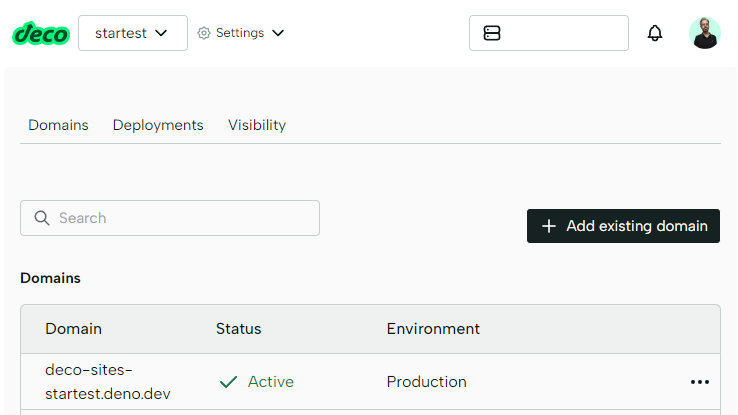
2. Em Configurações, na listagem de Domínios, verifique que há um domínio
`deco.site` e adicione um domínio existente. **Caso não tenha um domínio
`deco.site`, entre em contato conosco**.
3. Adicione o domínio próprio do site no modal aberto. O domínio deve ser apenas
o nome, sem protocolo (http/https) ou barras. Aguarde o processo de
configuração inicial.
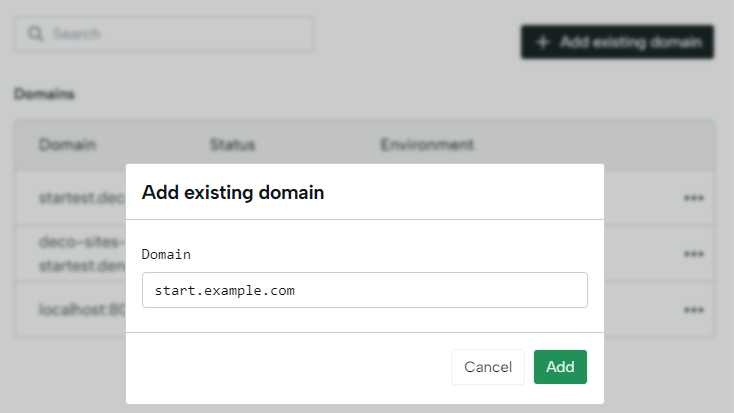
4. Depois da adição, o domínio está registrado na deco, mas ainda não é
operante. É preciso agora fazer o setup do domínio. Em `...`, clicando em
setup, haverá instruções de configuração.
5. Adicione a configuração de domínio no seu servidor de domínios. Isto
representa um apontamento `CNAME` do domínio própio, para o domínio da deco.
No exemplo, isto representa um apontamento do domínio `www.example.com` para
`startest.deco.site`.
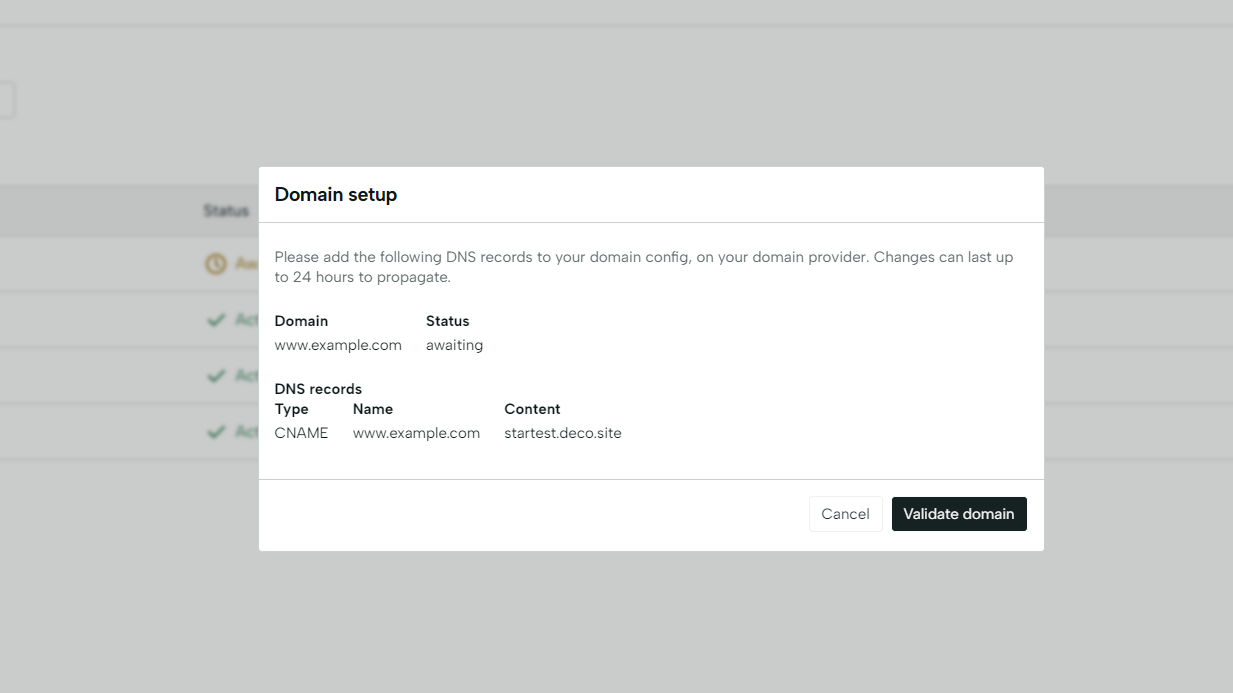
6. Uma vez configurado, clique em validar configuração para que a deco valide se
o apontamento foi corretamente realizado. **Importante: O domínio continuará
no estado de em espera por validação até que o apontamento seja realizado na
nossa infraestrutura**.
7. Aguarde alguns minutos e teste acessar seu domínio no browser.
# Erros Comuns
## O domínio não é validado
Verifique se o mesmo foi cadastrado corretamente no servidor de nomes. Use uma
ferramenta como o ][DNS da google](https://dns.google/) para verificar se há um
registro de `CNAME` apontando o domínio corretamente para um domínio
`deco.site`. Alguns provedores de domínios podem levar até 12 horas para
efetivar o novo apontamento.
## Após a validação, as configurações ainda exibem meu domínio como "Awaiting"
Por vezes, o domínio pode fazer a geração de certificados mesmo depois de sair
da tela de validação. No entanto, mesmo nesse caso, o domínio próprio pode já
estar operante.
## Quero transferir o apex (nome raíz) para a deco.
Atualmente, não é possível fazer esse apontamento na deco.
## Outras situações
Procure o discord da deco caso precise de ajuda!
# null
Source: https://docs.deco.cx/pt/concepts/action
Uma Action na deco.cx é uma função que modifica dados.
Uma **Action** no deco.cx é uma função em typescript que **modifica** dados
dentro da aplicação. As **Action** são acionadas por *interações* específicas do
**usuário** ou **eventos** e são responsáveis por atualizar o estado da
aplicação de acordo. Ao contrário dos **Loaders**, que buscam dados de fontes
externas, as **Action** concentram-se em modificar os dados já presentes na
aplicação. Elas podem realizar operações como **atualização**, **criação** ou
**exclusão** de dados com base na lógica especificada. As **Action**
proporcionam *controle* preciso e flexibilidade sobre a mutação de dados e
integram-se perfeitamente a outros blocos, como os **Loaders**, para permitir um
fluxo contínuo de dados na aplicação.
As **Action**, assim como os **Loaders**, são implementadas como funções em
typescript e estão localizadas na pasta `/actions/` do seu projeto. Elas podem
ser invocadas em resposta a interações do usuário, envios de formulários ou
qualquer outro gatilho definido. Ao encapsular a lógica de mutação de dados nas
**Action**, os desenvolvedores podem gerenciar e rastrear as alterações feitas
no estado da aplicação, proporcionando aos usuários experiências dinâmicas e
interativas.
## Código de exemplo
Esta é a implementação da Action `newsletter/subscribe.ts`:
```tsx
import { AppContext } from "../../mod.ts";
export interface Props {
email: string;
name?: string;
page?: string;
part?: string;
campaign?: string;
}
const action = async (
props: Props,
_req: Request,
ctx: AppContext,
): Promise
# null
Source: https://docs.deco.cx/pt/cms-capabilities/management/apex-domains
Como redirecionar domínio sem www
## O que é domínio apex?
Domínio apex é o termo utilizado para domínio raiz, sem subdomínio.
Exemplo:
* `www.example.com.br` -> Subdomínio
* `loja.example.com.br` -> Subdomínio
* `example.com.br` - Domínio Apex
## Posso apontar um site deco.cx para o domínio apex?
Não, ainda não é possível apontar um site deco.cx para o seu domínio apex.
Por isso, criamos uma solução fácil de redirecionamento, para que os acessos ao
domínio Apex não sejam perdidos.
## Como redirecionar um domínio apex na deco.cx?
1 - No painel do seu site na deco.cx, acesse a página de Configurações.
2 - Clique em "Adicionar domínio existente"
3 - Insira o seu domínio apex (sem subdomínio):

4 - Defina para qual subdomínio redirecionar:

5 - Agora, você verá os apontamentos que devem ser feitos na sua plataforma de
hospedagem de domínio:
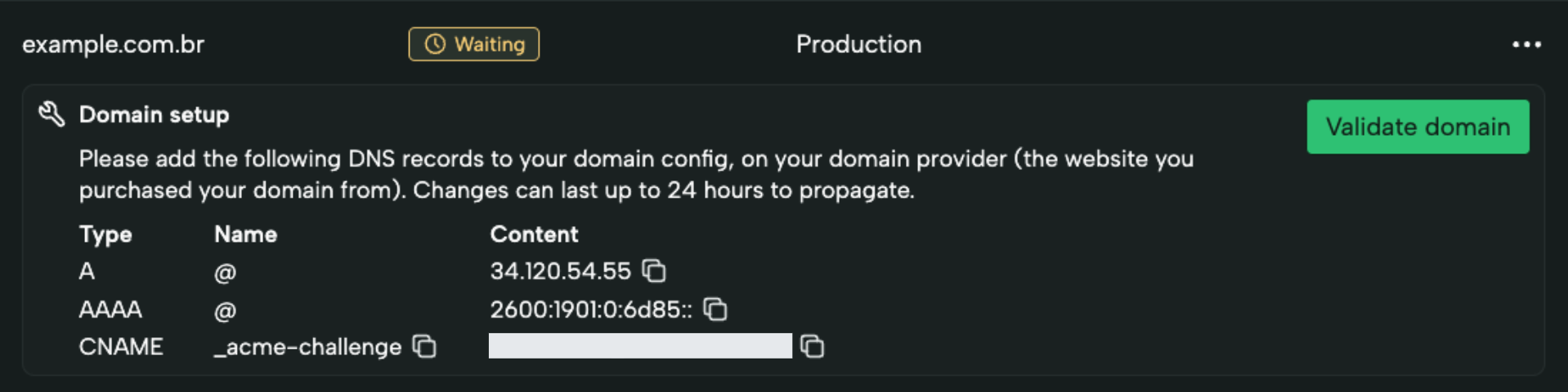
6 - Após realizar as configurações, clique em Validar Domínio.
A etapa de validação é essencial para o funcionamento e ela depende da
propagação do DNS configurado no serviço de hospedagem.
No geral, a propagação ocorre dentro algumas horas, mas pode levar até 48 horas
em alguns casos.
# null
Source: https://docs.deco.cx/pt/cms-capabilities/management/custom-domains
Adicionando domínios próprios
# Tópicos
1. O que é um domínio próprio?
2. Adicionando um domínio
* Requisitos
* Adicionando um domínio no admin
3. Validando o domínio adicionado
* Passo-a-passo
* Testando sua configuração
4. Erros comuns
# O que é um domínio próprio?
Cada site deco recebe um domínio público na qual ela é acessível, como o domínio
`your.deco.site` que é usado no endereço `https://your.deco.site`. No entanto, é
comum contratar um domínio próprio para fortalecer a marca ou facilitar o acesso
a um site.
A deco não oferece (ainda) um servidor próprio de nomes de domínios, mas é
possível contratar esse serviço por outras empresas como godaddy, google e
cloudflare. Do ponto de vista técnico, é importante que esse servidor permita a
criação de apontamentos do tipo `CNAME`. É preciso ter cuidado pois alguns
serviços de hospedagem podem oferecer o serviço de nomes, mas não permitir este
tipo de configuração!
# Adicionando um domínio próprio
## Requisitos
Para adicionar um domínio:
* o site precisa ter um domínio `deco.site` oferecido pela deco
* o usuário precisa ser administrador do site
* o usuário precisa contratar um domínio próprio em um servidor de nomes que
permita configuração de `CNAME`
* o usuário ou administrador do domínio próprio precisa criar um apontamento
`CNAME` indicado na etapa de validação
* APENAS caso o domínio já tenha algum apontamento `CAA`, é preciso adicionar
novos apontamentos
## Antes de adicionar um domínio
Pode ser necessária alguma configuração adicional em seu site dependendo da
integração utilizada.
Caso o domínio tenha algum apontamento `CAA`, é preciso adicionar novos domínios
para que possamos gerar o certificado do seu novo domínio. Importante:
`caso seu domínio não tenha apontamentos CAA, esta etapa não é necessária (e não é recomendada)`.
É possível verificar se o domínio tem esses apontamentos através da ferramenta
[Google Admin Toolbox Dig](https://toolbox.googleapps.com/apps/dig/#CAA/) ou o
comando `dig seudominio.com.br caa +short`. Caso a consulta não retorne dados
(`Record not found!`), ignore esta etapa.
Caso seu site tenha certificados, é preciso adicionar os registros abaixo,
especialmente os dois últimos (`pki.goog`). Adicione no domínio do seu site (ou
`@` como nome do campo).
```
0 issue "digicert.com; cansignhttpexchanges=yes"
0 issuewild "digicert.com; cansignhttpexchanges=yes"
0 issue "sectigo.com"
0 issuewild "sectigo.com"
0 issue "letsencrypt.org"
0 issuewild "letsencrypt.org"
0 issue "pki.goog; cansignhttpexchanges=yes"
0 issuewild "pki.goog; cansignhttpexchanges=yes"
```
Alguns provedores de domínios não aceitam o CAA com `cansignhttpexchanges`,
neste caso, configure sem essa propriedade:
```
0 issue "digicert.com"
0 issuewild "digicert.com"
0 issue "sectigo.com"
0 issuewild "sectigo.com"
0 issue "letsencrypt.org"
0 issuewild "letsencrypt.org"
0 issue "pki.goog"
0 issuewild "pki.goog"
```
Veja mais instruções no seu provedor de domínios em como adicionar esses campos.
## Adicionando um domínio no admin
1. Entre na página inicial do site, e navegue para a aba de Configurações.
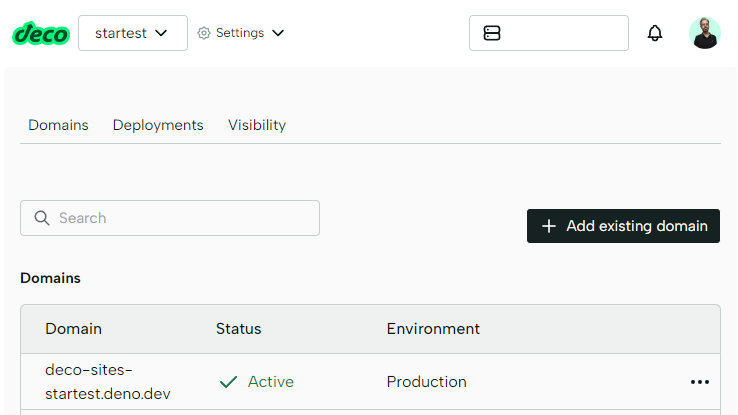
2. Em Configurações, na listagem de Domínios, verifique que há um domínio
`deco.site` e adicione um domínio existente. **Caso não tenha um domínio
`deco.site`, entre em contato conosco**.
3. Adicione o domínio próprio do site no modal aberto. O domínio deve ser apenas
o nome, sem protocolo (http/https) ou barras. Aguarde o processo de
configuração inicial.
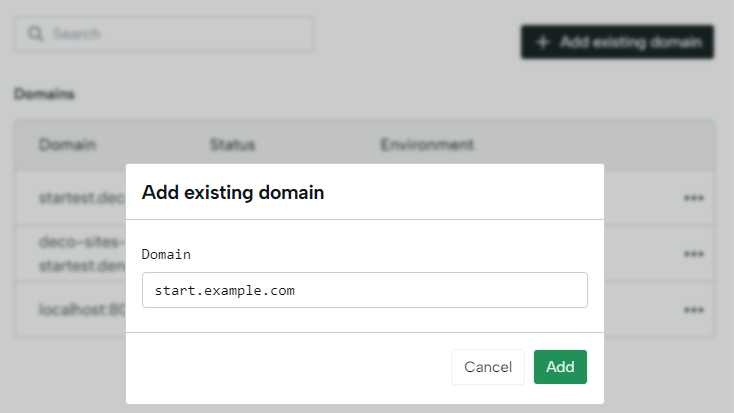
4. Depois da adição, o domínio está registrado na deco, mas ainda não é
operante. É preciso agora fazer o setup do domínio. Em `...`, clicando em
setup, haverá instruções de configuração.
5. Adicione a configuração de domínio no seu servidor de domínios. Isto
representa um apontamento `CNAME` do domínio própio, para o domínio da deco.
No exemplo, isto representa um apontamento do domínio `www.example.com` para
`startest.deco.site`.
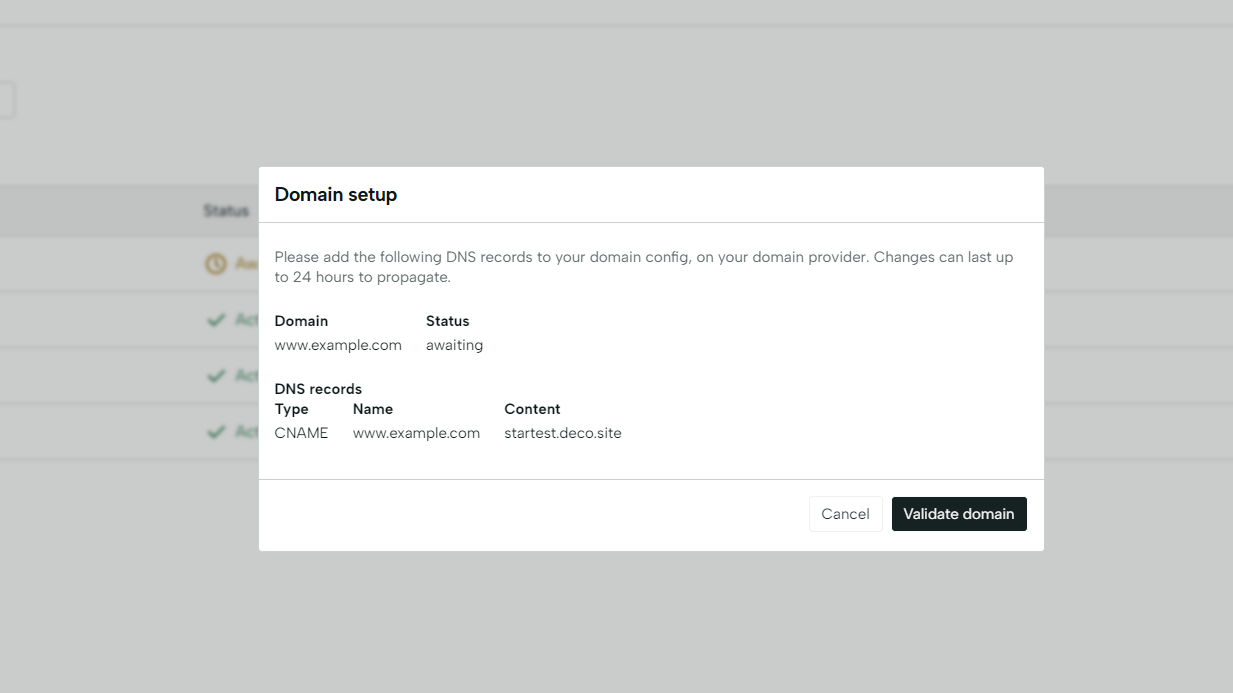
6. Uma vez configurado, clique em validar configuração para que a deco valide se
o apontamento foi corretamente realizado. **Importante: O domínio continuará
no estado de em espera por validação até que o apontamento seja realizado na
nossa infraestrutura**.
7. Aguarde alguns minutos e teste acessar seu domínio no browser.
# Erros Comuns
## O domínio não é validado
Verifique se o mesmo foi cadastrado corretamente no servidor de nomes. Use uma
ferramenta como o ][DNS da google](https://dns.google/) para verificar se há um
registro de `CNAME` apontando o domínio corretamente para um domínio
`deco.site`. Alguns provedores de domínios podem levar até 12 horas para
efetivar o novo apontamento.
## Após a validação, as configurações ainda exibem meu domínio como "Awaiting"
Por vezes, o domínio pode fazer a geração de certificados mesmo depois de sair
da tela de validação. No entanto, mesmo nesse caso, o domínio próprio pode já
estar operante.
## Quero transferir o apex (nome raíz) para a deco.
Atualmente, não é possível fazer esse apontamento na deco.
## Outras situações
Procure o discord da deco caso precise de ajuda!
# null
Source: https://docs.deco.cx/pt/concepts/action
Uma Action na deco.cx é uma função que modifica dados.
Uma **Action** no deco.cx é uma função em typescript que **modifica** dados
dentro da aplicação. As **Action** são acionadas por *interações* específicas do
**usuário** ou **eventos** e são responsáveis por atualizar o estado da
aplicação de acordo. Ao contrário dos **Loaders**, que buscam dados de fontes
externas, as **Action** concentram-se em modificar os dados já presentes na
aplicação. Elas podem realizar operações como **atualização**, **criação** ou
**exclusão** de dados com base na lógica especificada. As **Action**
proporcionam *controle* preciso e flexibilidade sobre a mutação de dados e
integram-se perfeitamente a outros blocos, como os **Loaders**, para permitir um
fluxo contínuo de dados na aplicação.
As **Action**, assim como os **Loaders**, são implementadas como funções em
typescript e estão localizadas na pasta `/actions/` do seu projeto. Elas podem
ser invocadas em resposta a interações do usuário, envios de formulários ou
qualquer outro gatilho definido. Ao encapsular a lógica de mutação de dados nas
**Action**, os desenvolvedores podem gerenciar e rastrear as alterações feitas
no estado da aplicação, proporcionando aos usuários experiências dinâmicas e
interativas.
## Código de exemplo
Esta é a implementação da Action `newsletter/subscribe.ts`:
```tsx
import { AppContext } from "../../mod.ts";
export interface Props {
email: string;
name?: string;
page?: string;
part?: string;
campaign?: string;
}
const action = async (
props: Props,
_req: Request,
ctx: AppContext,
): Promise ## Código de exemplo
Esta é a implementação do Loader `shopify/loaders/ProductList.ts`:
```tsx
import type { Product } from "../../commerce/types.ts";
import { AppContext } from "../../shopify/mod.ts";
import { ListProducts } from "../utils/storefront/queries.ts";
import {
ListProductsQuery,
ListProductsQueryVariables,
} from "../utils/storefront/storefront.graphql.gen.ts";
import { toProduct } from "../utils/transform.ts";
export interface Props {
/** @description search term to use on search */
query: string;
/** @description total number of items to display */
count: number;
}
/**
* @title Shopify Integration
* @description Product List loader
*/
const loader = async (
props: Props,
_req: Request,
ctx: AppContext,
): Promise
## Código de exemplo
Esta é a implementação do Loader `shopify/loaders/ProductList.ts`:
```tsx
import type { Product } from "../../commerce/types.ts";
import { AppContext } from "../../shopify/mod.ts";
import { ListProducts } from "../utils/storefront/queries.ts";
import {
ListProductsQuery,
ListProductsQueryVariables,
} from "../utils/storefront/storefront.graphql.gen.ts";
import { toProduct } from "../utils/transform.ts";
export interface Props {
/** @description search term to use on search */
query: string;
/** @description total number of items to display */
count: number;
}
/**
* @title Shopify Integration
* @description Product List loader
*/
const loader = async (
props: Props,
_req: Request,
ctx: AppContext,
): Promise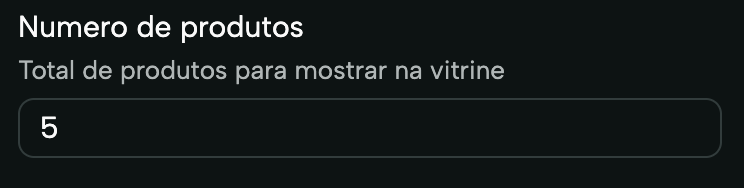 Lista com todas as annotations suportadas:
| Annotation | Descrição | Uso |
| ------------------- | ----------------------------------------------------------------------------------------------------------------------------------------------------------------------------------------------------------------------------------------------------------------------------------------------------------------------------------------------------------------------------- | ----------------------------------------------------------------------------------------- |
| `@title` | Recebe texto que será usado como título da label daquele input no formulário. | `@title Número de produtos` |
| `@description` | Recebe texto que será usado como descrição na label daquele input no formulário. | `@description Total de produtos para mostrar na vitrine` |
| `@format` | Configura um campo para ser formatado de forma diferente. Isso pode fazer com que seu [Widget](https://deco.cx/docs/pt/developing-capabilities/section-properties/widgets) mude. | `@format [Format value](#valores-possíveis-para-o-format)` |
| `@hide` | Esconde essa propriedade no formulário do Admin. O valor continua presente no JSON da Section. | `@hide true` |
| `@ignore` | O valor e a propriedade são completamente ignorados. | `@ignore` |
| `@maximum` | Configura um valor máximo para aquele campo. Funciona em propriedades do tipo `number`. (valor \<= X) | `@maximum 10` |
| `@minimum` | Configura um valor mínimo para aquele campo. Funciona em propriedades do tipo `number`. (valor >= X) | `@minimum 15` |
| `@exclusiveMaximum` | Configura um valor máximo para aquele campo. Funciona em propriedades do tipo `number`. É a contraparte exclusiva do `@maximum`. (valor \< X) | `@exclusiveMaximum 10` |
| `@exclusiveMinimum` | Configura um valor mínimo para aquele campo. Funciona em propriedades do tipo `number`. É a contraparte exclusiva do `@minimum`. (valor > X) | `@exclusiveMinimum 15` |
| `@maxLength` | Configura um tamanho máximo para o texto de um campo. Funciona em propriedades do tipo `string`. | `@maxLength 30` |
| `@minLength` | Configura um tamanho mínimo para o texto de um campo. Funciona em propriedades do tipo `string`. | `@minLength 8` |
| `@readOnly` | Faz com que um campo não possa ser editado no formulário de admin, mas possa ser lido. | `@readOnly` |
| `@uniqueItems` | Faz com que campos do tipo `array` não possam ter valores duplicados. | `@uniqueItems true` |
| `@maxItems` | Faz com que campos do tipo `array` não possam ter mais que X valores. | `@maxItems 3` |
| `@minItems` | Faz com que campos do tipo `array` não possam ter menos que X valores. | `@minItems 2` |
| `@default` | Configura um valor padrão para aquele campo. Funciona somente com tipos primitivos. | `@default Testando` |
| `@deprecated` | Marca um campo como descontinuado. | `@deprecated vamos remover esse campo na próxima atualização` |
| `@options` | É necessário para o funcionamento das widgets [dynamic options](https://deco.cx/docs/pt/developing-capabilities/section-properties/widgets#dynamic-options), [button group](https://deco.cx/docs/pt/developing-capabilities/section-properties/widgets#button-group) e [icon select](https://deco.cx/docs/pt/developing-capabilities/section-properties/widgets#icon-select). | `@options deco-sites/minhaloja/loaders/produtos.ts` |
| `@language` | Usado em conjunto com `@format code`, para definir a linguagem do editor. | `@language javascript` |
| `@aiContext` | Usado para definir o contexto do campo, melhorando as sugestões por Inteligência Artifical. | `@aiContext Sugira um título chamativo para uma prateleira, relacionado ao mundo Fashion` |
## Valores possíveis para o @format
* `@format color`: Renderiza um input de cor no lugar de um de texto.
Lista com todas as annotations suportadas:
| Annotation | Descrição | Uso |
| ------------------- | ----------------------------------------------------------------------------------------------------------------------------------------------------------------------------------------------------------------------------------------------------------------------------------------------------------------------------------------------------------------------------- | ----------------------------------------------------------------------------------------- |
| `@title` | Recebe texto que será usado como título da label daquele input no formulário. | `@title Número de produtos` |
| `@description` | Recebe texto que será usado como descrição na label daquele input no formulário. | `@description Total de produtos para mostrar na vitrine` |
| `@format` | Configura um campo para ser formatado de forma diferente. Isso pode fazer com que seu [Widget](https://deco.cx/docs/pt/developing-capabilities/section-properties/widgets) mude. | `@format [Format value](#valores-possíveis-para-o-format)` |
| `@hide` | Esconde essa propriedade no formulário do Admin. O valor continua presente no JSON da Section. | `@hide true` |
| `@ignore` | O valor e a propriedade são completamente ignorados. | `@ignore` |
| `@maximum` | Configura um valor máximo para aquele campo. Funciona em propriedades do tipo `number`. (valor \<= X) | `@maximum 10` |
| `@minimum` | Configura um valor mínimo para aquele campo. Funciona em propriedades do tipo `number`. (valor >= X) | `@minimum 15` |
| `@exclusiveMaximum` | Configura um valor máximo para aquele campo. Funciona em propriedades do tipo `number`. É a contraparte exclusiva do `@maximum`. (valor \< X) | `@exclusiveMaximum 10` |
| `@exclusiveMinimum` | Configura um valor mínimo para aquele campo. Funciona em propriedades do tipo `number`. É a contraparte exclusiva do `@minimum`. (valor > X) | `@exclusiveMinimum 15` |
| `@maxLength` | Configura um tamanho máximo para o texto de um campo. Funciona em propriedades do tipo `string`. | `@maxLength 30` |
| `@minLength` | Configura um tamanho mínimo para o texto de um campo. Funciona em propriedades do tipo `string`. | `@minLength 8` |
| `@readOnly` | Faz com que um campo não possa ser editado no formulário de admin, mas possa ser lido. | `@readOnly` |
| `@uniqueItems` | Faz com que campos do tipo `array` não possam ter valores duplicados. | `@uniqueItems true` |
| `@maxItems` | Faz com que campos do tipo `array` não possam ter mais que X valores. | `@maxItems 3` |
| `@minItems` | Faz com que campos do tipo `array` não possam ter menos que X valores. | `@minItems 2` |
| `@default` | Configura um valor padrão para aquele campo. Funciona somente com tipos primitivos. | `@default Testando` |
| `@deprecated` | Marca um campo como descontinuado. | `@deprecated vamos remover esse campo na próxima atualização` |
| `@options` | É necessário para o funcionamento das widgets [dynamic options](https://deco.cx/docs/pt/developing-capabilities/section-properties/widgets#dynamic-options), [button group](https://deco.cx/docs/pt/developing-capabilities/section-properties/widgets#button-group) e [icon select](https://deco.cx/docs/pt/developing-capabilities/section-properties/widgets#icon-select). | `@options deco-sites/minhaloja/loaders/produtos.ts` |
| `@language` | Usado em conjunto com `@format code`, para definir a linguagem do editor. | `@language javascript` |
| `@aiContext` | Usado para definir o contexto do campo, melhorando as sugestões por Inteligência Artifical. | `@aiContext Sugira um título chamativo para uma prateleira, relacionado ao mundo Fashion` |
## Valores possíveis para o @format
* `@format color`: Renderiza um input de cor no lugar de um de texto.
 * `@format date`: Renderiza um input de data no lugar de um de texto.
* `@format date`: Renderiza um input de data no lugar de um de texto.
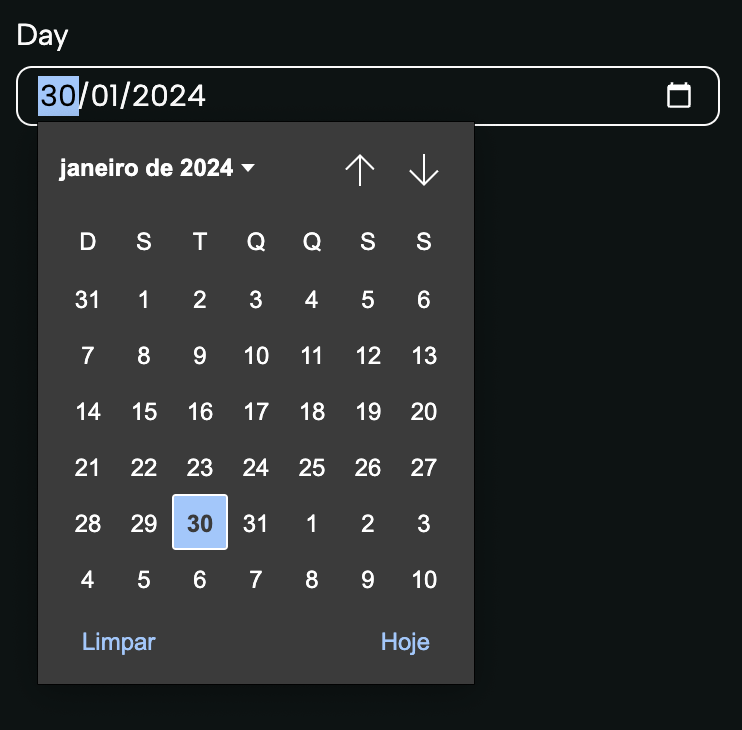 * `@format html`: Renderiza um input que abre um Editor WYSIWYG para edição
avançada do texto por html.
* `@format html`: Renderiza um input que abre um Editor WYSIWYG para edição
avançada do texto por html.
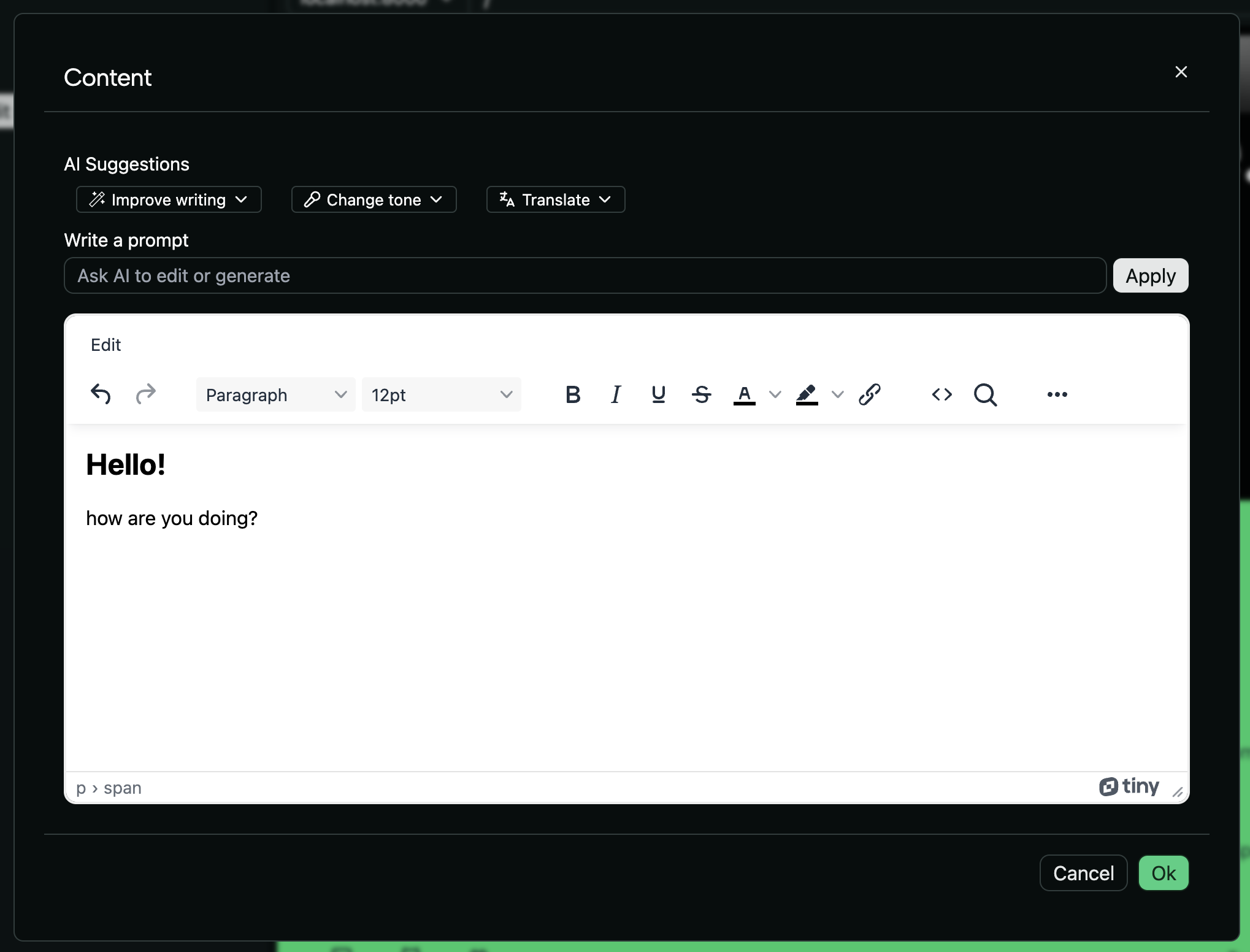 * `@format dynamic-options`:
[Ler sobre aqui](https://deco.cx/docs/pt/developing-capabilities/section-properties/widgets#dynamic-options).
# Templates em annotations com Mustache
Nossas annotations também suportam templating, através do
[Mustache](https://mustache.github.io/).
Para utilizá-las, é bem simples:
```ts
/**
* @title {{{nome}}}
*/
interface Pessoa {
nome: string;
}
export interface Props {
pessoas: Pessoa[];
}
```
Resultado no Admin:
* `@format dynamic-options`:
[Ler sobre aqui](https://deco.cx/docs/pt/developing-capabilities/section-properties/widgets#dynamic-options).
# Templates em annotations com Mustache
Nossas annotations também suportam templating, através do
[Mustache](https://mustache.github.io/).
Para utilizá-las, é bem simples:
```ts
/**
* @title {{{nome}}}
*/
interface Pessoa {
nome: string;
}
export interface Props {
pessoas: Pessoa[];
}
```
Resultado no Admin:
 # null
Source: https://docs.deco.cx/pt/developing-capabilities/section-properties/standard-data-types
Aprenda como criar componentes universais para que possam ser usados em qualquer lugar
Componentes universais são componentes que não dependente de uma *fonte*
específica de dado para determinar seu comportamento. A única coisa que lhes
importa é o `formato` do dado, isso geralmente acontece quando o componente é
feito para ser usado em vários lugares diferentes (inclusive há possibilidade
entre usa-lo entre sites distintos) sem que seja necessário ler de alguma API
específica, ou seja, sem nenhuma dependência externa (a.k.a implicit
dependency).
Um exemplo de um componente universal é a
[ProductShelf da loja Fashion](https://github.com/deco-sites/fashion/blob/main/components/product/ProductShelf.tsx#L15),
vamos dar uma olhada nele;
```tsx
export interface Props {
title: string;
products: Product[] | null;
itemsPerPage?: number;
}
function ProductShelf({
title,
products,
}: Props) {
// ...implementation
}
```
Perceba que, apesar da ProductShelf depender de uma lista de "Product" pra
funcionar, ela não depende de qual é a fonte do dado que vai prover essa
informação. Isso só é possível porque o tipo `Product` é um tipo criado por uma
entidade central no `schema.org`. Uma outra forma possível de pensar nossa
ProductShelf seria escrever um
[Inline Loader](https://deco.cx/docs/pt/developing-guide/fetching-data) e fazer com que esse
inline loader leia os dados da API de um e-commerce em específico (e.g Shopify)
e só então renderizar a ProductShelf.
Isso é totalmente possível e factível, no entanto, deve-se atentar que quando
isso é feito, o nosso usuário de negócio perde a possibilidade de, por exemplo,
trocar a fonte de dados de Shopify para VTEX, o que é uma feature bastante
poderosa para evitar lock-in em uma plataforma especifica. Nesse sentido, um
component universal faz com que as dependencias nos tipo sejam invertidas, ao
invés do componente depender da API, na verdade o componente depende apenas do
`formato` do dado e permite com que `loaders` sejam implementados de forma a
retornarem esse tipo em comum, fazendo com que seja possível escolher o dado
loader ao configurar as propriedades do componente no Editor Admin.
# null
Source: https://docs.deco.cx/pt/developing-capabilities/section-properties/standard-data-types
Aprenda como criar componentes universais para que possam ser usados em qualquer lugar
Componentes universais são componentes que não dependente de uma *fonte*
específica de dado para determinar seu comportamento. A única coisa que lhes
importa é o `formato` do dado, isso geralmente acontece quando o componente é
feito para ser usado em vários lugares diferentes (inclusive há possibilidade
entre usa-lo entre sites distintos) sem que seja necessário ler de alguma API
específica, ou seja, sem nenhuma dependência externa (a.k.a implicit
dependency).
Um exemplo de um componente universal é a
[ProductShelf da loja Fashion](https://github.com/deco-sites/fashion/blob/main/components/product/ProductShelf.tsx#L15),
vamos dar uma olhada nele;
```tsx
export interface Props {
title: string;
products: Product[] | null;
itemsPerPage?: number;
}
function ProductShelf({
title,
products,
}: Props) {
// ...implementation
}
```
Perceba que, apesar da ProductShelf depender de uma lista de "Product" pra
funcionar, ela não depende de qual é a fonte do dado que vai prover essa
informação. Isso só é possível porque o tipo `Product` é um tipo criado por uma
entidade central no `schema.org`. Uma outra forma possível de pensar nossa
ProductShelf seria escrever um
[Inline Loader](https://deco.cx/docs/pt/developing-guide/fetching-data) e fazer com que esse
inline loader leia os dados da API de um e-commerce em específico (e.g Shopify)
e só então renderizar a ProductShelf.
Isso é totalmente possível e factível, no entanto, deve-se atentar que quando
isso é feito, o nosso usuário de negócio perde a possibilidade de, por exemplo,
trocar a fonte de dados de Shopify para VTEX, o que é uma feature bastante
poderosa para evitar lock-in em uma plataforma especifica. Nesse sentido, um
component universal faz com que as dependencias nos tipo sejam invertidas, ao
invés do componente depender da API, na verdade o componente depende apenas do
`formato` do dado e permite com que `loaders` sejam implementados de forma a
retornarem esse tipo em comum, fazendo com que seja possível escolher o dado
loader ao configurar as propriedades do componente no Editor Admin.
 De fato, nossa ProductShelf possui ao menos quatro implementações distintas para
ler produtos de APIs e até mesmo plataformas de e-commerce distintas, são elas:
[VNDAProductList](https://github.com/deco-cx/apps/blob/3e337b6b2996d7ecd72db34174896638c92f8811/vnda/loaders/productList.ts#L1),
[VTEXProductList](https://github.com/deco-cx/apps/blob/3e337b6b2996d7ecd72db34174896638c92f8811/vtex/loaders/intelligentSearch/productList.ts#L1),
[VTEXLegacyProductList](https://github.com/deco-cx/apps/blob/3e337b6b2996d7ecd72db34174896638c92f8811/vtex/loaders/legacy/productList.ts#L1),
It is
[ShopifyProductList](https://github.com/deco-cx/apps/blob/3e337b6b2996d7ecd72db34174896638c92f8811/shopify/loaders/ProductList.ts#L1)
Isso faz com que Universal Components sejam algo que tem um valor e usabilidade
muito grande comparado a componentes que dependem de dados de APIs!
## Leitura sugerida
Componentes universais faz com que a interoperabilidade entre plataformas seja
possível e o mais fácil possível. Leia mais sobre como criar loaders abaixo nos
nossos tutoriais;
* [Carregando dados de uma API](https://deco.cx/docs/pt/developing-guide/fetching-data)
* [Conceitos básicos: Loaders](https://deco.cx/docs/pt/concepts/loader)
# null
Source: https://docs.deco.cx/pt/developing-capabilities/section-properties/using-secrets
Utilizando Secrets em Sites Deco
# Utilizando Secrets em Sites Deco
secrets são uma funcionalidade poderosa em sites deco que permitem armazenar
informações sensíveis com segurança, como chaves de API ou senhas. Ao utilizar
secrets, você pode gerenciar e proteger facilmente os dados confidenciais do seu
site.
## Pré-requisitos
Antes de começar, verifique se você possui o seguinte:
* Um projeto de site deco configurado.
* Compreensão sobre props e loaders no deco.
## Passo 1: Declarando um Prop de secret
Para usar secrets no seu site, você precisa declarar um prop de secret nos seus
componentes. Aqui está um exemplo de como fazer isso em uma seção usando um
inline loader:
```tsx
import { Secret } from "apps/website/loaders/secret.ts";
export interface Props {
secret: Secret;
}
export const loader = async (props: Props) => {
const secretValue = props?.secret?.get();
// Use o secret aqui
};
```
Neste exemplo, o prop `secret` é declarado na interface `Props`. A função
`loader` recupera o valor do secret usando o método `get()` e, em seguida, você
pode usar o secret no seu código.
## Passo 2: Configurando secrets
Após declarar o prop de secret, os usuários podem configurar secrets para o seu
site. No entanto, observe que a configuração de secrets apontando para
`localhost` não funcionará. Você deve apontar para o domínio de produção, o que
significa que você precisa de pelo menos um deployment declarando a dependência
do secret.
> Importante: Uma vez que o Secret for configurado, o valor original dele não é
> revelado na UI do Admin, ou seja, você precisa ter acesso ao segredo para
> saber o valor original dele.
## Passo 3: Lidando com o Desenvolvimento Local
Ao desenvolver localmente, um secret tem um "nome" na interface do admin. Esse
nome pode ser preenchido como uma variável de ambiente, que será usada
localmente em vez da chave real usada em produção.
Importante: Você pode setar uma variável de ambiente passando o valor dela antes
de rodar o commando final, por exemplo:
```sh
ENV_VAR=mysecretvalue deno task start
```
Isto fará com que o valor de `ENV_VAR` (que deve ser o nome da sua secret) seja
`mysecretvalue` quando usada localmente.
# null
Source: https://docs.deco.cx/pt/developing-capabilities/section-properties/utility-types
Sections podem ser codificadas por desenvolvedores e configuradas por usuários de negócio no Admin. Aprenda todas as suas capacidades.
## Leitura sugerida
* [Conceitos: Section](https://deco.cx/docs/pt/concepts/section)
* [Codificando uma nova Section](https://deco.cx/docs/pt/developing-guide/hello-world)
Você já sabe que é fácil criar uma [Section](https://deco.cx/docs/pt/concepts/section)
configurável na *deco.cx*. Neste post vamos detalhar todas as formas possíveis
de declarar os types das `props` e como isso afeta o formulário que renderizamos
no Admin da *deco.cx*.
## Personalizando Sections
As Sections, como componentes [Preact](https://preactjs.org), aceitam `props`
como seus primeiro argumento e usam esses valores em seus *markups* para exibir
textos, imagens ou configurar algum comportamento.
Normalmente, essas `props` são passadas a partir de outro componente, mas quando
você usa *deco.cx* **essas props são configuradas no Admin**, o que facilita
usuários de negócios alterarem o conteúdo em seus Sites.
Para declarar como essas `props` serão configuradas você usa o **Typescript
type**, especificando quais props e seus respectivos tipos como `string`,
`number`, `Array
De fato, nossa ProductShelf possui ao menos quatro implementações distintas para
ler produtos de APIs e até mesmo plataformas de e-commerce distintas, são elas:
[VNDAProductList](https://github.com/deco-cx/apps/blob/3e337b6b2996d7ecd72db34174896638c92f8811/vnda/loaders/productList.ts#L1),
[VTEXProductList](https://github.com/deco-cx/apps/blob/3e337b6b2996d7ecd72db34174896638c92f8811/vtex/loaders/intelligentSearch/productList.ts#L1),
[VTEXLegacyProductList](https://github.com/deco-cx/apps/blob/3e337b6b2996d7ecd72db34174896638c92f8811/vtex/loaders/legacy/productList.ts#L1),
It is
[ShopifyProductList](https://github.com/deco-cx/apps/blob/3e337b6b2996d7ecd72db34174896638c92f8811/shopify/loaders/ProductList.ts#L1)
Isso faz com que Universal Components sejam algo que tem um valor e usabilidade
muito grande comparado a componentes que dependem de dados de APIs!
## Leitura sugerida
Componentes universais faz com que a interoperabilidade entre plataformas seja
possível e o mais fácil possível. Leia mais sobre como criar loaders abaixo nos
nossos tutoriais;
* [Carregando dados de uma API](https://deco.cx/docs/pt/developing-guide/fetching-data)
* [Conceitos básicos: Loaders](https://deco.cx/docs/pt/concepts/loader)
# null
Source: https://docs.deco.cx/pt/developing-capabilities/section-properties/using-secrets
Utilizando Secrets em Sites Deco
# Utilizando Secrets em Sites Deco
secrets são uma funcionalidade poderosa em sites deco que permitem armazenar
informações sensíveis com segurança, como chaves de API ou senhas. Ao utilizar
secrets, você pode gerenciar e proteger facilmente os dados confidenciais do seu
site.
## Pré-requisitos
Antes de começar, verifique se você possui o seguinte:
* Um projeto de site deco configurado.
* Compreensão sobre props e loaders no deco.
## Passo 1: Declarando um Prop de secret
Para usar secrets no seu site, você precisa declarar um prop de secret nos seus
componentes. Aqui está um exemplo de como fazer isso em uma seção usando um
inline loader:
```tsx
import { Secret } from "apps/website/loaders/secret.ts";
export interface Props {
secret: Secret;
}
export const loader = async (props: Props) => {
const secretValue = props?.secret?.get();
// Use o secret aqui
};
```
Neste exemplo, o prop `secret` é declarado na interface `Props`. A função
`loader` recupera o valor do secret usando o método `get()` e, em seguida, você
pode usar o secret no seu código.
## Passo 2: Configurando secrets
Após declarar o prop de secret, os usuários podem configurar secrets para o seu
site. No entanto, observe que a configuração de secrets apontando para
`localhost` não funcionará. Você deve apontar para o domínio de produção, o que
significa que você precisa de pelo menos um deployment declarando a dependência
do secret.
> Importante: Uma vez que o Secret for configurado, o valor original dele não é
> revelado na UI do Admin, ou seja, você precisa ter acesso ao segredo para
> saber o valor original dele.
## Passo 3: Lidando com o Desenvolvimento Local
Ao desenvolver localmente, um secret tem um "nome" na interface do admin. Esse
nome pode ser preenchido como uma variável de ambiente, que será usada
localmente em vez da chave real usada em produção.
Importante: Você pode setar uma variável de ambiente passando o valor dela antes
de rodar o commando final, por exemplo:
```sh
ENV_VAR=mysecretvalue deno task start
```
Isto fará com que o valor de `ENV_VAR` (que deve ser o nome da sua secret) seja
`mysecretvalue` quando usada localmente.
# null
Source: https://docs.deco.cx/pt/developing-capabilities/section-properties/utility-types
Sections podem ser codificadas por desenvolvedores e configuradas por usuários de negócio no Admin. Aprenda todas as suas capacidades.
## Leitura sugerida
* [Conceitos: Section](https://deco.cx/docs/pt/concepts/section)
* [Codificando uma nova Section](https://deco.cx/docs/pt/developing-guide/hello-world)
Você já sabe que é fácil criar uma [Section](https://deco.cx/docs/pt/concepts/section)
configurável na *deco.cx*. Neste post vamos detalhar todas as formas possíveis
de declarar os types das `props` e como isso afeta o formulário que renderizamos
no Admin da *deco.cx*.
## Personalizando Sections
As Sections, como componentes [Preact](https://preactjs.org), aceitam `props`
como seus primeiro argumento e usam esses valores em seus *markups* para exibir
textos, imagens ou configurar algum comportamento.
Normalmente, essas `props` são passadas a partir de outro componente, mas quando
você usa *deco.cx* **essas props são configuradas no Admin**, o que facilita
usuários de negócios alterarem o conteúdo em seus Sites.
Para declarar como essas `props` serão configuradas você usa o **Typescript
type**, especificando quais props e seus respectivos tipos como `string`,
`number`, `Array ## Tipos suportados
O editor aceita um subconjunto de tipos Typescript para configuração da Section.
Esta é a lista de tipos suportados atualmente:
### Tipos nativos
#### string
```ts
export interface Props {
title: string;
}
```
#### number
```ts
export interface Props {
lineNumber: número;
}
```
#### object
```ts
export interface Props {
address: {
street: string;
postalCode: string;
};
}
```
#### array
```ts
export default {
menuItems: Array<{ label: string; value: string }>;
}
```
#### string options
```ts
export interface Props {
variant: "primary" | "secondary" | "tertiary";
}
```
### Tipos Especiais
#### Imagem
Este tipo renderiza um *widget* de upload de imagem no editor, possibilitando os
usuários **fazer upload de imagens**.
O tipo é um *wrapper* para `string`, então a Section receberá a URL da imagem
hospedada nos servidores da *deco.cx*.
**Opcional:** A *deco.cx* fornece um componente que otimiza o carregamento da
imagens e pode ser usado em conjunto com esta propriedade.
Exemplo:
```tsx
import type { ImageWidget as Image } from "apps/admin/widgets.ts";
export interface props {
bannerImg: Image;
}
```
#### Vídeo
Semelhante à Imagem, as propriedades com este tipo serão editadas através de um
*widget* com a possibilidade de upload de vídeos.
[Exemplo de uso aqui](https://github.com/deco-sites/fashion/blob/e15a0320fe9e0b7503eb4723f7c230b23886c2b5/sections/VideoCarousel.tsx#L3).
```ts
import type { VideoWidget as Video } from "apps/admin/widgets.ts";
export interface props {
myVideo: Video;
}
```
### Enriquecendo o editor
Ao usar tipos nativos, o editor usará o nome do prop como a *label* padrão do
formulário. Mas é possível personalizar isso usando tags
[JSDoc](https://jsdoc.app/).
* Exemplo: Código da Section:
```tsx
export interface props {
/** @title Numero de produtos */
/** @description Total de produtos para mostrar na vitrine */
count: number;
}
```
* Editor:
## Tipos suportados
O editor aceita um subconjunto de tipos Typescript para configuração da Section.
Esta é a lista de tipos suportados atualmente:
### Tipos nativos
#### string
```ts
export interface Props {
title: string;
}
```
#### number
```ts
export interface Props {
lineNumber: número;
}
```
#### object
```ts
export interface Props {
address: {
street: string;
postalCode: string;
};
}
```
#### array
```ts
export default {
menuItems: Array<{ label: string; value: string }>;
}
```
#### string options
```ts
export interface Props {
variant: "primary" | "secondary" | "tertiary";
}
```
### Tipos Especiais
#### Imagem
Este tipo renderiza um *widget* de upload de imagem no editor, possibilitando os
usuários **fazer upload de imagens**.
O tipo é um *wrapper* para `string`, então a Section receberá a URL da imagem
hospedada nos servidores da *deco.cx*.
**Opcional:** A *deco.cx* fornece um componente que otimiza o carregamento da
imagens e pode ser usado em conjunto com esta propriedade.
Exemplo:
```tsx
import type { ImageWidget as Image } from "apps/admin/widgets.ts";
export interface props {
bannerImg: Image;
}
```
#### Vídeo
Semelhante à Imagem, as propriedades com este tipo serão editadas através de um
*widget* com a possibilidade de upload de vídeos.
[Exemplo de uso aqui](https://github.com/deco-sites/fashion/blob/e15a0320fe9e0b7503eb4723f7c230b23886c2b5/sections/VideoCarousel.tsx#L3).
```ts
import type { VideoWidget as Video } from "apps/admin/widgets.ts";
export interface props {
myVideo: Video;
}
```
### Enriquecendo o editor
Ao usar tipos nativos, o editor usará o nome do prop como a *label* padrão do
formulário. Mas é possível personalizar isso usando tags
[JSDoc](https://jsdoc.app/).
* Exemplo: Código da Section:
```tsx
export interface props {
/** @title Numero de produtos */
/** @description Total de produtos para mostrar na vitrine */
count: number;
}
```
* Editor:
 As tags disponíveis são os campos compatíveis com
[JSON Schema](https://json-schema.org/), ou seja, `@title`, `@description`,
`@format` entre outros. Por exemplo, para aceitar apenas e-mails:
```tsx
export interface props {
/** @format email */
color: string;
}
```
Outros tipos de formatos válidos são: `uri`, `color`. Você pode ler mais sobre
isso
[na documentação de Annotations](https://deco.cx/docs/pt/developing-capabilities/section-properties/annotations).
# null
Source: https://docs.deco.cx/pt/developing-capabilities/section-properties/widgets
Lista de widgets disponíveis no Admin da Deco.
Widgets são componentes que aparecem no formulário do
[Admin da Deco](https://admin.deco.cx) de forma correspondente as propriedades
de um [Bloco](https://deco.cx/docs/pt/concepts/block). Aqui está uma lista dos Widgets
existentes:
## TextArea
As tags disponíveis são os campos compatíveis com
[JSON Schema](https://json-schema.org/), ou seja, `@title`, `@description`,
`@format` entre outros. Por exemplo, para aceitar apenas e-mails:
```tsx
export interface props {
/** @format email */
color: string;
}
```
Outros tipos de formatos válidos são: `uri`, `color`. Você pode ler mais sobre
isso
[na documentação de Annotations](https://deco.cx/docs/pt/developing-capabilities/section-properties/annotations).
# null
Source: https://docs.deco.cx/pt/developing-capabilities/section-properties/widgets
Lista de widgets disponíveis no Admin da Deco.
Widgets são componentes que aparecem no formulário do
[Admin da Deco](https://admin.deco.cx) de forma correspondente as propriedades
de um [Bloco](https://deco.cx/docs/pt/concepts/block). Aqui está uma lista dos Widgets
existentes:
## TextArea
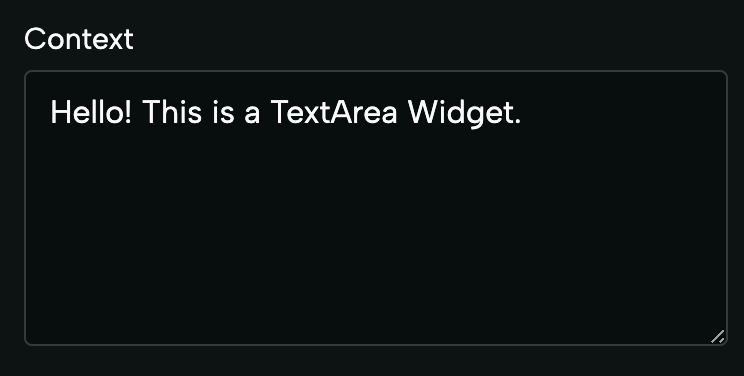 Este Widget renderiza um campo de texto especial. Basta utilizar o tipo
TextArea. Exemplo:
```ts
import { TextArea } from "apps/admin/widgets.ts";
export interface Props {
context: TextArea;
}
```
## CheckBox
Este Widget renderiza um campo de texto especial. Basta utilizar o tipo
TextArea. Exemplo:
```ts
import { TextArea } from "apps/admin/widgets.ts";
export interface Props {
context: TextArea;
}
```
## CheckBox
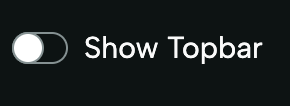 Este widget é renderizado para campos do tipo `boolean`. Exemplo:
```ts
export interface Props {
showTopbar: boolean;
}
```
## ImageUri
Este widget é renderizado para campos do tipo `boolean`. Exemplo:
```ts
export interface Props {
showTopbar: boolean;
}
```
## ImageUri
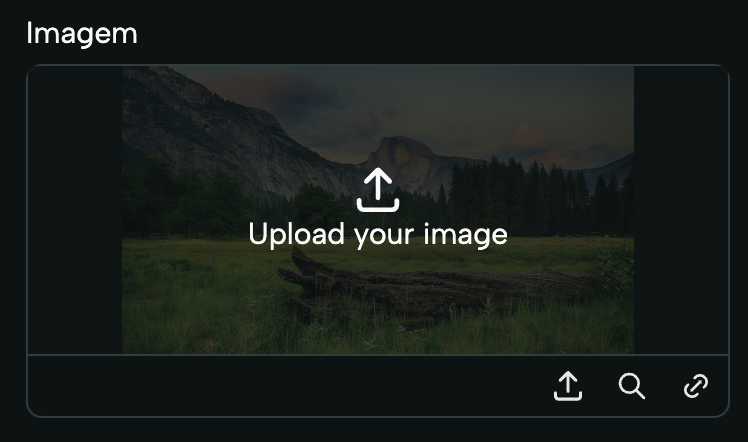 Este widget é renderizado para campos do tipo `ImageWidget`. Este tipo pode ser
importado de `deco-cx/apps`. Exemplo:
```ts
import { ImageWidget as Image } from "apps/admin/widgets.ts";
export interface Props {
imagem: Image;
}
```
## VideoUri
Este widget é renderizado para campos do tipo `ImageWidget`. Este tipo pode ser
importado de `deco-cx/apps`. Exemplo:
```ts
import { ImageWidget as Image } from "apps/admin/widgets.ts";
export interface Props {
imagem: Image;
}
```
## VideoUri
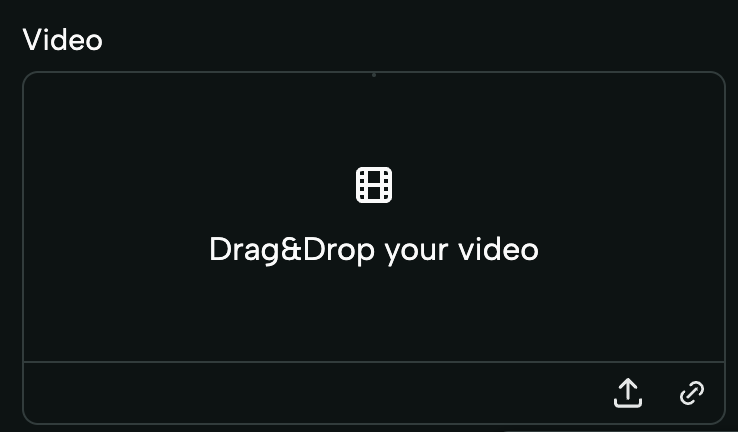 Este widget é renderizado para campos do tipo `VideoWidget`. Este tipo pode ser
importado de `deco-cx/apps`. Exemplo:
```ts
import { VideoWidget as Video } from "apps/admin/widgets.ts";
export interface Props {
video: Video;
}
```
## Section
Este widget é renderizado para campos do tipo `VideoWidget`. Este tipo pode ser
importado de `deco-cx/apps`. Exemplo:
```ts
import { VideoWidget as Video } from "apps/admin/widgets.ts";
export interface Props {
video: Video;
}
```
## Section
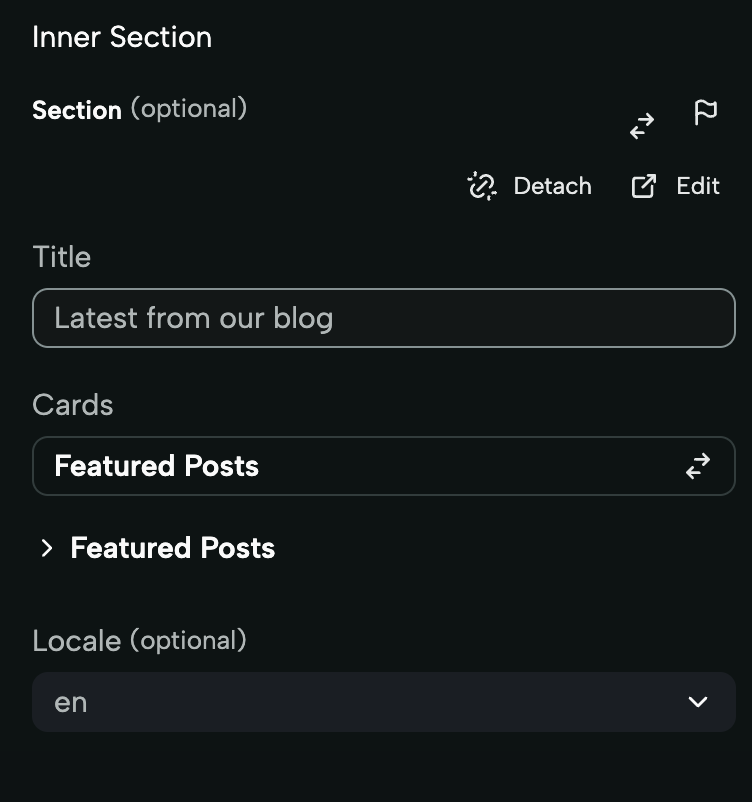 O widget `Section` é utilizado para criar Sections que podem receber outras
Sections como propriedades. Funciona de forma bem similar a receber outros
componentes por props.
Ao utilizar este campo, você pode selecionar qualquer Section do seu projeto. O
formulário renderizado nesta widget toma forma do mesmo formulário que seria
renderizado para a Section que foi selecionada.
Este widget é renderizado para campos do tipo `Section`. Este tipo pode ser
importado de `deco-cx/apps`. Exemplo:
```ts
import { Section } from "deco/blocks/section.ts";
export interface Props {
innerSection: Section;
}
```
## Select
O widget `Section` é utilizado para criar Sections que podem receber outras
Sections como propriedades. Funciona de forma bem similar a receber outros
componentes por props.
Ao utilizar este campo, você pode selecionar qualquer Section do seu projeto. O
formulário renderizado nesta widget toma forma do mesmo formulário que seria
renderizado para a Section que foi selecionada.
Este widget é renderizado para campos do tipo `Section`. Este tipo pode ser
importado de `deco-cx/apps`. Exemplo:
```ts
import { Section } from "deco/blocks/section.ts";
export interface Props {
innerSection: Section;
}
```
## Select
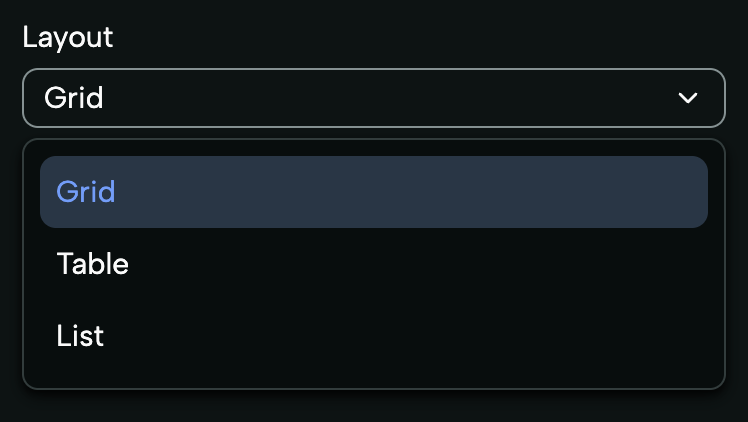 O widget Select é empregado para criar listas suspensas ou menus de opções,
proporcionando aos usuários a capacidade de escolher entre diferentes
alternativas. Esse widget é renderizado para campos cujo tipo é uma
[Union](https://www.typescriptlang.org/docs/handbook/2/everyday-types.html#union-types)
do Typescript. Exemplo:
```ts
export interface Props {
layout: "Grid" | "Table" | "List";
}
```
## HTML
O widget Select é empregado para criar listas suspensas ou menus de opções,
proporcionando aos usuários a capacidade de escolher entre diferentes
alternativas. Esse widget é renderizado para campos cujo tipo é uma
[Union](https://www.typescriptlang.org/docs/handbook/2/everyday-types.html#union-types)
do Typescript. Exemplo:
```ts
export interface Props {
layout: "Grid" | "Table" | "List";
}
```
## HTML
 O widget RichText representa texto formatado com suporte para várias opções de
estilos e formatação. Este widget permite que os desenvolvedores incluam
conteúdo de texto que pode ter diferentes fontes, tamanhos, cores e outros
estilos de formatação aplicados.
```ts
import { RichText } from "apps/admin/widgets.ts";
export interface Props {
content: RichText;
}
```
## Secret
O widget RichText representa texto formatado com suporte para várias opções de
estilos e formatação. Este widget permite que os desenvolvedores incluam
conteúdo de texto que pode ter diferentes fontes, tamanhos, cores e outros
estilos de formatação aplicados.
```ts
import { RichText } from "apps/admin/widgets.ts";
export interface Props {
content: RichText;
}
```
## Secret
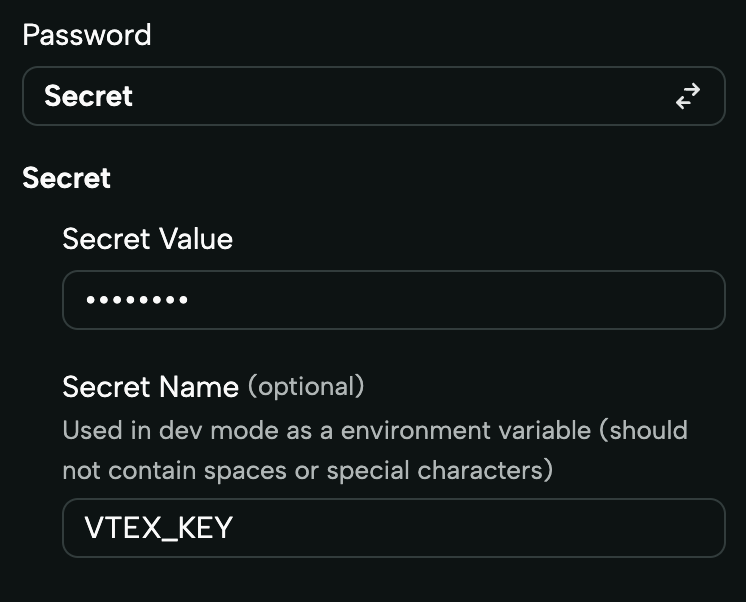 O widget Secret é destinado a campos sensíveis, como senhas, e garante que o
conteúdo seja encriptado para proteger informações confidenciais. Ele é
renderizado para campos do tipo `Secret`. Este tipo pode ser importado de
`deco-cx/apps`. Exemplo:
```ts
import { Secret } from "apps/website/loaders/secret.ts";
export interface Props {
password: Secret;
}
```
## Dynamic Options
Este widget é especialmente útil quando as opções disponíveis em um campo
dependem de dados dinâmicos. Ele exibe em sua interface o mesmo que o
[Select](#select), porém suas opções podem ser carregadas dinamicamente de outra
prop ou via loader!
Exemplo 1:
`MySection.tsx`
```ts
export interface Props {
names: string[];
/**
* @format dynamic-options
* @options {{{names}}}
*/
name: string;
}
```
Exemplo 2:
`MinhaSection.tsx`
```ts
export interface Props {
/**
* @format dynamic-options
* @options deco-sites/minhaloja/loaders/produtos.ts
*/
produto: string;
}
```
`minhaloja/loaders/produtos.ts`
```ts
import { allowCorsFor, FnContext } from "deco/mod.ts";
interface Props {
term?: string;
}
export default function ProductsLoader(
props: Props,
req: Request,
ctx: FnContext,
) {
// Allow Cors
Object.entries(allowCorsFor(req)).map(([name, value]) => {
ctx.response.headers.set(name, value);
});
// fetch X api
const products = ["Product X", "Product Y", "Product Z"];
return products.filter((p) => p.includes(props.term));
}
```
Perceba que o seu loader pode receber um `term`, isso vai se comportar como uma
busca.
## Color Input
O widget Color Input exibe um círculo preenchido representando a cor selecionada
juntamente com seu valor hexadecimal correspondente. Os usuários podem interagir
com o widget clicando nele para abrir um seletor de cores. Valor padrão: "#000".
O widget Secret é destinado a campos sensíveis, como senhas, e garante que o
conteúdo seja encriptado para proteger informações confidenciais. Ele é
renderizado para campos do tipo `Secret`. Este tipo pode ser importado de
`deco-cx/apps`. Exemplo:
```ts
import { Secret } from "apps/website/loaders/secret.ts";
export interface Props {
password: Secret;
}
```
## Dynamic Options
Este widget é especialmente útil quando as opções disponíveis em um campo
dependem de dados dinâmicos. Ele exibe em sua interface o mesmo que o
[Select](#select), porém suas opções podem ser carregadas dinamicamente de outra
prop ou via loader!
Exemplo 1:
`MySection.tsx`
```ts
export interface Props {
names: string[];
/**
* @format dynamic-options
* @options {{{names}}}
*/
name: string;
}
```
Exemplo 2:
`MinhaSection.tsx`
```ts
export interface Props {
/**
* @format dynamic-options
* @options deco-sites/minhaloja/loaders/produtos.ts
*/
produto: string;
}
```
`minhaloja/loaders/produtos.ts`
```ts
import { allowCorsFor, FnContext } from "deco/mod.ts";
interface Props {
term?: string;
}
export default function ProductsLoader(
props: Props,
req: Request,
ctx: FnContext,
) {
// Allow Cors
Object.entries(allowCorsFor(req)).map(([name, value]) => {
ctx.response.headers.set(name, value);
});
// fetch X api
const products = ["Product X", "Product Y", "Product Z"];
return products.filter((p) => p.includes(props.term));
}
```
Perceba que o seu loader pode receber um `term`, isso vai se comportar como uma
busca.
## Color Input
O widget Color Input exibe um círculo preenchido representando a cor selecionada
juntamente com seu valor hexadecimal correspondente. Os usuários podem interagir
com o widget clicando nele para abrir um seletor de cores. Valor padrão: "#000".
 Exemplo:
`MySection.tsx`
```ts
import { Color } from "apps/admin/widgets.ts";
export interface Props {
"primary"?: Color;
}
```
## Code
O Widget Code exibe um Editor de código.
Utilize os tipos `CSS`, `TypeScript` ou `Json`. Exemplo:
```ts
import { CSS, Json, TypeScript } from "apps/admin/widgets.ts";
export interface Props {
myCSSCode?: CSS;
myTSCode?: TypeScript;
myJsonCode?: Json;
}
```
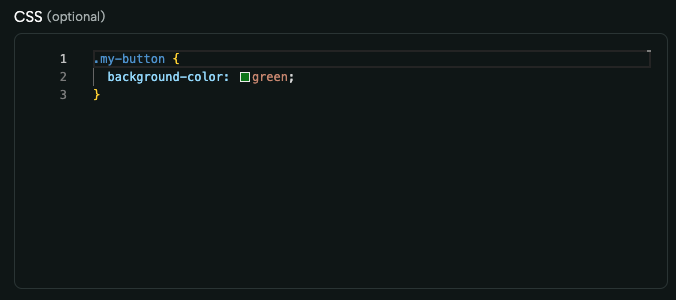
## Button Group
O widget Button Group permite que você renderize opções de seleção em um formato
de ícone, fornecendo uma maneira visualmente atraente de escolher opções. Cada
opção é representada por um ícone, oferecendo flexibilidade e personalização
para sua aplicação.
Exemplo:
`MySection.tsx`
```ts
import { Color } from "apps/admin/widgets.ts";
export interface Props {
"primary"?: Color;
}
```
## Code
O Widget Code exibe um Editor de código.
Utilize os tipos `CSS`, `TypeScript` ou `Json`. Exemplo:
```ts
import { CSS, Json, TypeScript } from "apps/admin/widgets.ts";
export interface Props {
myCSSCode?: CSS;
myTSCode?: TypeScript;
myJsonCode?: Json;
}
```
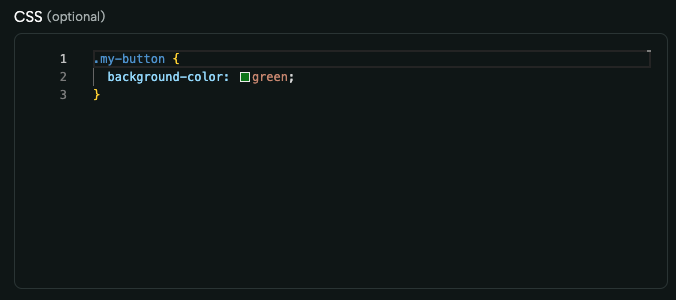
## Button Group
O widget Button Group permite que você renderize opções de seleção em um formato
de ícone, fornecendo uma maneira visualmente atraente de escolher opções. Cada
opção é representada por um ícone, oferecendo flexibilidade e personalização
para sua aplicação.
 Exemplo:
`MySection.tsx`
```ts
export interface Props {
/**
* @format button-group
* @options site/loaders/icons.ts
*/
textAlignment?: "Left" | "Center" | "Right";
}
```
Para garantir que os ícones estejam disponíveis para seleção no widget, é
essencial que cada ícone seja definido explicitamente como uma string SVG em
`static/adminIcons.ts` e exportado como uma constante:
`mystore/static/adminIcons.ts`
```ts
// adminIcons.ts contém todos os ícones disponíveis necessários para renderizar o widget, em um formato de string.
export const AlignLeft =
``;
```
`mystore/loaders/icons.ts`
```ts
import { allowCorsFor, FnContext } from "deco/mod.ts";
// Importe ícones em formato de string
import { AlignCenter, AlignLeft, AlignRight } from "../static/adminIcons.ts";
// Defina ícones com seus labels e props correspondentes conforme definido na sua interface Props
const icons = [
{ component: AlignLeft, label: "Left", prop: "textAlignment" },
{ component: AlignCenter, label: "Center", prop: "textAlignment" },
{ component: AlignRight, label: "Right", prop: "textAlignment" },
];
// Loader para mapear ícones para o formato esperado pelo widget Button Group
export default function IconsLoader(
_props: unknown,
req: Request,
ctx: FnContext,
) {
Object.entries(allowCorsFor(req)).map(([name, value]) => {
ctx.response.headers.set(name, value);
});
const iconsMap = icons.map((icon) => ({
value: icon.component,
label: icon.label,
prop: icon.prop,
}));
return iconsMap;
}
```
## Icon Select
O widget Icon Select permite criar um seletor de entrada para ícones, onde cada
opção consiste em um ícone e sua etiqueta. Isso permite aos usuários visualizar
e escolher facilmente o ícone certo. Todos os ícones renderizados no widget
devem ser definidos explicitamente como strings SVG.
Exemplo:
`MySection.tsx`
```ts
export interface Props {
/**
* @format button-group
* @options site/loaders/icons.ts
*/
textAlignment?: "Left" | "Center" | "Right";
}
```
Para garantir que os ícones estejam disponíveis para seleção no widget, é
essencial que cada ícone seja definido explicitamente como uma string SVG em
`static/adminIcons.ts` e exportado como uma constante:
`mystore/static/adminIcons.ts`
```ts
// adminIcons.ts contém todos os ícones disponíveis necessários para renderizar o widget, em um formato de string.
export const AlignLeft =
``;
```
`mystore/loaders/icons.ts`
```ts
import { allowCorsFor, FnContext } from "deco/mod.ts";
// Importe ícones em formato de string
import { AlignCenter, AlignLeft, AlignRight } from "../static/adminIcons.ts";
// Defina ícones com seus labels e props correspondentes conforme definido na sua interface Props
const icons = [
{ component: AlignLeft, label: "Left", prop: "textAlignment" },
{ component: AlignCenter, label: "Center", prop: "textAlignment" },
{ component: AlignRight, label: "Right", prop: "textAlignment" },
];
// Loader para mapear ícones para o formato esperado pelo widget Button Group
export default function IconsLoader(
_props: unknown,
req: Request,
ctx: FnContext,
) {
Object.entries(allowCorsFor(req)).map(([name, value]) => {
ctx.response.headers.set(name, value);
});
const iconsMap = icons.map((icon) => ({
value: icon.component,
label: icon.label,
prop: icon.prop,
}));
return iconsMap;
}
```
## Icon Select
O widget Icon Select permite criar um seletor de entrada para ícones, onde cada
opção consiste em um ícone e sua etiqueta. Isso permite aos usuários visualizar
e escolher facilmente o ícone certo. Todos os ícones renderizados no widget
devem ser definidos explicitamente como strings SVG.
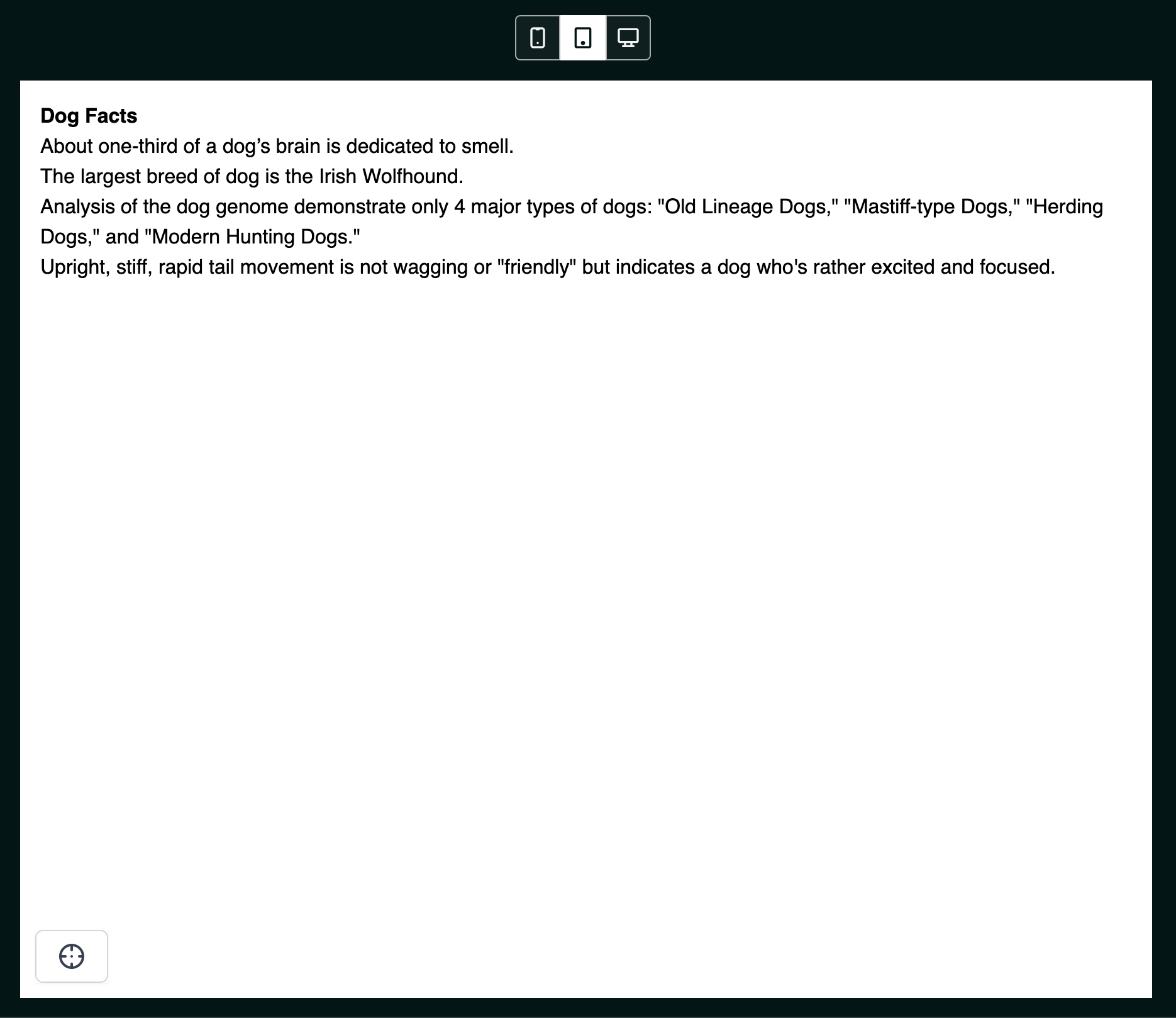 *Visualização da Section DogFacts mostrando os dados retornados da API*
*Visualização da Section DogFacts mostrando os dados retornados da API*
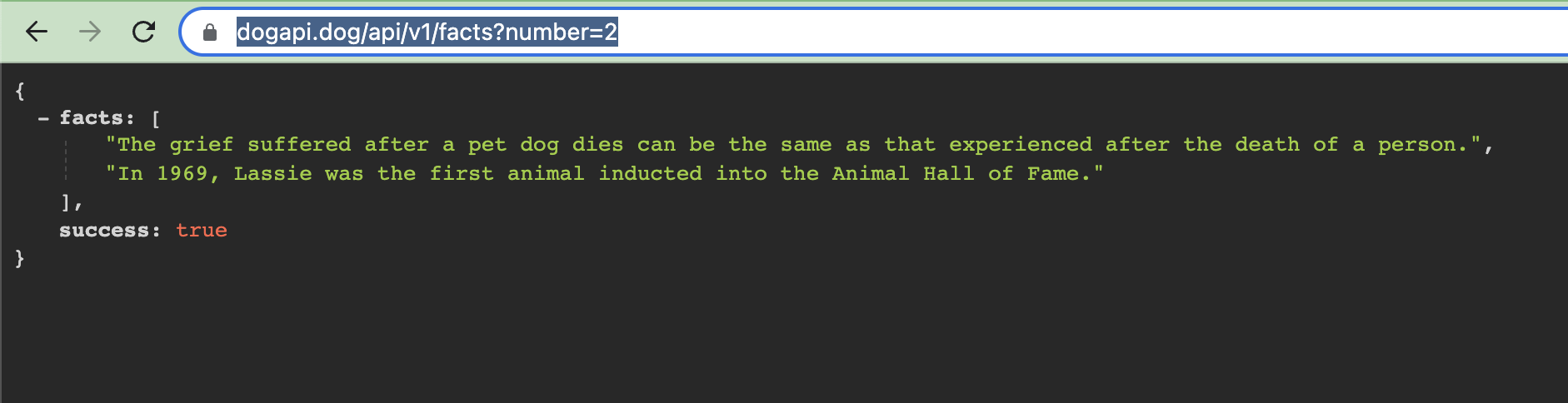 *Dados retornados da API Dog Facts sendo chamada no browser*
## 1. Criando a Section
Primeiro, vamos criar uma Section que renderizará os dados buscados da API. Crie
a seção `DogFacts.tsx` na pasta sections/ do seu projeto.
Se executarmos um http request para a API da Dog Fact veremos que ele retorna um
JSON no seguinte formato,
> Abra no seu browser:
> [esta URL com parâmetros para a API](https://dogapi.dog/api/facts?number=1)
```json
{
"facts": [
"The Labrador is so popular, in 2006 there were approximately
3-5 times more Labs as there were German Shepherds or Golden Retrievers."
],
"success": true
}
```
Perceba que a única coisa que nos importa são os facts, logo vamos criar nossa
section preparada para receber esses facts re renderiza-los da maneira que
desejarmos.
Para isso, vamos criar um tipo `DoctFact` que contém apenas uma propriedade
chamada `fact` que é a `string` representada pela mensagem.
Vamos ver isso em ação criando uma nova Section:
Cole o seguinte código:
```tsx
export interface DogFact {
fact: string;
}
export interface Props {
title: string;
dogFacts: string[];
}
export default function DogFacts({ title, dogFacts }: Props) {
return (
*Dados retornados da API Dog Facts sendo chamada no browser*
## 1. Criando a Section
Primeiro, vamos criar uma Section que renderizará os dados buscados da API. Crie
a seção `DogFacts.tsx` na pasta sections/ do seu projeto.
Se executarmos um http request para a API da Dog Fact veremos que ele retorna um
JSON no seguinte formato,
> Abra no seu browser:
> [esta URL com parâmetros para a API](https://dogapi.dog/api/facts?number=1)
```json
{
"facts": [
"The Labrador is so popular, in 2006 there were approximately
3-5 times more Labs as there were German Shepherds or Golden Retrievers."
],
"success": true
}
```
Perceba que a única coisa que nos importa são os facts, logo vamos criar nossa
section preparada para receber esses facts re renderiza-los da maneira que
desejarmos.
Para isso, vamos criar um tipo `DoctFact` que contém apenas uma propriedade
chamada `fact` que é a `string` representada pela mensagem.
Vamos ver isso em ação criando uma nova Section:
Cole o seguinte código:
```tsx
export interface DogFact {
fact: string;
}
export interface Props {
title: string;
dogFacts: string[];
}
export default function DogFacts({ title, dogFacts }: Props) {
return (
 Repare que dessa forma, você precisa colocar o seu antigo site em outro domínio,
para que a deco.cx utilize-o para o Proxy.
### Como fazer:
Facilitamos a ativação desse proxy com esse fluxo:
1 - No painel deco.cx, acesse `Apps`
2 - Abra o app `site`
3 - Você deve ver essa configuração:
Repare que dessa forma, você precisa colocar o seu antigo site em outro domínio,
para que a deco.cx utilize-o para o Proxy.
### Como fazer:
Facilitamos a ativação desse proxy com esse fluxo:
1 - No painel deco.cx, acesse `Apps`
2 - Abra o app `site`
3 - Você deve ver essa configuração:
 O segmento da imagem, é o `Random`, com split de 50%, mas você pode utilizar
outros segmentos.
### Como medir o resultado?
* Configurar o G.A e o GTM em ambos os sites
* Acompanhar os resultados na deco.cx
Para acompanhar os resultados na deco.cx, o Matcher a ser utilizado precisa ser
criado através da aba de Experiments, confira como em
[Teste A/B](https://deco.cx/docs/pt/developing-capabilities/apps/ab-test).
Além disso, repare que nas configurações, existe a opção `Scripts to include`;
selecione e inclua o script `DecoAnalytics`.
#### Vantagens
* Mantem a experiência toda no mesmo domínio
* Setup de divisão de tráfego pronto
* Setup de Analytics pront
#### Desvantagens
* Paga o custo de todo tráfego, independente do escalonamento
## Método de Proxy externo
Este método, é o inverso do proxy na deco.cx: a responsabilidade de dividir o
tráfego e fazer o proxy é do antigo website.
> Nota: Para lojas VTEX, deco.cx está construindo um APP no Vtex IO para
> realizar esse proxy
Caso esteja em dúvida sobre como desenvolver esse proxy na sua tecnologia,
estamos no [Discord](https://deco.cx/discord) para ajudar.
#### Vantagens
* O cliente só paga a infraestrutura proporcional ao uso
#### Desvantagens
* Setup não vem pronto, a depender da tecnologia
## Informações extras
### Configuração GTM
Para auxiliar a configuração dos eventos no GTM, recomendamos a consulta do
cookie `deco_matcher...`, que indica em qual versão o usuário está.
### Orderform VTEX
Como fonte extra de dados, recomendamos a inserção no OrderForm de uma marcação
no marketingData, indicando em qual versão o usuário está, pois essa informação
vai para o painel de pedidos da VTEX.
* [Script exemplo](https://gist.github.com/guitavano/6de5f1068c85800b0702937b97c51ef2)
# Criando uma Section
Source: https://docs.deco.cx/pt/developing-guide/hello-world
Criando uma Section
Agora que você está mais familiarizado com Sections e como elas são usadas no
admin, vamos criar uma Section do zero. Neste guia, você aprenderá a criar uma
Section, a adicionar propriedades a ela e a estilizá-la com seus temas.
Abra a pasta do seu site em uma IDE e execute as seguintes ações:
## 1. Crie um arquivo `.tsx` na pasta `sections/`
Crie um arquivo `.tsx` na pasta `sections/` em seu Site com o nome desejado para
Section (*e.g*: `Post.tsx`).
A Section é um componente [Preact](https://preactjs.com/) que é configurável no
Admin. Para que a Section seja visível no Admin, é preciso criar esse componente
na pasta `sections/` ou em algum de seus sub-diretórios.
## 2. Exporte o componente
Exporte um componente [Preact](https://preactjs.com/) **usando
`export default`** como o exemplo abaixo:
`sections/Post.tsx`
```tsx
export interface Props {
title: string;
}
export default function Post({ title }: Props) {
return (
O segmento da imagem, é o `Random`, com split de 50%, mas você pode utilizar
outros segmentos.
### Como medir o resultado?
* Configurar o G.A e o GTM em ambos os sites
* Acompanhar os resultados na deco.cx
Para acompanhar os resultados na deco.cx, o Matcher a ser utilizado precisa ser
criado através da aba de Experiments, confira como em
[Teste A/B](https://deco.cx/docs/pt/developing-capabilities/apps/ab-test).
Além disso, repare que nas configurações, existe a opção `Scripts to include`;
selecione e inclua o script `DecoAnalytics`.
#### Vantagens
* Mantem a experiência toda no mesmo domínio
* Setup de divisão de tráfego pronto
* Setup de Analytics pront
#### Desvantagens
* Paga o custo de todo tráfego, independente do escalonamento
## Método de Proxy externo
Este método, é o inverso do proxy na deco.cx: a responsabilidade de dividir o
tráfego e fazer o proxy é do antigo website.
> Nota: Para lojas VTEX, deco.cx está construindo um APP no Vtex IO para
> realizar esse proxy
Caso esteja em dúvida sobre como desenvolver esse proxy na sua tecnologia,
estamos no [Discord](https://deco.cx/discord) para ajudar.
#### Vantagens
* O cliente só paga a infraestrutura proporcional ao uso
#### Desvantagens
* Setup não vem pronto, a depender da tecnologia
## Informações extras
### Configuração GTM
Para auxiliar a configuração dos eventos no GTM, recomendamos a consulta do
cookie `deco_matcher...`, que indica em qual versão o usuário está.
### Orderform VTEX
Como fonte extra de dados, recomendamos a inserção no OrderForm de uma marcação
no marketingData, indicando em qual versão o usuário está, pois essa informação
vai para o painel de pedidos da VTEX.
* [Script exemplo](https://gist.github.com/guitavano/6de5f1068c85800b0702937b97c51ef2)
# Criando uma Section
Source: https://docs.deco.cx/pt/developing-guide/hello-world
Criando uma Section
Agora que você está mais familiarizado com Sections e como elas são usadas no
admin, vamos criar uma Section do zero. Neste guia, você aprenderá a criar uma
Section, a adicionar propriedades a ela e a estilizá-la com seus temas.
Abra a pasta do seu site em uma IDE e execute as seguintes ações:
## 1. Crie um arquivo `.tsx` na pasta `sections/`
Crie um arquivo `.tsx` na pasta `sections/` em seu Site com o nome desejado para
Section (*e.g*: `Post.tsx`).
A Section é um componente [Preact](https://preactjs.com/) que é configurável no
Admin. Para que a Section seja visível no Admin, é preciso criar esse componente
na pasta `sections/` ou em algum de seus sub-diretórios.
## 2. Exporte o componente
Exporte um componente [Preact](https://preactjs.com/) **usando
`export default`** como o exemplo abaixo:
`sections/Post.tsx`
```tsx
export interface Props {
title: string;
}
export default function Post({ title }: Props) {
return (
 Seu site se tornará acessível através de uma URL pública como
`https://deco-sites-maria-landing.deno.dev/`.
Esse deploy incluirá 5.000 visualizações de página (compartilhadas entre todos
os sites da equipe). Se você precisar de mais visualizações de página, você pode
[atualizar seu plano](https://deco.cx/en/pricing) no Deco Admin.
## 6. Parabéns! Você Criou Seu Primeiro Site Deco
É isso aí! Agora você pode editar seu site como quiser. Não se esqueça de seguir
os próximos tutoriais para descobrir mais recursos e capacidades do Deco.cx.
# Redirecionando sem WWW
Source: https://docs.deco.cx/pt/getting-started/custom-domains/apex-domains
Como redirecionar domínio sem www
## O que é domínio apex?
Domínio apex é o termo utilizado para domínio raiz, sem subdomínio.
Exemplo:
* `www.example.com.br` -> Subdomínio
* `loja.example.com.br` -> Subdomínio
* `example.com.br` - Domínio Apex
## Posso apontar um site deco.cx para o domínio apex?
Não, ainda não é possível apontar um site deco.cx para o seu domínio apex.
Por isso, criamos uma solução fácil de redirecionamento, para que os acessos ao
domínio Apex não sejam perdidos.
## Como redirecionar um domínio apex na deco.cx?
1 - No painel do seu site na deco.cx, acesse a página de Configurações.
2 - Clique em "Adicionar domínio existente"
3 - Insira o seu domínio apex (sem subdomínio):

4 - Defina para qual subdomínio redirecionar:

5 - Agora, você verá os apontamentos que devem ser feitos na sua plataforma de
hospedagem de domínio:

6 - Após realizar as configurações, clique em Validar Domínio.
A etapa de validação é essencial para o funcionamento e ela depende da
propagação do DNS configurado no serviço de hospedagem.
No geral, a propagação ocorre dentro algumas horas, mas pode levar até 48 horas
em alguns casos.
# Configurando GTM
Source: https://docs.deco.cx/pt/getting-started/gtm
Aprenda como configurar o GTM na Deco
Adicionar o Google Tag Manager (GTM) é uma prática comum em muitos sites. A
plataforma deco.cx oferece uma section que facilita a integração automática do
GTM ao seu site. No entanto, é importante notar que o uso de um GTM com muitos
scripts pode impactar negativamente a experiência de navegação e desempenho do
site.
## Adicionando uma Section Global para Carregamento no Site
Uma boa prática é adicionar a section que carrega o script GTM em todas as
páginas do site. Isso pode ser feito utilizando sections globais, que são
carregadas automaticamente em todas as páginas geradas no admin. No caso de
páginas proxied, é necessário inserir o script diretamente na origem.
Comece selecionando o app do site:

Em seguida, localize as propriedades das sections globais:

Por fim, adicione a section de Analytics:

## Configurando sua Section
A section padrão de Analytics oferece várias opções de configuração. Se você já
tem o ID do container GTM, basta inseri-lo no campo "Tracking ID" para ativar o
uso no site. Se estiver utilizando um Measurement ID, também pode configurar
essa propriedade.
Além disso, é possível configurar fontes (sources) personalizadas para o site.

## Configurando um GTM por Página
Também existe a opção de adicionar a section de Analytics em páginas
específicas. Dessa forma, cada página pode ter seu próprio GTM, permitindo o uso
de diferentes configurações para diferentes seções do site.
# O que é deco.cx
Source: https://docs.deco.cx/pt/getting-started/overview
deco.cx é um construtor de sites que permite criar, personalizar e implantar sites com facilidade. Com foco na personalização, você pode criar experimentos, segmentar conteúdo por público-alvo e muito mais.
## A Web está quebrada, complicada e fragmentada.
Nos últimos 10 anos, nossa equipe construiu sites e aplicativos de alto volume e
missão crítica. Testamos a maioria dos novos frameworks e arquiteturas frontend,
desde KnockoutJS até React e GraphQL. Refletindo sobre nossos desafios e
resultados, acreditamos que o estado atual do desenvolvimento web está
quebrado:
Seu site se tornará acessível através de uma URL pública como
`https://deco-sites-maria-landing.deno.dev/`.
Esse deploy incluirá 5.000 visualizações de página (compartilhadas entre todos
os sites da equipe). Se você precisar de mais visualizações de página, você pode
[atualizar seu plano](https://deco.cx/en/pricing) no Deco Admin.
## 6. Parabéns! Você Criou Seu Primeiro Site Deco
É isso aí! Agora você pode editar seu site como quiser. Não se esqueça de seguir
os próximos tutoriais para descobrir mais recursos e capacidades do Deco.cx.
# Redirecionando sem WWW
Source: https://docs.deco.cx/pt/getting-started/custom-domains/apex-domains
Como redirecionar domínio sem www
## O que é domínio apex?
Domínio apex é o termo utilizado para domínio raiz, sem subdomínio.
Exemplo:
* `www.example.com.br` -> Subdomínio
* `loja.example.com.br` -> Subdomínio
* `example.com.br` - Domínio Apex
## Posso apontar um site deco.cx para o domínio apex?
Não, ainda não é possível apontar um site deco.cx para o seu domínio apex.
Por isso, criamos uma solução fácil de redirecionamento, para que os acessos ao
domínio Apex não sejam perdidos.
## Como redirecionar um domínio apex na deco.cx?
1 - No painel do seu site na deco.cx, acesse a página de Configurações.
2 - Clique em "Adicionar domínio existente"
3 - Insira o seu domínio apex (sem subdomínio):

4 - Defina para qual subdomínio redirecionar:

5 - Agora, você verá os apontamentos que devem ser feitos na sua plataforma de
hospedagem de domínio:

6 - Após realizar as configurações, clique em Validar Domínio.
A etapa de validação é essencial para o funcionamento e ela depende da
propagação do DNS configurado no serviço de hospedagem.
No geral, a propagação ocorre dentro algumas horas, mas pode levar até 48 horas
em alguns casos.
# Configurando GTM
Source: https://docs.deco.cx/pt/getting-started/gtm
Aprenda como configurar o GTM na Deco
Adicionar o Google Tag Manager (GTM) é uma prática comum em muitos sites. A
plataforma deco.cx oferece uma section que facilita a integração automática do
GTM ao seu site. No entanto, é importante notar que o uso de um GTM com muitos
scripts pode impactar negativamente a experiência de navegação e desempenho do
site.
## Adicionando uma Section Global para Carregamento no Site
Uma boa prática é adicionar a section que carrega o script GTM em todas as
páginas do site. Isso pode ser feito utilizando sections globais, que são
carregadas automaticamente em todas as páginas geradas no admin. No caso de
páginas proxied, é necessário inserir o script diretamente na origem.
Comece selecionando o app do site:

Em seguida, localize as propriedades das sections globais:

Por fim, adicione a section de Analytics:

## Configurando sua Section
A section padrão de Analytics oferece várias opções de configuração. Se você já
tem o ID do container GTM, basta inseri-lo no campo "Tracking ID" para ativar o
uso no site. Se estiver utilizando um Measurement ID, também pode configurar
essa propriedade.
Além disso, é possível configurar fontes (sources) personalizadas para o site.

## Configurando um GTM por Página
Também existe a opção de adicionar a section de Analytics em páginas
específicas. Dessa forma, cada página pode ter seu próprio GTM, permitindo o uso
de diferentes configurações para diferentes seções do site.
# O que é deco.cx
Source: https://docs.deco.cx/pt/getting-started/overview
deco.cx é um construtor de sites que permite criar, personalizar e implantar sites com facilidade. Com foco na personalização, você pode criar experimentos, segmentar conteúdo por público-alvo e muito mais.
## A Web está quebrada, complicada e fragmentada.
Nos últimos 10 anos, nossa equipe construiu sites e aplicativos de alto volume e
missão crítica. Testamos a maioria dos novos frameworks e arquiteturas frontend,
desde KnockoutJS até React e GraphQL. Refletindo sobre nossos desafios e
resultados, acreditamos que o estado atual do desenvolvimento web está
quebrado:
 ### Pacote poderoso: análise em tempo real e observabilidade prontas para uso
Configurar sua pilha de observabilidade e análise pode ser devastador. Deco vem
com ferramentas abrangentes que permitem a qualquer pessoa verificar logs de
erros, rastreamento e métricas para ter controle total.
### Pacote poderoso: análise em tempo real e observabilidade prontas para uso
Configurar sua pilha de observabilidade e análise pode ser devastador. Deco vem
com ferramentas abrangentes que permitem a qualquer pessoa verificar logs de
erros, rastreamento e métricas para ter controle total.
 ### Biblioteca de componentes baseada em SSR JSX + HTMX tailwind ultra leve
Escolhemos cuidadosamente uma pilha que prioriza o desempenho sem sacrificar a
simplicidade. Nossa pilha inclui tecnologias como htmx, que permite uma
comunicação perfeita e eficiente entre o cliente e o servidor.
### Biblioteca de componentes baseada em SSR JSX + HTMX tailwind ultra leve
Escolhemos cuidadosamente uma pilha que prioriza o desempenho sem sacrificar a
simplicidade. Nossa pilha inclui tecnologias como htmx, que permite uma
comunicação perfeita e eficiente entre o cliente e o servidor.
 ## Comunidade, aprendizado e Get Site Done
* [Junte-se à nossa comunidade no Discord!](https://deco.cx/discord)
* [Matricule-se em nossos cursos deco.camp](https://deco.camp)
* [Get Site Done!](https://www.getsitedone.com/)
## Próximos passos!
* [Primeiros passos](https://deco.cx/docs/pt/getting-started/creating-a-site): Dê seus
primeiros passos com deco! Saiba mais sobre nosso CMS e os conceitos básicos.
* [Guia de Desenvolvimento](https://deco.cx/docs/pt/developing-guide/setup): Aprenda a
programar seu site usando nosso framework.
* [Recursos do CMS](https://deco.cx/docs/pt/cms-capabilities/home): Explore o que nosso CMS
pode fazer além do básico.
* [Recursos de Desenvolvimento](https://deco.cx/docs/pt/developing-capabilities/blocks):
Encontre referências para implementar funcionalidades avançadas em nosso
framework.
# null
Source: https://docs.deco.cx/pt/performance/edge-async-render
Documentation on async rendering in Deco.cx.
## Introdução
A renderização assíncrona é uma técnica essencial para melhorar a performance e
a experiência do usuário em aplicações web modernas. Este recurso na deco.cx
utiliza o paradigma de carregamento progressivo para carregar seções de uma
página de forma assíncrona: renderizando o conteúdo das requisições rápidas e
recorrendo a esqueletos e estados de carregamento para o conteúdo de requisições
lentas, oferecendo aos usuários uma experiência visual imediata.
## Como funciona
A renderização assíncrona na deco.cx é baseada em loaders, que são componentes
responsáveis por carregar os dados necessários para alguma seção. Os loaders
estão vinculados a um orçamento de tempo. Uma vez atingido esse limite, os
loaders que concluíram seu trabalho terão seu conteúdo renderizado no HTML final
como de costume. Os loaders que consomem APIs lentas levantarão uma exceção e um
estado de carregamento será renderizado nas seções que consomem este carregador.
Este estado de carregamento usará nosso recurso
[Partials](https://deco.cx/docs/en/developing-capabilities/interactive-sections/partial) para
hidratar e substituir a seção ausente preguiçosamente.
### Stale Edge Cache
O async render na deco.cx também conta com o recurso de "Stale Edge Cache", uma
abordagem que permite caching de seções lazy-loaded, reduzindo
significativamente os tempos de resposta e melhorando o tempo de carregamento.
Com o Stale Edge Cache, a primeira resposta do servidor da seção é armazenada em
cache no CDN. As requisições subsequentes são respondidas com essa resposta em
cache, reduzindo drasticamente o tempo total de resposta para apenas a latência
entre o navegador e o CDN, mais o tempo de download do conteúdo.

Essa funcionalidade está ativada por padrão para todas as seções, mas pode ser
desativada se necessário.
### Como ativar a renderização assíncrona
Esse recurso é ativado por padrão nas sections dos sites na deco. Para
desativar, basta desabilitar a opção `Otimization` nas propriedades da section
no Admin.

### Benefícios
* **Melhoria de Performance**: Carrega apenas os componentes necessários no
momento, reduzindo o tempo de carregamento inicial da página.
* **Redução de Latência**: Com o cache das respostas, os tempos de resposta são
significativamente reduzidos.
* **Melhor UX**: Evita o bloqueio da interface e minimiza mudanças de layout
durante o carregamento.
### Minimização de Content Layout Shifts (CLS)
Para garantir uma experiência de usuário suave, recomenda-se a implementação do
componente `LoadingFallback` em todas as seções do site. Esse componente fornece
um estado de carregamento personalizado durante o processo de renderização
assíncrona, minimizando possíveis mudanças de layout.
Você pode encontrar mais informações sobre o componente
[`LoadingFallback` em nossa documentação](https://deco.cx/docs/en/developing-capabilities/sections/loading-fallback).
## Conclusão
A renderização assíncrona é uma técnica poderosa para melhorar a performance e a
experiência do usuário em aplicações web. Com a implementação e evolução da
renderização assíncrona na plataforma deco.cx, ficou ainda mais fácil e
eficiente adotar essa técnica em seus projetos.
Para mais informações, consulte os blogposts
[Renderização Assíncrona](https://deco.cx/en/blog/async-rendering) e
[Mais sobre Renderização Assíncrona](https://deco.cx/en/blog/async-render-default).
# O guia deco para performance
Source: https://docs.deco.cx/pt/performance/guide
O guia deco para performance
## Três regras para o alto desempenho
### Entenda o framework e arquitetura do sistema
Usar uma ferramenta de forma eficiente implica em entender seus componentes e
capacidades. Isso permite ter uma base de código saudável desde o começo.
> **Exemplo**: a deco oferece componentes como `Image` que ajudam a acelerar a
> entrega de imagens de forma eficiente, mas nada impede que o usuário continue
> usando o elemento `img`.
### Aprenda a analisar o desempenho
Aprenda a analisar o desempenho das suas páginas. Navegar em uma página não deve
ser algo lento, nem mesmo para você. **Se está lento para o desenvolvedor,
estará para o usuário**. Entenda as ferramentas disponíveis e como elas
funcionam.
### Acompanhar o desempenho é uma tarefa contínua
Uma vez que o sistema para de performar, é comum deixar de se importar com este
aspecto até que se torne bem mais difícil fazer correções. A detecção de
problemas de desempenho é uma tarefa contínua, mas não deve ser um fim por si
só.
> **Importante**: o mais importante (a regra de ouro) é a experiência do
> usuário. Por vezes, o sistema pode não entregar o melhor desempenho, desde que
> isso seja uma decisão consciente para entregar a melhor experiência ao
> usuário.
## Analisando o desempenho de uma página
Testar o desempenho passa por entender uma série de ferramentas e possíveis
métricas que buscadm entender o que deve ser melhorado (e como). Existem
ferramentas que ajudam neste processo. Entenda como e quando utilizá-las.
### Testando localmente

**Sempre teste localmente a sua página, section, loader ou action. Por vezes,
não precisa ser um teste estruturado**. Se já estiver lento para você, já estará
para o usuário.
Execute as versões de teste deployadas. Em seguida, use as ferramentas
disponíveis no próprio browser para depurar problemas de desmpenho. Com elas é
possível acompanhar o desempenho da página em detalhes, e simular condições
adversas (como uma rede ou cpu de menor qualidade). Mais informações no guia
abaixo:
### Teste de pagespeed
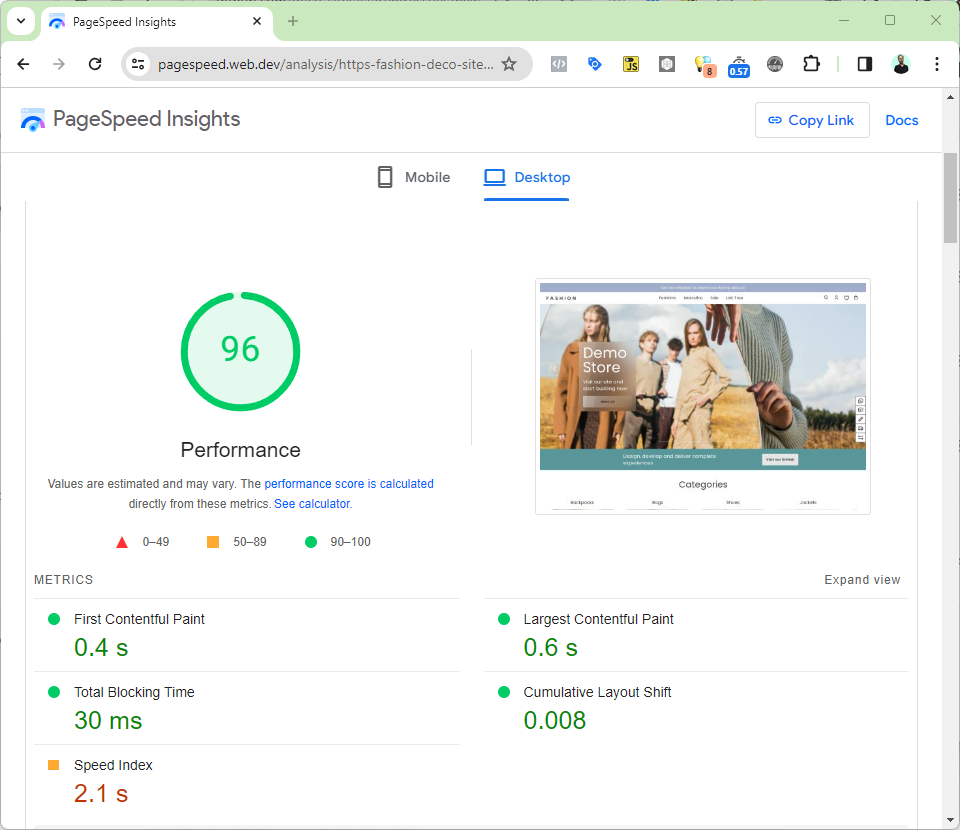
O [pagespeed](https://pagespeed.web.dev/) é uma ferramenta de teste desenvolvida
pela google para avaliar principais aspectos de desempenho de uma página.
Explora métricas como quanto tempo até que seja exibido algum conteúdo, quanto
tempo o sistema passa a ser interagível, etc.
As principais métricas são descritas abaixo:
| Métrica | Significado | exemplo de bom valor |
| ----------- | ---------------------------------------------------------- | -------------------- |
| FCP | Tempo até a primeira exibição de conteúdo | até 1,8s |
| LCP | Tempo até a maior exibição de conteúdo | até 2,5s |
| TBT | Tempo crítico bloqueante até que o usuário possa interagir | 200ms |
| Speed Index | Índice do desempenho da página em popular conteúdo | até 3,4 |
| CLS | Índice da quantidade de mudanças de layout cumulativa | até 0,1 |
> [fonte (adaptado)](https://web.dev/articles/fcp?hl=pt-br)
A google agrega essas métricas em um índice entre 0 e 100, gerando a nota do
pagespeed.
Como é um teste executável em um ambiente em produção, ele é sujeito a
variações, no entanto, uma queda abrupta no valor do pagespeed implica em olhar
para o desempenho da página o quanto antes.
### Teste de métricas deco
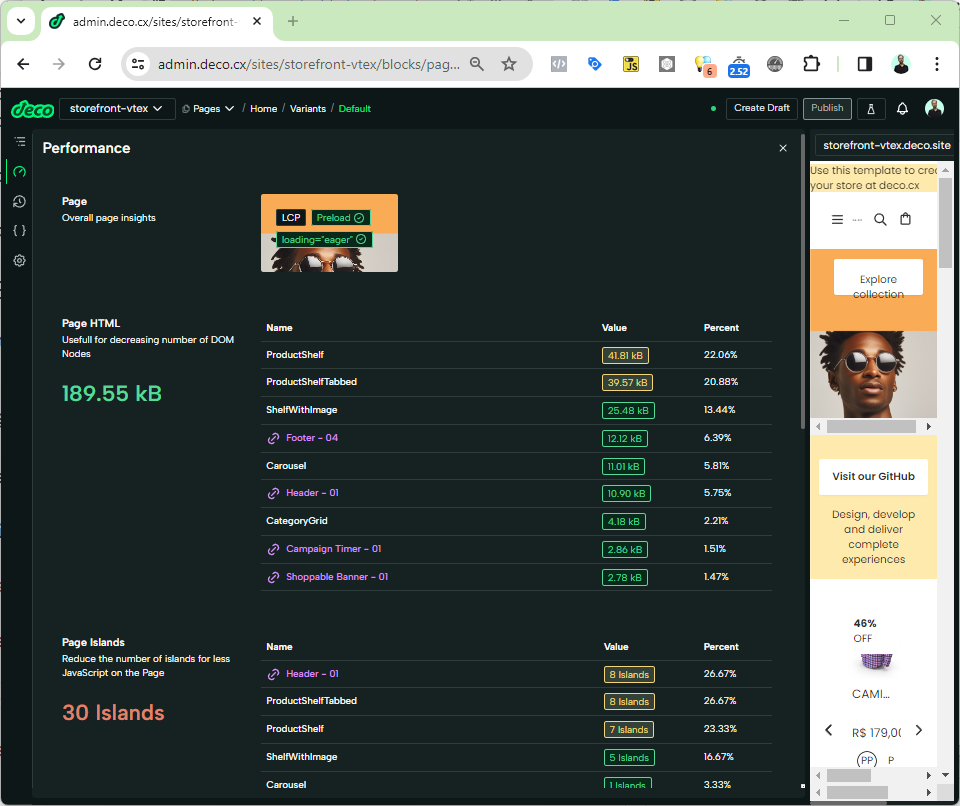
Por padrão a deco oferece um conjunto de métricas que são avaliadas em uma
página. Estas métricas são especializadas especialmente para sistemas como a
deco (SSR com hidratação e com muito carregamento de dados externos).
| Métrica | Significado |
| ----------------- | --------------------------------------------------------- |
| Config LCP | Configurações de carregamento do maior conteúdo da página |
| Page HTML | Tamanho da página em bytes |
| Page Islands | Número de ilhas na páginas |
| Islands Props | Tamanho em bytes das propriedades das ilhas |
| Loaders latencies | Tempo de resposta dos loaders da página |
Cada métrica é decomposta nas partes que a compõe, permitindo identificar melhor
uma possível fonte de perda de performance. Não existe um valor ideal para cada
métrica, mas é importante entender que uma HTML grande impacta no tempo de
resposta para o usuário e em métricas como pagespeed.
Um usuário que baixa a `100 kb/s` levará `5s` para baixar uma página de
`500 kb`. Isto é especialmente impactante para usuários de dispositivos móveis
operando em redes ou situações de baixa capacidade de banda.
### Teste do Core Web Vitals
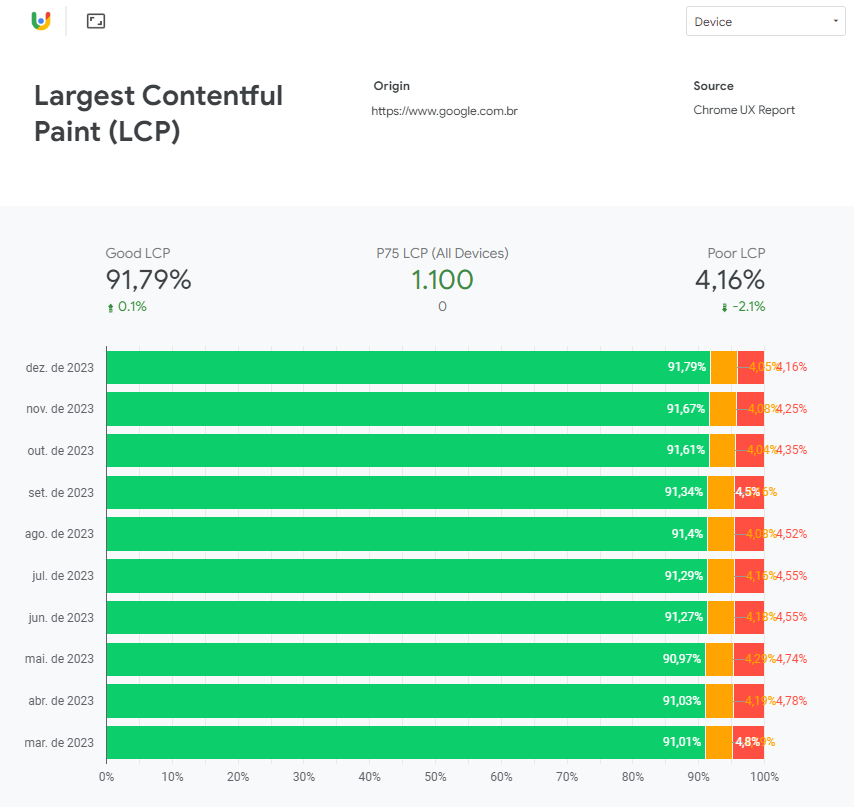
Até agora, exploramos apenas testes sintéticos, ou seja, testes que são
realizados de maneira artificial e que são apenas uma aproximação do mundo real.
São testes relevantes pois uma queda de desempenho em um teste sintético,
costuma ser refletido como uam queda de desempenho no mundo real.
O Core Web Vitals representa uma coleção de métricas extraídas a partir da
experiência real de usuários. Ela inclui métricas do pagespeed bem como outras
métricas específicas da interação real de usuários.
> Acesse através do site
> [CrUX da google](https://developer.chrome.com/docs/crux/dashboard) ou
> diretamente da App CrUX no seu site deco.
Por ser uma métrica coletada, ela só tem significado agregado. A google
categoriza os valores tipicamente mês-a-mês, por isso é mais uma métrica de
acompanhamento para diagnosticar eventuais problemas de comportamento que
passaram desapercebidos ao longo do tempo, ou que refletem a mudança de público
da página.
### Depurando problemas de performance
Se, no entanto, nenhuma das ferramentas auxiliar no processo de identificação de
um problema de desempenho, execute alguns testes manuais que podem identificar a
causa do problema:
* Se você não souber que mudança causou uma perda de performance:
* Teste versões antigas do sistema para verificar qual versão impactou no
desempenho
* Caso não esteja claro, dentro de uma versão, o que a torna lenta, elimine
parte do sistema até identificar a causa.
* Para uma página lenta, elimine algumas `sections`, até que a página volte a
ter um bom desempenho. A `section` mais recentemente apagada (ou seus
`loaders` ou `ilhas`) pode ser a causa do problema.
* Elimine dependências que tenha adicionado. Verifique se o sistema melhora
com isso.
* Atualize as suas dependências.
* Melhorias de desempenho são constantemente adicionadas ao sistema e podem
corrigir problemas que levam a lentidão.
## Melhorias de desempenhos
Após identificar um problema, seja por uma experiência negativa ou por alguns
dos testes indicarem alguma métrica com valor inadequado, é preciso atuar.
Cada teste acima indica, para cada métrica, possíveis culpados e aonde olhar.
Caso tenha identificado o culpado, siga um dos guias abaixo para implementar
melhorias relacionadas.
Observe que as situações em que você deve atuar são só exemplos de alguns casos.
### 🖼️ Imagens (jpg, png, gifs, ...)
**Quando atuar**...
* Valor alto de LCP (maior imagem demora a ser baixada / vista)
* Páginas "sambando" na tela
* Grande tamanho das imagens baixadas
**Guia**: [Otimizando imagens](https://deco.cx/docs/performance/medias/images)
> **Dica**: use os componentes deco de imagens, como `
## Comunidade, aprendizado e Get Site Done
* [Junte-se à nossa comunidade no Discord!](https://deco.cx/discord)
* [Matricule-se em nossos cursos deco.camp](https://deco.camp)
* [Get Site Done!](https://www.getsitedone.com/)
## Próximos passos!
* [Primeiros passos](https://deco.cx/docs/pt/getting-started/creating-a-site): Dê seus
primeiros passos com deco! Saiba mais sobre nosso CMS e os conceitos básicos.
* [Guia de Desenvolvimento](https://deco.cx/docs/pt/developing-guide/setup): Aprenda a
programar seu site usando nosso framework.
* [Recursos do CMS](https://deco.cx/docs/pt/cms-capabilities/home): Explore o que nosso CMS
pode fazer além do básico.
* [Recursos de Desenvolvimento](https://deco.cx/docs/pt/developing-capabilities/blocks):
Encontre referências para implementar funcionalidades avançadas em nosso
framework.
# null
Source: https://docs.deco.cx/pt/performance/edge-async-render
Documentation on async rendering in Deco.cx.
## Introdução
A renderização assíncrona é uma técnica essencial para melhorar a performance e
a experiência do usuário em aplicações web modernas. Este recurso na deco.cx
utiliza o paradigma de carregamento progressivo para carregar seções de uma
página de forma assíncrona: renderizando o conteúdo das requisições rápidas e
recorrendo a esqueletos e estados de carregamento para o conteúdo de requisições
lentas, oferecendo aos usuários uma experiência visual imediata.
## Como funciona
A renderização assíncrona na deco.cx é baseada em loaders, que são componentes
responsáveis por carregar os dados necessários para alguma seção. Os loaders
estão vinculados a um orçamento de tempo. Uma vez atingido esse limite, os
loaders que concluíram seu trabalho terão seu conteúdo renderizado no HTML final
como de costume. Os loaders que consomem APIs lentas levantarão uma exceção e um
estado de carregamento será renderizado nas seções que consomem este carregador.
Este estado de carregamento usará nosso recurso
[Partials](https://deco.cx/docs/en/developing-capabilities/interactive-sections/partial) para
hidratar e substituir a seção ausente preguiçosamente.
### Stale Edge Cache
O async render na deco.cx também conta com o recurso de "Stale Edge Cache", uma
abordagem que permite caching de seções lazy-loaded, reduzindo
significativamente os tempos de resposta e melhorando o tempo de carregamento.
Com o Stale Edge Cache, a primeira resposta do servidor da seção é armazenada em
cache no CDN. As requisições subsequentes são respondidas com essa resposta em
cache, reduzindo drasticamente o tempo total de resposta para apenas a latência
entre o navegador e o CDN, mais o tempo de download do conteúdo.

Essa funcionalidade está ativada por padrão para todas as seções, mas pode ser
desativada se necessário.
### Como ativar a renderização assíncrona
Esse recurso é ativado por padrão nas sections dos sites na deco. Para
desativar, basta desabilitar a opção `Otimization` nas propriedades da section
no Admin.

### Benefícios
* **Melhoria de Performance**: Carrega apenas os componentes necessários no
momento, reduzindo o tempo de carregamento inicial da página.
* **Redução de Latência**: Com o cache das respostas, os tempos de resposta são
significativamente reduzidos.
* **Melhor UX**: Evita o bloqueio da interface e minimiza mudanças de layout
durante o carregamento.
### Minimização de Content Layout Shifts (CLS)
Para garantir uma experiência de usuário suave, recomenda-se a implementação do
componente `LoadingFallback` em todas as seções do site. Esse componente fornece
um estado de carregamento personalizado durante o processo de renderização
assíncrona, minimizando possíveis mudanças de layout.
Você pode encontrar mais informações sobre o componente
[`LoadingFallback` em nossa documentação](https://deco.cx/docs/en/developing-capabilities/sections/loading-fallback).
## Conclusão
A renderização assíncrona é uma técnica poderosa para melhorar a performance e a
experiência do usuário em aplicações web. Com a implementação e evolução da
renderização assíncrona na plataforma deco.cx, ficou ainda mais fácil e
eficiente adotar essa técnica em seus projetos.
Para mais informações, consulte os blogposts
[Renderização Assíncrona](https://deco.cx/en/blog/async-rendering) e
[Mais sobre Renderização Assíncrona](https://deco.cx/en/blog/async-render-default).
# O guia deco para performance
Source: https://docs.deco.cx/pt/performance/guide
O guia deco para performance
## Três regras para o alto desempenho
### Entenda o framework e arquitetura do sistema
Usar uma ferramenta de forma eficiente implica em entender seus componentes e
capacidades. Isso permite ter uma base de código saudável desde o começo.
> **Exemplo**: a deco oferece componentes como `Image` que ajudam a acelerar a
> entrega de imagens de forma eficiente, mas nada impede que o usuário continue
> usando o elemento `img`.
### Aprenda a analisar o desempenho
Aprenda a analisar o desempenho das suas páginas. Navegar em uma página não deve
ser algo lento, nem mesmo para você. **Se está lento para o desenvolvedor,
estará para o usuário**. Entenda as ferramentas disponíveis e como elas
funcionam.
### Acompanhar o desempenho é uma tarefa contínua
Uma vez que o sistema para de performar, é comum deixar de se importar com este
aspecto até que se torne bem mais difícil fazer correções. A detecção de
problemas de desempenho é uma tarefa contínua, mas não deve ser um fim por si
só.
> **Importante**: o mais importante (a regra de ouro) é a experiência do
> usuário. Por vezes, o sistema pode não entregar o melhor desempenho, desde que
> isso seja uma decisão consciente para entregar a melhor experiência ao
> usuário.
## Analisando o desempenho de uma página
Testar o desempenho passa por entender uma série de ferramentas e possíveis
métricas que buscadm entender o que deve ser melhorado (e como). Existem
ferramentas que ajudam neste processo. Entenda como e quando utilizá-las.
### Testando localmente

**Sempre teste localmente a sua página, section, loader ou action. Por vezes,
não precisa ser um teste estruturado**. Se já estiver lento para você, já estará
para o usuário.
Execute as versões de teste deployadas. Em seguida, use as ferramentas
disponíveis no próprio browser para depurar problemas de desmpenho. Com elas é
possível acompanhar o desempenho da página em detalhes, e simular condições
adversas (como uma rede ou cpu de menor qualidade). Mais informações no guia
abaixo:
### Teste de pagespeed
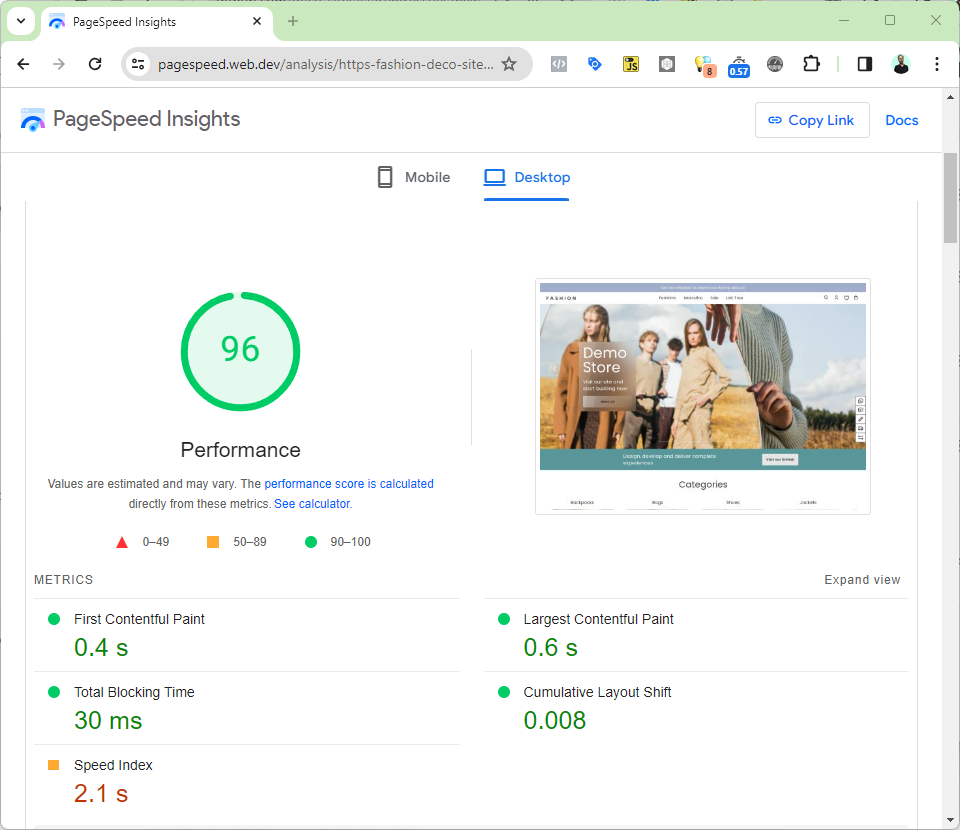
O [pagespeed](https://pagespeed.web.dev/) é uma ferramenta de teste desenvolvida
pela google para avaliar principais aspectos de desempenho de uma página.
Explora métricas como quanto tempo até que seja exibido algum conteúdo, quanto
tempo o sistema passa a ser interagível, etc.
As principais métricas são descritas abaixo:
| Métrica | Significado | exemplo de bom valor |
| ----------- | ---------------------------------------------------------- | -------------------- |
| FCP | Tempo até a primeira exibição de conteúdo | até 1,8s |
| LCP | Tempo até a maior exibição de conteúdo | até 2,5s |
| TBT | Tempo crítico bloqueante até que o usuário possa interagir | 200ms |
| Speed Index | Índice do desempenho da página em popular conteúdo | até 3,4 |
| CLS | Índice da quantidade de mudanças de layout cumulativa | até 0,1 |
> [fonte (adaptado)](https://web.dev/articles/fcp?hl=pt-br)
A google agrega essas métricas em um índice entre 0 e 100, gerando a nota do
pagespeed.
Como é um teste executável em um ambiente em produção, ele é sujeito a
variações, no entanto, uma queda abrupta no valor do pagespeed implica em olhar
para o desempenho da página o quanto antes.
### Teste de métricas deco
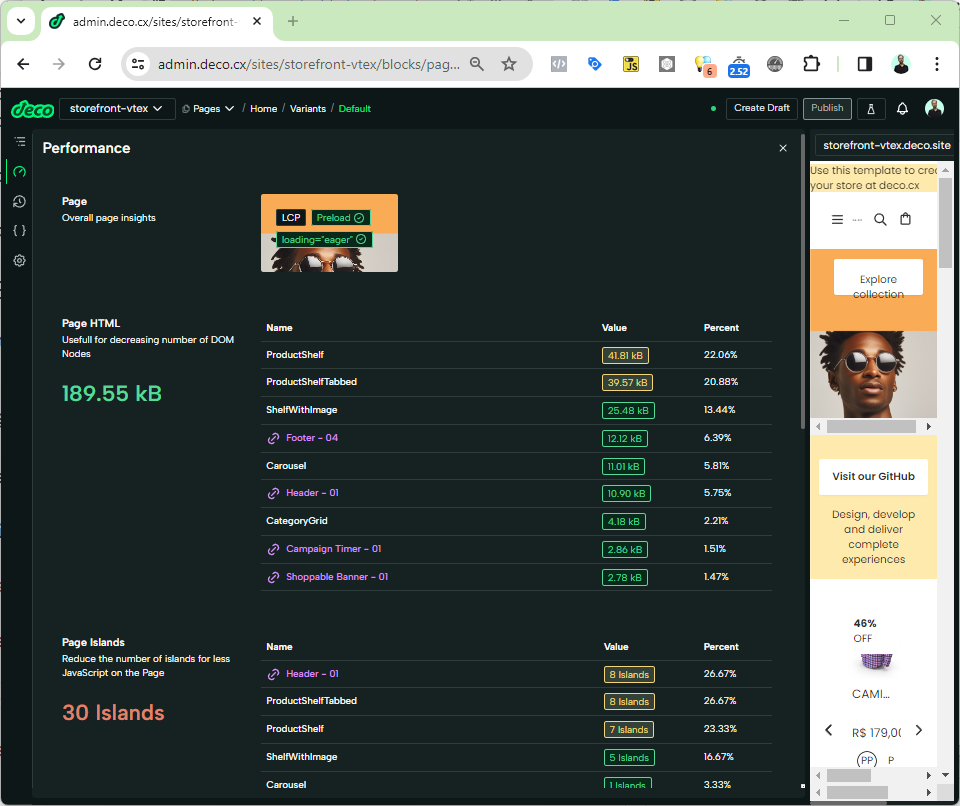
Por padrão a deco oferece um conjunto de métricas que são avaliadas em uma
página. Estas métricas são especializadas especialmente para sistemas como a
deco (SSR com hidratação e com muito carregamento de dados externos).
| Métrica | Significado |
| ----------------- | --------------------------------------------------------- |
| Config LCP | Configurações de carregamento do maior conteúdo da página |
| Page HTML | Tamanho da página em bytes |
| Page Islands | Número de ilhas na páginas |
| Islands Props | Tamanho em bytes das propriedades das ilhas |
| Loaders latencies | Tempo de resposta dos loaders da página |
Cada métrica é decomposta nas partes que a compõe, permitindo identificar melhor
uma possível fonte de perda de performance. Não existe um valor ideal para cada
métrica, mas é importante entender que uma HTML grande impacta no tempo de
resposta para o usuário e em métricas como pagespeed.
Um usuário que baixa a `100 kb/s` levará `5s` para baixar uma página de
`500 kb`. Isto é especialmente impactante para usuários de dispositivos móveis
operando em redes ou situações de baixa capacidade de banda.
### Teste do Core Web Vitals
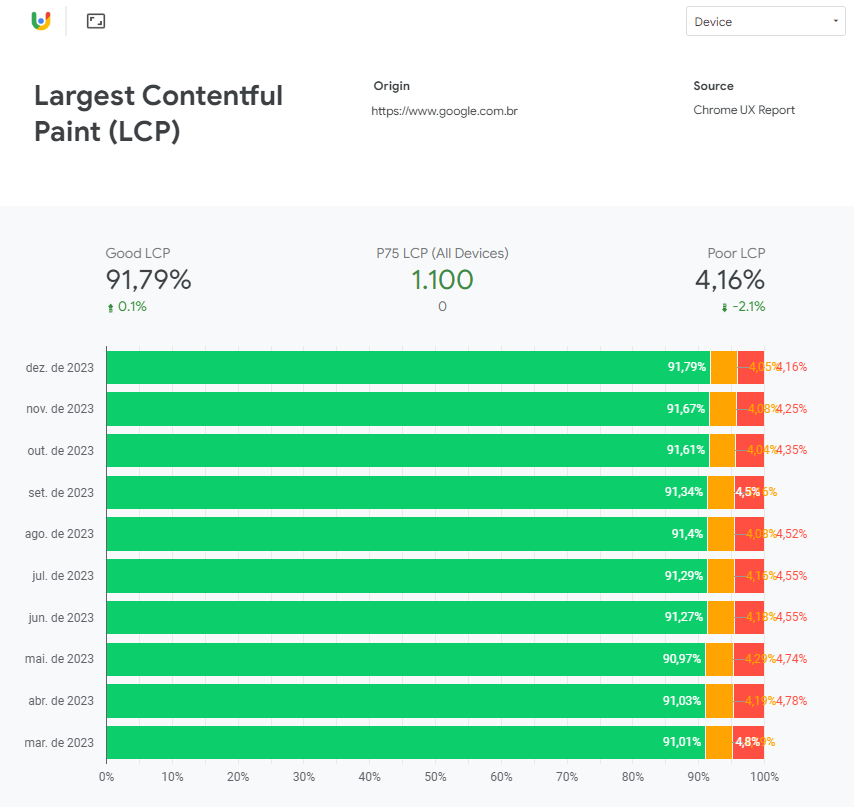
Até agora, exploramos apenas testes sintéticos, ou seja, testes que são
realizados de maneira artificial e que são apenas uma aproximação do mundo real.
São testes relevantes pois uma queda de desempenho em um teste sintético,
costuma ser refletido como uam queda de desempenho no mundo real.
O Core Web Vitals representa uma coleção de métricas extraídas a partir da
experiência real de usuários. Ela inclui métricas do pagespeed bem como outras
métricas específicas da interação real de usuários.
> Acesse através do site
> [CrUX da google](https://developer.chrome.com/docs/crux/dashboard) ou
> diretamente da App CrUX no seu site deco.
Por ser uma métrica coletada, ela só tem significado agregado. A google
categoriza os valores tipicamente mês-a-mês, por isso é mais uma métrica de
acompanhamento para diagnosticar eventuais problemas de comportamento que
passaram desapercebidos ao longo do tempo, ou que refletem a mudança de público
da página.
### Depurando problemas de performance
Se, no entanto, nenhuma das ferramentas auxiliar no processo de identificação de
um problema de desempenho, execute alguns testes manuais que podem identificar a
causa do problema:
* Se você não souber que mudança causou uma perda de performance:
* Teste versões antigas do sistema para verificar qual versão impactou no
desempenho
* Caso não esteja claro, dentro de uma versão, o que a torna lenta, elimine
parte do sistema até identificar a causa.
* Para uma página lenta, elimine algumas `sections`, até que a página volte a
ter um bom desempenho. A `section` mais recentemente apagada (ou seus
`loaders` ou `ilhas`) pode ser a causa do problema.
* Elimine dependências que tenha adicionado. Verifique se o sistema melhora
com isso.
* Atualize as suas dependências.
* Melhorias de desempenho são constantemente adicionadas ao sistema e podem
corrigir problemas que levam a lentidão.
## Melhorias de desempenhos
Após identificar um problema, seja por uma experiência negativa ou por alguns
dos testes indicarem alguma métrica com valor inadequado, é preciso atuar.
Cada teste acima indica, para cada métrica, possíveis culpados e aonde olhar.
Caso tenha identificado o culpado, siga um dos guias abaixo para implementar
melhorias relacionadas.
Observe que as situações em que você deve atuar são só exemplos de alguns casos.
### 🖼️ Imagens (jpg, png, gifs, ...)
**Quando atuar**...
* Valor alto de LCP (maior imagem demora a ser baixada / vista)
* Páginas "sambando" na tela
* Grande tamanho das imagens baixadas
**Guia**: [Otimizando imagens](https://deco.cx/docs/performance/medias/images)
> **Dica**: use os componentes deco de imagens, como ` Quando o tamanho do JSON passa de \~500kb, é provável que a UI não precise do
dado completo, mas sim alguma parte dele (ou então uma computação sobre outros
valores). Para diminuir esse tamanho e melhorar a performance da página, é
possível **filtrar os dados** ainda no Loader para que apenas o necessário seja
passado para a UI.
### Reduzindo dados enviados às ilhas
Nesse primeiro exemplo, mostraremos como evitar enviar muitos dados para uma
ilha. Digamos que existe um componente chamado ProductCard, que recebe todo o
JSON de um produto.
```tsx
import Image from "apps/website/components/Image.tsx";
export default function ProductCard({ product }: Props) {
return (
Quando o tamanho do JSON passa de \~500kb, é provável que a UI não precise do
dado completo, mas sim alguma parte dele (ou então uma computação sobre outros
valores). Para diminuir esse tamanho e melhorar a performance da página, é
possível **filtrar os dados** ainda no Loader para que apenas o necessário seja
passado para a UI.
### Reduzindo dados enviados às ilhas
Nesse primeiro exemplo, mostraremos como evitar enviar muitos dados para uma
ilha. Digamos que existe um componente chamado ProductCard, que recebe todo o
JSON de um produto.
```tsx
import Image from "apps/website/components/Image.tsx";
export default function ProductCard({ product }: Props) {
return (
 A arquitetura de alto nível da deco integra diferentes papéis (Usuário, Usuário
de Negócios, Desenvolvedor), um servidor web do site, uma rede de entrega de
conteúdo (CDN), funcionalidades administrativas e sistemas externos (bancos de
dados, e-commerce, SaaS). O foco está no gerenciamento de conteúdo e ambientes
de desenvolvimento/configuração, com interação entre diversos stakeholders e
componentes.
### Visão Geral da Arquitetura
1. **Usuários:**
* **Usuário Final:** Acessa o site por meio da CDN da deco.
* **Usuário de Negócios:** Interage com o sistema pelo ambiente web para
visualizar e editar conteúdo no "Admin".
* **Desenvolvedor (Dev):** Trabalha localmente, envia alterações pelo Git e
realiza deploy via pipelines de CI/CD.
2. **Componentes do Sistema:**
* **CDN:** Entrega o site aos usuários finais.
* **Site:** O servidor web acessado pelos usuários através da CDN.
* **Ambiente Web (Web Env):** Onde desenvolvedores e usuários de negócios
visualizam alterações que estão salvas no ambiente.
* **Painel Administrativo (Admin):** Centraliza o controle das alterações,
salvando-as no Git e refletindo as alterações nos ambientes web e local.
* **Git:** Sistema de controle de versão, integrando mudanças do Admin e
desenvolvedores, com deploy via CI/CD.
* **Sistemas Externos (Banco de Dados, E-commerce, SaaS):** Integram dados e
serviços consumidos pelo site.
### Componentes e Fluxos de Processo
1. **Entrega de Conteúdo:**
* **Usuários:** Interagem com o site ao vivo pela CDN, com conteúdo otimizado
para rápida entrega.
2. **Fluxo de Trabalho do Usuário de Negócios:**
* **Visualizar/Editar:** Usuários de negócios editam conteúdo no Admin e
visualizam as mudanças no ambiente web.
* **Publicar:** As alterações são salvas no Git e propagadas ao site via
pipeline CI/CD.
3. **Fluxo de Trabalho do Desenvolvedor:**
* **Ambiente Local:** Desenvolvedores fazem mudanças locais, sincronizam com
o Admin, e enviam ao Git.
* **CI/CD:** Após o envio ao Git, as mudanças são automaticamente deployadas
via CI/CD.
## Arquitetura deco.cx com Self-host do Site
A arquitetura de alto nível da deco integra diferentes papéis (Usuário, Usuário
de Negócios, Desenvolvedor), um servidor web do site, uma rede de entrega de
conteúdo (CDN), funcionalidades administrativas e sistemas externos (bancos de
dados, e-commerce, SaaS). O foco está no gerenciamento de conteúdo e ambientes
de desenvolvimento/configuração, com interação entre diversos stakeholders e
componentes.
### Visão Geral da Arquitetura
1. **Usuários:**
* **Usuário Final:** Acessa o site por meio da CDN da deco.
* **Usuário de Negócios:** Interage com o sistema pelo ambiente web para
visualizar e editar conteúdo no "Admin".
* **Desenvolvedor (Dev):** Trabalha localmente, envia alterações pelo Git e
realiza deploy via pipelines de CI/CD.
2. **Componentes do Sistema:**
* **CDN:** Entrega o site aos usuários finais.
* **Site:** O servidor web acessado pelos usuários através da CDN.
* **Ambiente Web (Web Env):** Onde desenvolvedores e usuários de negócios
visualizam alterações que estão salvas no ambiente.
* **Painel Administrativo (Admin):** Centraliza o controle das alterações,
salvando-as no Git e refletindo as alterações nos ambientes web e local.
* **Git:** Sistema de controle de versão, integrando mudanças do Admin e
desenvolvedores, com deploy via CI/CD.
* **Sistemas Externos (Banco de Dados, E-commerce, SaaS):** Integram dados e
serviços consumidos pelo site.
### Componentes e Fluxos de Processo
1. **Entrega de Conteúdo:**
* **Usuários:** Interagem com o site ao vivo pela CDN, com conteúdo otimizado
para rápida entrega.
2. **Fluxo de Trabalho do Usuário de Negócios:**
* **Visualizar/Editar:** Usuários de negócios editam conteúdo no Admin e
visualizam as mudanças no ambiente web.
* **Publicar:** As alterações são salvas no Git e propagadas ao site via
pipeline CI/CD.
3. **Fluxo de Trabalho do Desenvolvedor:**
* **Ambiente Local:** Desenvolvedores fazem mudanças locais, sincronizam com
o Admin, e enviam ao Git.
* **CI/CD:** Após o envio ao Git, as mudanças são automaticamente deployadas
via CI/CD.
## Arquitetura deco.cx com Self-host do Site
 ### Mudança na Arquitetura com Self-Host do Site
Com o self-host, o site passa a ser hospedado na infraestrutura da própria
organização. Veja as principais mudanças e impactos:
### Mudanças Principais
1. **Self-host do Site e Sistemas Internos:**
* O **Site** é hospedado localmente ou em infraestrutura própria, fora do
controle direto da deco.cx.
* **Sistemas Internos** (banco de dados e softwares) se integram diretamente
com o site self-hosted.
2. **Túnel para Acessar o Site:**
* Usuários e sistemas da deco.cx acessam o site self-hosted via um túnel ou
acesso público, a escolha e controle da organização.
3. **CI/CD e Git Gerenciam o Site:**
* Mesmo com o self-host, o **CI/CD** ainda é necessário para publicar as
alterações de código e conteúdo no Site, sob responsabilidade da
organização.
4. **Continuidade da Infraestrutura deco.cx:**
* O **Web Env** e o **Admin** permanecem na infraestrutura da deco.cx. Caso
seja necessário, a organização deve prover e configurar o acesso do
ambiente web aos sistemas internos via túnel (ou acesso público).
### Impacto da Mudança
* **Maior Controle:** A organização tem mais controle sobre o site e sistemas
internos.
* **Complexidade Adicional:** O túnel e CI/CD próprios aumentam a
responsabilidade de manutenção.
* **Sem Recursos deco.cx:** Não há acesso à CDN e outros serviços da deco.cx
responsáveis pela segurança e otimização do acesso ao site.
* **Customização Local:** Maior flexibilidade para acesso aos sistemas internos.
### Aspectos Relevantes da Solução Self-Host
* **Cache de Renderização Assíncrona:** Por padrão, a CDN realiza cache das
seções renderizadas na rota `/deco/render` (HTMX e partials). Sem esse cache,
o sistema pode ser sobrecarregado com requisições desnecessárias. Portanto, é
recomendável implementar o cache desses elementos na solução self-host.
* **Cache do Loader:** As chamadas aos loaders recebem cache local no servidor
web. Esse cache, por padrão, ocupa 1GB e pode consumir o espaço em disco da
imagem se não for montado com um tamanho adequado. Esta e outras opções podem
ser configuradas via variáveis de ambiente e são definidas no código do deco
runtime.
## Arquitetura deco.cx com Self-host do Site e Ambientes
### Mudança na Arquitetura com Self-Host do Site
Com o self-host, o site passa a ser hospedado na infraestrutura da própria
organização. Veja as principais mudanças e impactos:
### Mudanças Principais
1. **Self-host do Site e Sistemas Internos:**
* O **Site** é hospedado localmente ou em infraestrutura própria, fora do
controle direto da deco.cx.
* **Sistemas Internos** (banco de dados e softwares) se integram diretamente
com o site self-hosted.
2. **Túnel para Acessar o Site:**
* Usuários e sistemas da deco.cx acessam o site self-hosted via um túnel ou
acesso público, a escolha e controle da organização.
3. **CI/CD e Git Gerenciam o Site:**
* Mesmo com o self-host, o **CI/CD** ainda é necessário para publicar as
alterações de código e conteúdo no Site, sob responsabilidade da
organização.
4. **Continuidade da Infraestrutura deco.cx:**
* O **Web Env** e o **Admin** permanecem na infraestrutura da deco.cx. Caso
seja necessário, a organização deve prover e configurar o acesso do
ambiente web aos sistemas internos via túnel (ou acesso público).
### Impacto da Mudança
* **Maior Controle:** A organização tem mais controle sobre o site e sistemas
internos.
* **Complexidade Adicional:** O túnel e CI/CD próprios aumentam a
responsabilidade de manutenção.
* **Sem Recursos deco.cx:** Não há acesso à CDN e outros serviços da deco.cx
responsáveis pela segurança e otimização do acesso ao site.
* **Customização Local:** Maior flexibilidade para acesso aos sistemas internos.
### Aspectos Relevantes da Solução Self-Host
* **Cache de Renderização Assíncrona:** Por padrão, a CDN realiza cache das
seções renderizadas na rota `/deco/render` (HTMX e partials). Sem esse cache,
o sistema pode ser sobrecarregado com requisições desnecessárias. Portanto, é
recomendável implementar o cache desses elementos na solução self-host.
* **Cache do Loader:** As chamadas aos loaders recebem cache local no servidor
web. Esse cache, por padrão, ocupa 1GB e pode consumir o espaço em disco da
imagem se não for montado com um tamanho adequado. Esta e outras opções podem
ser configuradas via variáveis de ambiente e são definidas no código do deco
runtime.
## Arquitetura deco.cx com Self-host do Site e Ambientes
 ### Mudança na Arquitetura com Self-Host do Site e dos Ambientes (Envs)
Com essa mudança, tanto o **Site** quanto os **Ambientes Web** são
auto-hospedados. Isso dá à organização controle total sobre desenvolvimento,
produção e integração com sistemas internos.
### Mudanças Principais
1. **Self-Host do Site e Ambientes (Envs):**
* Tanto o **Site** quanto o **Web Env** são hospedados em infraestrutura
própria.
2. **Túnel para Acessar o Ambiente Web:**
* Interação com o ambiente web auto-hospedado ocorre via túnel, mantendo
conectividade com a deco.cx. É necessária intervenção da deco.cx caso o
túnel não seja acessível publicamente.
3. **CI/CD e Git:**
* **CI/CD** gerencia as mudanças localmente, com deploy automático para o
site self-hosted, mas sob responsabilidade da organização.
4. **Continuidade da Infraestrutura deco.cx:**
* O **Admin** continua conectado à deco.cx, mas depende do túnel para
interagir com o ambiente self-hosted.
### Impacto da Mudança
* **Controle Completo:** Total controle sobre site e ambientes, oferecendo
flexibilidade.
* **Independência da deco.cx:** Menor dependência de serviços terceirizados para
desenvolvimento.
* **Complexidade de Manutenção:** Maior responsabilidade sobre segurança e
desempenho.
* **CI/CD Local:** Pipelines de CI/CD personalizados são necessários para o
deploy local.
### Conclusão
Com self-host do site e dos ambientes, a organização tem maior controle e
flexibilidade, mas assume mais responsabilidade por segurança e manutenção, além
da conectividade dos sistemas.
# null
Source: https://docs.deco.cx/pt/self-host/envs
Self-host seus envs
## Deploy de Envs (Docker)
Uma env representa um ambiente de modificação de código ou conteúdo. Ela
armazena os arquivos e suas alterações, além de se comunicar com o Git para
baixar arquivos e publicar alterações.
Para facilitar o processo de deploy, oferecemos uma estratégia Docker para
publicação de imagens.
No admin, crie uma env **local** antes de fazer o deploy e capture o nome do
ambiente (`DECO_ENV_NAME`).
## Dockerfile
Para realizar o deploy em Docker, crie e publique o Dockerfile abaixo. Não é
necessário nenhum arquivo adicional, exceto as chaves Git a serem utilizadas no
projeto.
A chave Git é necessária para que a imagem possa publicar alterações. No exemplo
abaixo, utilizaremos dois arquivos:
* `ssh/id_ed25519`: chave privada gerada
* `ssh/id_ed25519.pub`: chave pública associada à chave privada acima e ao
repositório Git
Além disso, temos variáveis que podem ser alteradas conforme sua necessidade:
* `DECO_ENV_NAME`: Nome do ambiente adicionado no admin
* `DECO_SITE_NAME`: Nome do projeto
* `DECO_REPO_URL`: Endereço de acesso via SSH ao seu repositório Git
```dockerfile
# Use the specified Docker image
FROM ghcr.io/deco-cx/deco:latest
# Set environment variables
ENV DECO_ENV_NAME=test-env \
DECO_SITE_NAME=selfhostmgr \
DECO_TRACKING_BRANCH=main \
DECO_APP_NAME=site \
DECO_REPO_URL=git@github.com:deco-sites/selfhostmgr.git
# Create .ssh directory and add GitHub known hosts
RUN mkdir -p /home/deno/.ssh && \
ssh-keyscan github.com >> /home/deno/.ssh/known_hosts
# Copy the SSH key into the container (assuming you have it locally)
# Replace "id_rsa" with the actual filename of your private key
COPY ssh/id_ed25519 /home/deno/.ssh/
COPY ssh/id_ed25519.pub /home/deno/.ssh/
USER root
RUN chmod -R 700 /home/deno/.ssh
RUN chown -R deno /home/deno/.ssh
USER deno
# Additional commands for your application (if needed)
# e.g., cloning the repository, setting up dependencies, etc.
# RUN git clone $DECO_REPO_URL /app
CMD DENO_DIR_RUN=/app/deno DENO_DIR=/daemon-deno-dir deno run -A --unstable-http jsr:@deco/deco/scripts/run --build-cmd "deno task build" -- deno run --lock=deno.lock --unstable-http --lock-write --inspect --node-modules-dir=false --allow-ffi=$DENO_DIR"npm/registry.npmjs.org/@libsql" --allow-env --allow-net --allow-sys --allow-hrtime --allow-read --allow-run --allow-write=$HOME/.cache,/tmp,/deno-dir/npm,/deno-dir/deno_esbuild,/deno-dir/deno_esbuild_tmp, --unstable --unstable-hmr --unstable-kv --unstable-cron main.ts
```
### Deploy docker
Para criar a imagem Docker com base no seu projeto, execute o seguinte comando
no diretório raiz:
* `docker build -t env_image .`
Por fim, crie e execute o container Docker:
* `docker run -p 8000:8000 --name env_container env_image`
Com isso, sua env estará rodando em um container Docker, pronto para uso.
### Considerações importante
Por padrão, o env será acessíevel publicamente no endereço oferecido no admin.
Caso tenha considerações de privacidade, será preciso criar um túnel entre a env
e o repositório.
# null
Source: https://docs.deco.cx/pt/self-host/site
Self-host seu site deco
## Deploy do site (Docker)
O estado e a configuração do sistema são totalmente definidos no sistema de
arquivos. Assim, o estado do site é auto-contido no próprio sistema de arquivos,
sem a necessidade de comunicação com sistemas externos por padrão. No entanto, o
site pode acessar bancos de dados, serviços SaaS ou outros serviços web,
conforme o código implementado pelo desenvolvedor, mas isso não é um requisito
obrigatório do runtime da Deco.
Para facilitar o processo de deploy, oferecemos uma estratégia simples
utilizando um Dockerfile.
## Dockerfile
Para realizar o deploy em Docker, copie o código abaixo para um arquivo
Dockerfile na raiz do seu projeto. É necessário configurar, no mínimo, a
variável de ambiente `ENV DECO_SITE_NAME` para refletir o nome do seu site ou
projeto.
```dockerfile
FROM denoland/deno:alpine
# The port that your application listens to.
EXPOSE 8000
WORKDIR /app
RUN mkdir -p /home/deno && chown -R deno:deno /home/deno && mkdir /app/deno && chown -R deno:deno /app && mkdir -p /deno-dir && chown -R deno:deno /deno-dir
# Prefer not to run as root.
USER deno
# These steps will be re-run upon each file change in your working directory:
COPY --chown=deno:deno . deco
WORKDIR /app/deco
RUN echo -e 'import "$fresh/src/build/deps.ts";\nimport "$fresh/src/runtime/entrypoints/main.ts";\nimport "$fresh/src/runtime/entrypoints/deserializer.ts";\nimport "$fresh/src/runtime/entrypoints/signals.ts";' >> _docker_deps.ts
RUN deno cache --allow-import --frozen main.ts dev.ts _docker_deps.ts
ARG GIT_REVISION=1
ENV DECO_SITE_NAME=yoursitename
ENV DENO_DEPLOYMENT_ID=$GIT_REVISION
CMD ["run", "--cached-only", "-A", "--unstable-kv", "main.ts"]
```
### Explicação do Dockerfile
Aqui estão alguns detalhes importantes sobre o `Dockerfile` acima, que podem
precisar de personalização conforme o seu caso de uso:
* `FROM denoland/deno:alpine`
* Define a imagem base do Docker. Você pode especificar uma versão exata, como
`FROM denoland/deno:2.0.1.`
* `EXPOSE 8000`
* Expõe a porta onde a aplicação estará disponível.
* `RUN echo -e ... >> _docker_deps.ts`
* Define as dependências que serão cacheadas para evitar a busca por pacotes
externos durante a execução.
* `RUN deno cache --allow-import --frozen main.ts dev.ts _docker_deps.ts`
* Realiza o cache das dependências do projeto.
* `ARG GIT_REVISION=1`
* Permite definir um argumento de build para identificar revisões do projeto.
* `ENV DECO_SITE_NAME=yoursitename`
* Define uma variável de ambiente usada para identificar o site no runtime
Deco.
* `ENV DENO_DEPLOYMENT_ID=$GIT_REVISION`
* Variável usada para gerenciar o cache dos assets do site, devendo ser
alterada a cada novo build.
* `CMD ["run", "--cached-only", "-A", "--unstable-kv", "main.ts"]`
* Comando que executa o servidor com as permissões necessárias.
### Deploy docker
Para criar a imagem Docker com base no seu projeto, execute o seguinte comando
no diretório raiz:
* `docker build -t site_image .`
Se necessário, você pode passar o argumento `GIT_REVISION` para identificar uma
revisão específica do build:
* `docker build --build-arg GIT_REVISION=2 -t site_image .`
Finalmente, crie e execute o container Docker:
* `docker run -p 8000:8000 --name site_container site_image`
Com isso, seu site estará rodando em um container Docker, pronto para uso.
### Mudança na Arquitetura com Self-Host do Site e dos Ambientes (Envs)
Com essa mudança, tanto o **Site** quanto os **Ambientes Web** são
auto-hospedados. Isso dá à organização controle total sobre desenvolvimento,
produção e integração com sistemas internos.
### Mudanças Principais
1. **Self-Host do Site e Ambientes (Envs):**
* Tanto o **Site** quanto o **Web Env** são hospedados em infraestrutura
própria.
2. **Túnel para Acessar o Ambiente Web:**
* Interação com o ambiente web auto-hospedado ocorre via túnel, mantendo
conectividade com a deco.cx. É necessária intervenção da deco.cx caso o
túnel não seja acessível publicamente.
3. **CI/CD e Git:**
* **CI/CD** gerencia as mudanças localmente, com deploy automático para o
site self-hosted, mas sob responsabilidade da organização.
4. **Continuidade da Infraestrutura deco.cx:**
* O **Admin** continua conectado à deco.cx, mas depende do túnel para
interagir com o ambiente self-hosted.
### Impacto da Mudança
* **Controle Completo:** Total controle sobre site e ambientes, oferecendo
flexibilidade.
* **Independência da deco.cx:** Menor dependência de serviços terceirizados para
desenvolvimento.
* **Complexidade de Manutenção:** Maior responsabilidade sobre segurança e
desempenho.
* **CI/CD Local:** Pipelines de CI/CD personalizados são necessários para o
deploy local.
### Conclusão
Com self-host do site e dos ambientes, a organização tem maior controle e
flexibilidade, mas assume mais responsabilidade por segurança e manutenção, além
da conectividade dos sistemas.
# null
Source: https://docs.deco.cx/pt/self-host/envs
Self-host seus envs
## Deploy de Envs (Docker)
Uma env representa um ambiente de modificação de código ou conteúdo. Ela
armazena os arquivos e suas alterações, além de se comunicar com o Git para
baixar arquivos e publicar alterações.
Para facilitar o processo de deploy, oferecemos uma estratégia Docker para
publicação de imagens.
No admin, crie uma env **local** antes de fazer o deploy e capture o nome do
ambiente (`DECO_ENV_NAME`).
## Dockerfile
Para realizar o deploy em Docker, crie e publique o Dockerfile abaixo. Não é
necessário nenhum arquivo adicional, exceto as chaves Git a serem utilizadas no
projeto.
A chave Git é necessária para que a imagem possa publicar alterações. No exemplo
abaixo, utilizaremos dois arquivos:
* `ssh/id_ed25519`: chave privada gerada
* `ssh/id_ed25519.pub`: chave pública associada à chave privada acima e ao
repositório Git
Além disso, temos variáveis que podem ser alteradas conforme sua necessidade:
* `DECO_ENV_NAME`: Nome do ambiente adicionado no admin
* `DECO_SITE_NAME`: Nome do projeto
* `DECO_REPO_URL`: Endereço de acesso via SSH ao seu repositório Git
```dockerfile
# Use the specified Docker image
FROM ghcr.io/deco-cx/deco:latest
# Set environment variables
ENV DECO_ENV_NAME=test-env \
DECO_SITE_NAME=selfhostmgr \
DECO_TRACKING_BRANCH=main \
DECO_APP_NAME=site \
DECO_REPO_URL=git@github.com:deco-sites/selfhostmgr.git
# Create .ssh directory and add GitHub known hosts
RUN mkdir -p /home/deno/.ssh && \
ssh-keyscan github.com >> /home/deno/.ssh/known_hosts
# Copy the SSH key into the container (assuming you have it locally)
# Replace "id_rsa" with the actual filename of your private key
COPY ssh/id_ed25519 /home/deno/.ssh/
COPY ssh/id_ed25519.pub /home/deno/.ssh/
USER root
RUN chmod -R 700 /home/deno/.ssh
RUN chown -R deno /home/deno/.ssh
USER deno
# Additional commands for your application (if needed)
# e.g., cloning the repository, setting up dependencies, etc.
# RUN git clone $DECO_REPO_URL /app
CMD DENO_DIR_RUN=/app/deno DENO_DIR=/daemon-deno-dir deno run -A --unstable-http jsr:@deco/deco/scripts/run --build-cmd "deno task build" -- deno run --lock=deno.lock --unstable-http --lock-write --inspect --node-modules-dir=false --allow-ffi=$DENO_DIR"npm/registry.npmjs.org/@libsql" --allow-env --allow-net --allow-sys --allow-hrtime --allow-read --allow-run --allow-write=$HOME/.cache,/tmp,/deno-dir/npm,/deno-dir/deno_esbuild,/deno-dir/deno_esbuild_tmp, --unstable --unstable-hmr --unstable-kv --unstable-cron main.ts
```
### Deploy docker
Para criar a imagem Docker com base no seu projeto, execute o seguinte comando
no diretório raiz:
* `docker build -t env_image .`
Por fim, crie e execute o container Docker:
* `docker run -p 8000:8000 --name env_container env_image`
Com isso, sua env estará rodando em um container Docker, pronto para uso.
### Considerações importante
Por padrão, o env será acessíevel publicamente no endereço oferecido no admin.
Caso tenha considerações de privacidade, será preciso criar um túnel entre a env
e o repositório.
# null
Source: https://docs.deco.cx/pt/self-host/site
Self-host seu site deco
## Deploy do site (Docker)
O estado e a configuração do sistema são totalmente definidos no sistema de
arquivos. Assim, o estado do site é auto-contido no próprio sistema de arquivos,
sem a necessidade de comunicação com sistemas externos por padrão. No entanto, o
site pode acessar bancos de dados, serviços SaaS ou outros serviços web,
conforme o código implementado pelo desenvolvedor, mas isso não é um requisito
obrigatório do runtime da Deco.
Para facilitar o processo de deploy, oferecemos uma estratégia simples
utilizando um Dockerfile.
## Dockerfile
Para realizar o deploy em Docker, copie o código abaixo para um arquivo
Dockerfile na raiz do seu projeto. É necessário configurar, no mínimo, a
variável de ambiente `ENV DECO_SITE_NAME` para refletir o nome do seu site ou
projeto.
```dockerfile
FROM denoland/deno:alpine
# The port that your application listens to.
EXPOSE 8000
WORKDIR /app
RUN mkdir -p /home/deno && chown -R deno:deno /home/deno && mkdir /app/deno && chown -R deno:deno /app && mkdir -p /deno-dir && chown -R deno:deno /deno-dir
# Prefer not to run as root.
USER deno
# These steps will be re-run upon each file change in your working directory:
COPY --chown=deno:deno . deco
WORKDIR /app/deco
RUN echo -e 'import "$fresh/src/build/deps.ts";\nimport "$fresh/src/runtime/entrypoints/main.ts";\nimport "$fresh/src/runtime/entrypoints/deserializer.ts";\nimport "$fresh/src/runtime/entrypoints/signals.ts";' >> _docker_deps.ts
RUN deno cache --allow-import --frozen main.ts dev.ts _docker_deps.ts
ARG GIT_REVISION=1
ENV DECO_SITE_NAME=yoursitename
ENV DENO_DEPLOYMENT_ID=$GIT_REVISION
CMD ["run", "--cached-only", "-A", "--unstable-kv", "main.ts"]
```
### Explicação do Dockerfile
Aqui estão alguns detalhes importantes sobre o `Dockerfile` acima, que podem
precisar de personalização conforme o seu caso de uso:
* `FROM denoland/deno:alpine`
* Define a imagem base do Docker. Você pode especificar uma versão exata, como
`FROM denoland/deno:2.0.1.`
* `EXPOSE 8000`
* Expõe a porta onde a aplicação estará disponível.
* `RUN echo -e ... >> _docker_deps.ts`
* Define as dependências que serão cacheadas para evitar a busca por pacotes
externos durante a execução.
* `RUN deno cache --allow-import --frozen main.ts dev.ts _docker_deps.ts`
* Realiza o cache das dependências do projeto.
* `ARG GIT_REVISION=1`
* Permite definir um argumento de build para identificar revisões do projeto.
* `ENV DECO_SITE_NAME=yoursitename`
* Define uma variável de ambiente usada para identificar o site no runtime
Deco.
* `ENV DENO_DEPLOYMENT_ID=$GIT_REVISION`
* Variável usada para gerenciar o cache dos assets do site, devendo ser
alterada a cada novo build.
* `CMD ["run", "--cached-only", "-A", "--unstable-kv", "main.ts"]`
* Comando que executa o servidor com as permissões necessárias.
### Deploy docker
Para criar a imagem Docker com base no seu projeto, execute o seguinte comando
no diretório raiz:
* `docker build -t site_image .`
Se necessário, você pode passar o argumento `GIT_REVISION` para identificar uma
revisão específica do build:
* `docker build --build-arg GIT_REVISION=2 -t site_image .`
Finalmente, crie e execute o container Docker:
* `docker run -p 8000:8000 --name site_container site_image`
Com isso, seu site estará rodando em um container Docker, pronto para uso.